Page 1
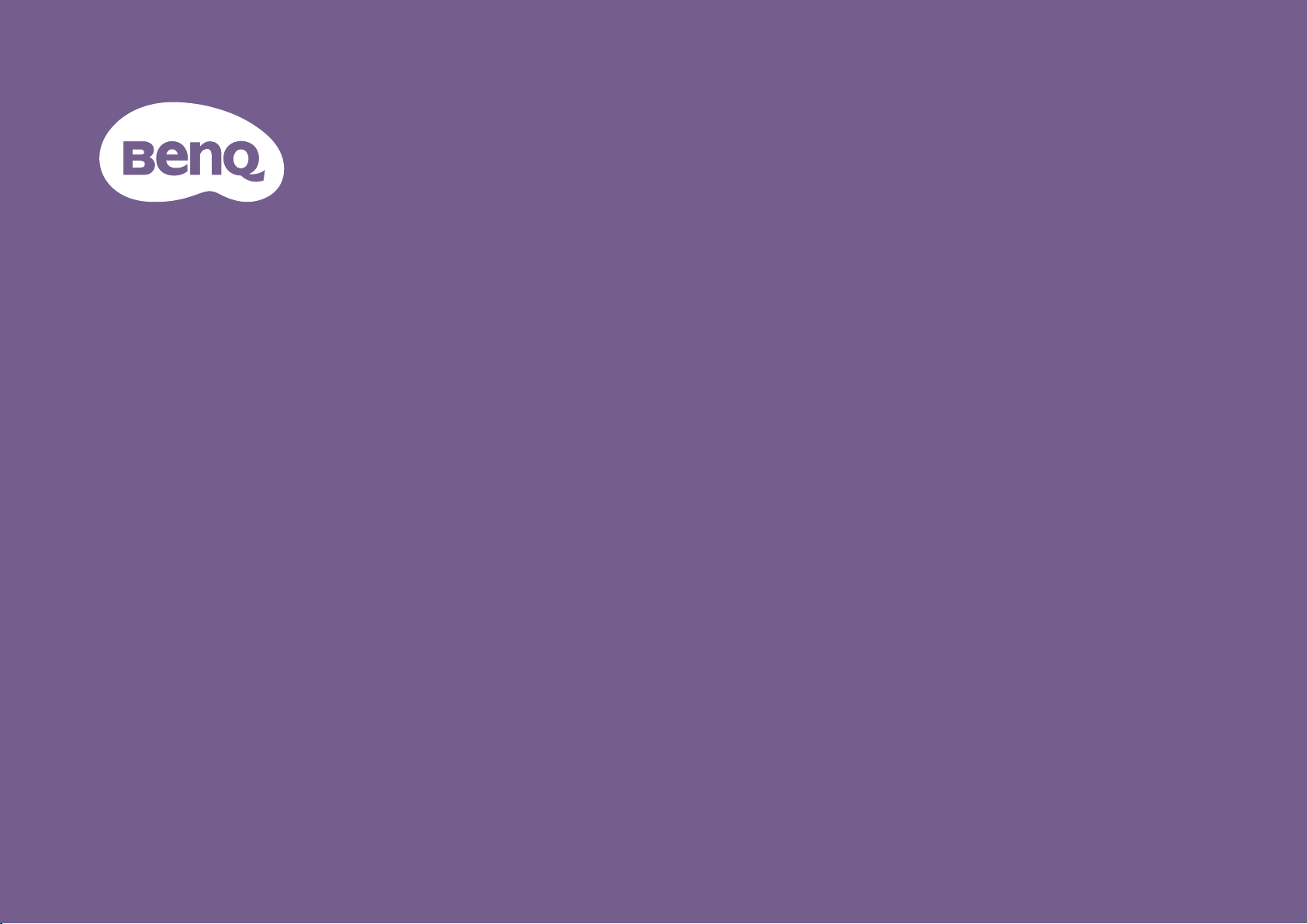
디지털 프로젝터
사용 설명서
휴대용 엔터테인먼트 시리즈 | GS2
V 2.01
Page 2
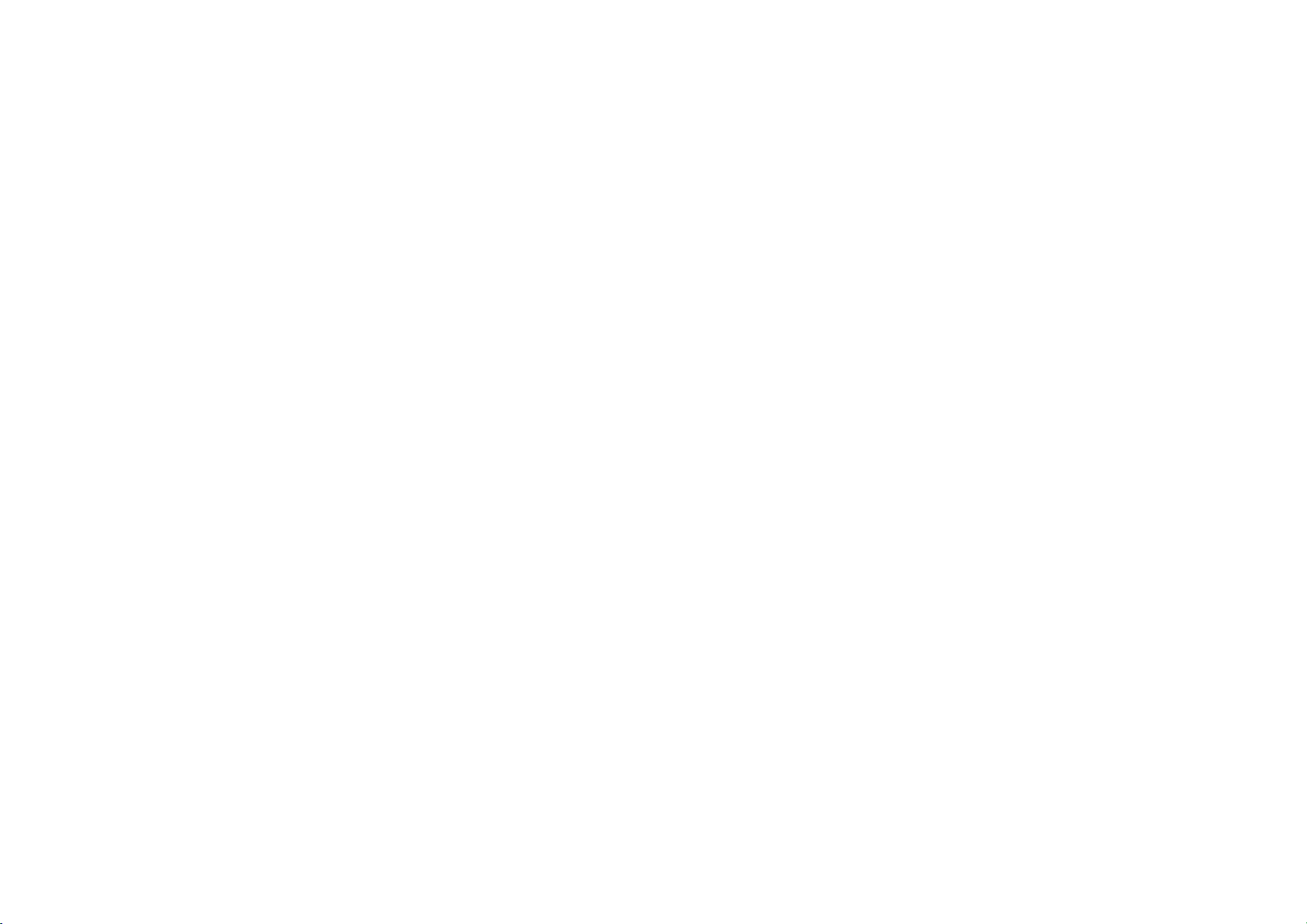
저작권 및 책임 거부
저작권
Copyright © 2020 by BenQ Corporation. 모든 권리 보유 . 이 설명서의 어떠한 부분도 BenQ Corporation 의 서면 승인 없이 어떠한 형식이나 수
단 , 즉 전자적 , 기계적 , 자기적 , 광학적 , 화학적 , 직접 또는 기타 방법으로 복사 또는 복제되거나 , 전송되거나 검색 시스템에 저장 또는 다
른 언어나 컴퓨터 언어로 번역될 수 없습니다 .
이 설명서에서 언급한 기타 모든 로고 , 제품 또는 회사 이름은 각 회사의 등록 상표 또는 저작권을 나타낸 것일 수 있으며 , 정보 목적으로만
사용됩니다 .
Android™ 는 Google LLC 의 상표입니다 .
Bluetooth® 표시와 로고는 Bluetooth SIG, Inc. 가 소유한 등록 상표이며 BenQ Corporation 은 허가를 받고 이 표시를 사용하고 있습니다 .
iOS 는 미국 및 다른 국가에 있는 Cisco 의 상표 또는 등록 상표이며 라이센스 하에서 사용됩니다 .
macOS®는 미국 및 다른 국가에 등록된 Apple Inc. 의 상표입니다 .
USB-C™ 는 USB Implementers Forum 의 상표입니다 .
책임 거부
BenQ Corporation 은 이 문서의 내용에 대해 명시적 또는 묵시적인 어떤 표현이나 보증도 하지 않으며 , 어떤 특정한 목적에 대한 보증 , 상업
성 또는 적합성을 부인합니다 . 또한 , BenQ Corporation 은 필요에 따라 문서를 개정하고 내용을 변경할 권한을 가지며 , 변경에 대해 사전 통
고하지 않을 권한을 가집니다 . 이 사용 설명서는 가장 최신 상태의 정확한 정보를 고객에게 제공하는 것을 목표로 하므로 모든 내용은 사전
고지 없이 때에 따라 수정될 수 있습니다 . 이 설명서의 최신 버전을 보려면 http://www.benq.com 을 방문하십시오 .
품질 보증
BenQ 는 본 제품이 올바르게 이용하거나 보관하는 경우 그 자재 및 제조 과정에 결함이 없음을 보증합니다 .
무료로 품질 보증 서비스를 받으려면 구입 일자가 적힌 증빙 서류를 제출해야 합니다 . 품질 보증 기간 내에 제품에 결함이 있는 것으로 확인
되면 , BenQ 는 결함이 있는 부품 교체를 비롯한 관련 용역비를 부담해 줍니다 . 결함이 있는 제품에 대해 해당 판매업체에 바로 문의해야 품
질 보증 서비스를 무료로 받을 수 있습니다 .
2
Page 3
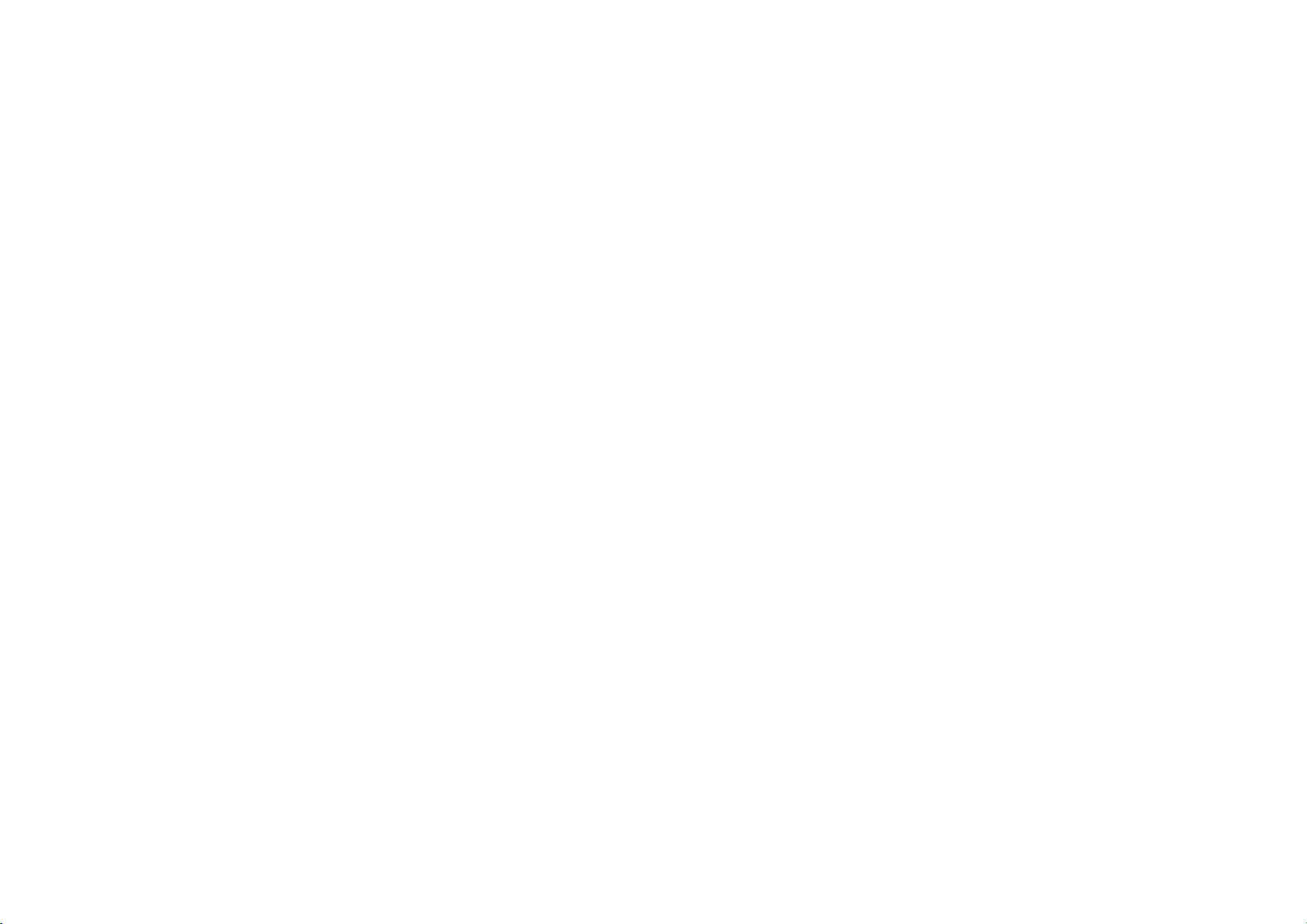
중요 : BenQ 의 지침에 따라 제품을 사용하지 않았을 경우에는 위의 품질 보증 조항이 적용되지 않습니다 . 특히 , 실내 습도가 10% - 90%, 온
도가 0°C - 40°C, 고도가 2000 미터 미만이고 먼지가 없는 깨끗한 환경에서 프로젝터를 사용해야 합니다 . 본 품질 보증에 따라 사용자에게
특정 법적 권리를 부여되며 사용자는 국가에 따라 다른 기타 권리를 가질 수도 있습니다 .
자세한 정보는 www.BenQ.com 을 방문하여 확인하십시오 .
하이퍼링크 및 타사 웹사이트에 관한 진술
BenQ 는 이 제품으로부터 링크되어 있을 수 있으며 타사가 유지하고 관리하는 웹사이트의 콘텐츠 또는 유사한 리소스에 대해 책임을 지지
않습니다 . 이러한 웹사이트나 유사한 리소스로의 링크를 제공하는 것이 BenQ 가 해당 콘텐츠에 대해 명시적 또는 묵시적으로 어떠한 보증
이나 대표한다는 것을 뜻하지 않습니다 .
이 제품에 사전 설치된 타사 콘텐츠 또는 서비스는 " 있는 그대로 " 제공됩니다 . BenQ 는 명시적 또는 묵시적으로 타사가 제공한 콘텐츠나
서비스에 대해 어떠한 보증도 하지 않습니다 . BenQ 는 타사가 제공한 콘텐츠 또는 서비스가 정확하고 , 효율적이고 , 가장 최신 상태이며 ,
합법적이고 또한 완벽하다고 보장하거나 보증하지 않습니다 . 어떤 경우에도 BenQ 는 타사의 과실을 포함 , 그들이 제공한 콘텐츠 또는 서비
스에 대해 책임을 지지 않습니다 .
타사가 제공하는 서비스는 임시 또는 영구적으로 중단될 수 있습니다 . BenQ 는 타사가 제공하는 콘텐츠 또는 서비스가 항상 좋은 상태를 유
지한다는 것을 보증하거나 보장하지 않으며 , 해당 콘텐츠 또는 서비스의 중단에 대해 책임을 지지 않습니다 .
추가로 , BenQ 는 타사가 관리하는 웹사이트나 유사한 리소스에서 사용자가 행하는 거래에 관여하지 않습니다 .
의문 , 염려 또는 분쟁이 있으면 해당 콘텐츠 또는 서비스 제공업체에 문의하십시오 .
3
Page 4
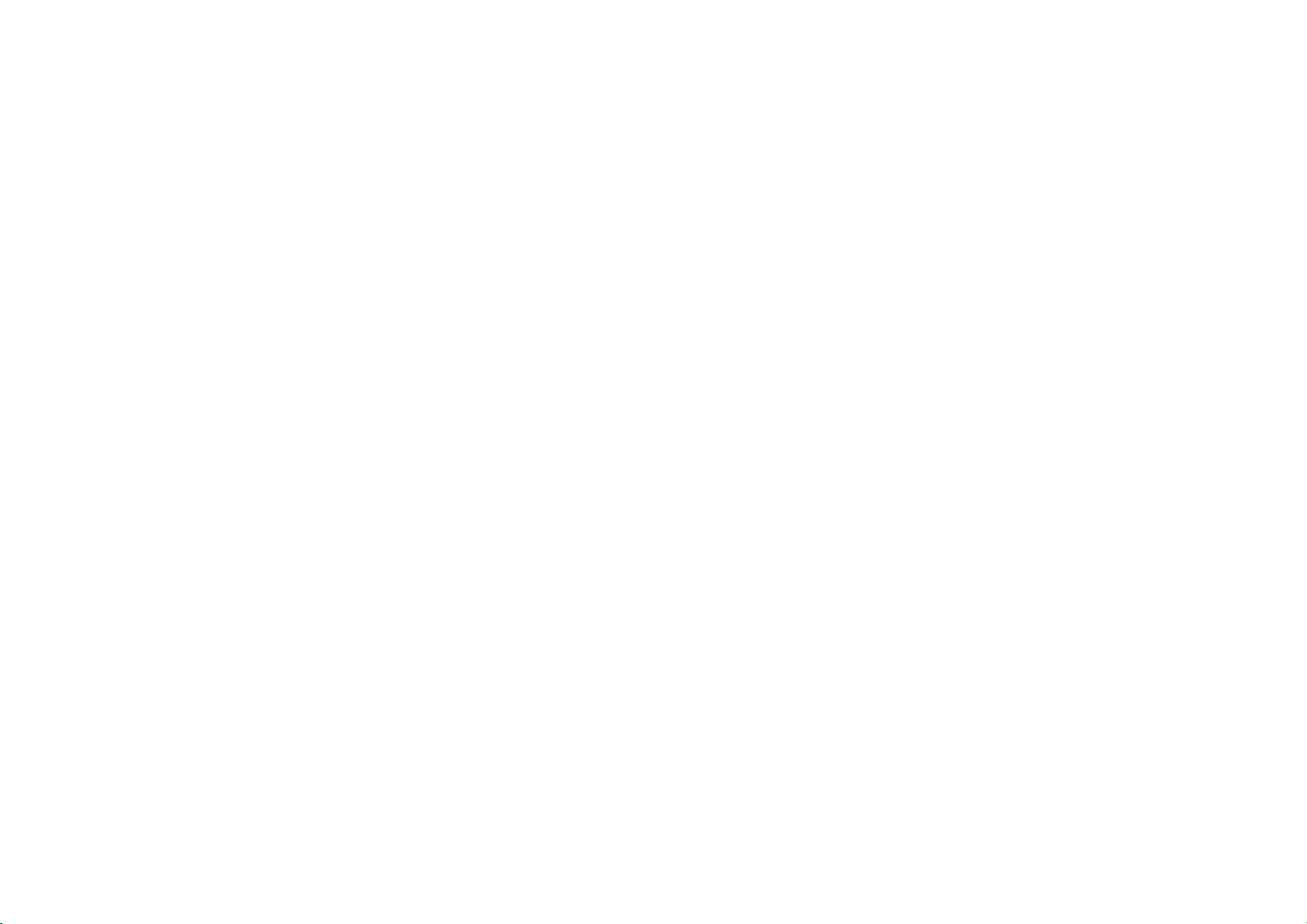
차례
저작권 및 책임 거부 .................................................................................................................................................................................2
저작권........................................................................................................................................................................................................................ 2
책임 거부 .................................................................................................................................................................................................................. 2
품질 보증 .................................................................................................................................................................................................................. 2
하이퍼링크 및 타사 웹사이트에 관한 진술.................................................................................................................................................. 3
포장 내용물 ...............................................................................................................................................................................................11
기본 제공 액세서리............................................................................................................................................................................................. 11
소개 ..............................................................................................................................................................................................................13
프로젝터 기능....................................................................................................................................................................................................... 13
프로젝터 외관 ...................................................................................................................................................................................................... 15
앞면 , 윗면 및 왼쪽면 .......................................................................................................................................................................................................................... 15
뒤면 및 아랫면 모습............................................................................................................................................................................................................................ 16
컨트롤과 기능....................................................................................................................................................................................................... 17
제어판 ....................................................................................................................................................................................................................................................... 17
포트............................................................................................................................................................................................................................................................ 18
LED 표시등 ...........................................................................................................................................................................................................19
리모컨...................................................................................................................................................................................................................... 21
리모컨 배터리 활성화하기 ............................................................................................................................................................................................................... 22
리모컨 배터리 교체하기.................................................................................................................................................................................................................... 23
리모컨 작동 범위 ................................................................................................................................................................................................................................. 24
BenQ Smart Control( 리모컨 앱 )..............................................................................................................................................................24
스마트폰에 BenQ Smart Control 앱 설치하기 ...................................................................................................................................................................... 24
4
Page 5
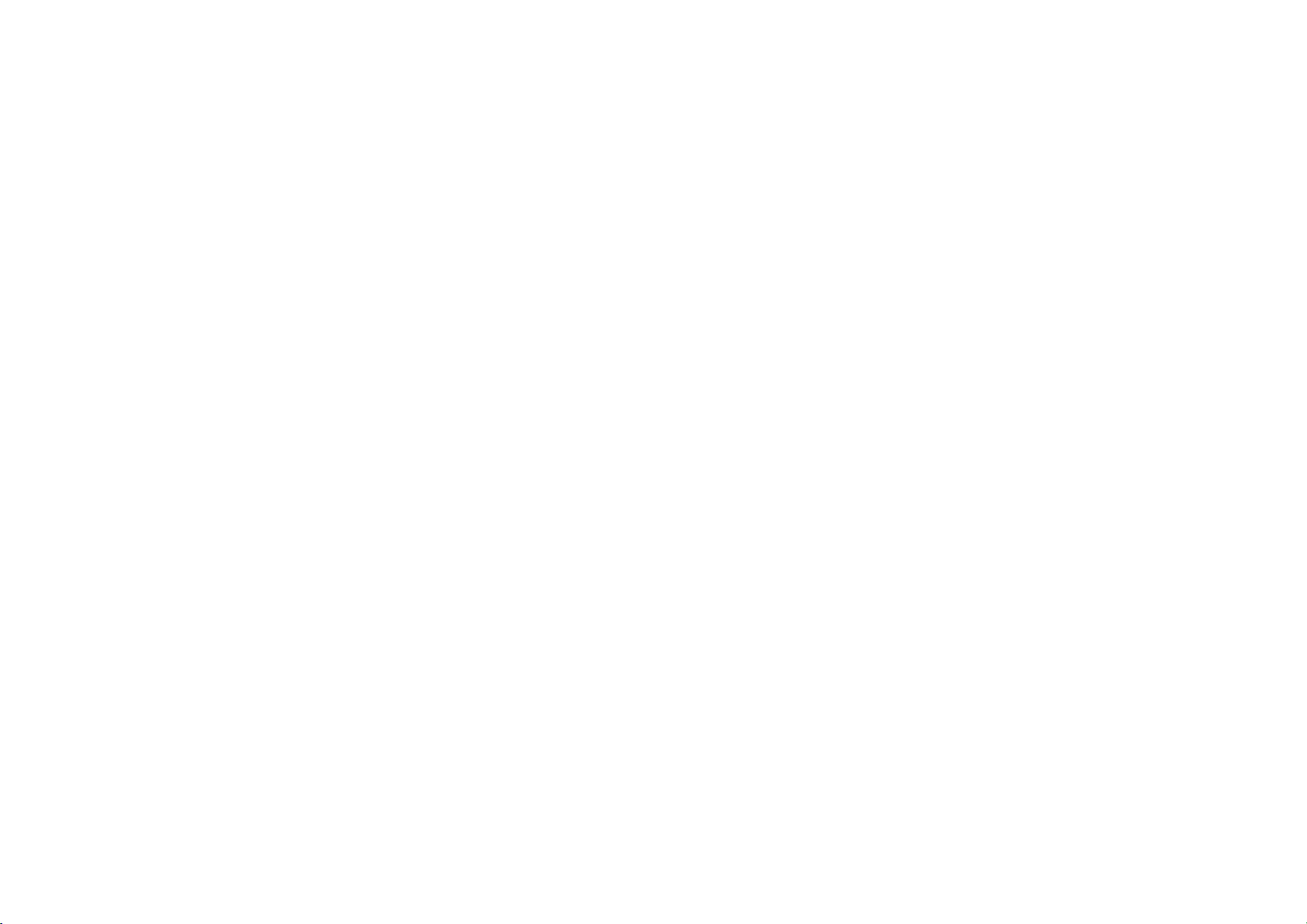
BenQ Smart Control 앱 사용하기...............................................................................................................................................................................................26
설치 ............................................................................................................................................................................................................. 28
위치 선택................................................................................................................................................................................................................ 28
영사 이미지 크기 조정하기 ............................................................................................................................................................................ 30
영사 치수..................................................................................................................................................................................................................................................30
삼각대 ( 별매품 ) 에 프로젝터 설치하기 ................................................................................................................................................... 32
작동하기 .................................................................................................................................................................................................... 33
무선 동글 설치하기 ............................................................................................................................................................................................ 33
배터리 충전하기.................................................................................................................................................................................................. 35
프로젝터 시작하기 ............................................................................................................................................................................................ 36
프로젝터 종료하기 ............................................................................................................................................................................................ 41
영사 이미지 조정하기 ...................................................................................................................................................................................... 42
영사 각도 조정하기 ..............................................................................................................................................................................................................................42
이미지 선명도 정밀 조정하기......................................................................................................................................................................................................... 43
키스톤 보정하기 ....................................................................................................................................................................................................................................44
BenQ Launcher ..................................................................................................................................................................................... 45
BenQ Launcher 홈 화면 ...................................................................................................................................................................................................................45
BenQ Launcher 홈 화면 탐색하기................................................................................................................................................................................................46
소스 메뉴 사용하기 ............................................................................................................................................................................................................................ 47
앱 바로가기 사용................................................................................................................................................................................................................................. 48
BenQ Launcher 설정 메뉴 사용하기 ......................................................................................................................................................................................... 49
텍스트 입력하기 .................................................................................................................................................................................................................................. 50
연결 ............................................................................................................................................................................................................. 51
무선 연결 .............................................................................................................................................................................................................. 53
무선 네트워크에 프로젝터 연결하기 .............................................................................................................................................................................................53
5
Page 6
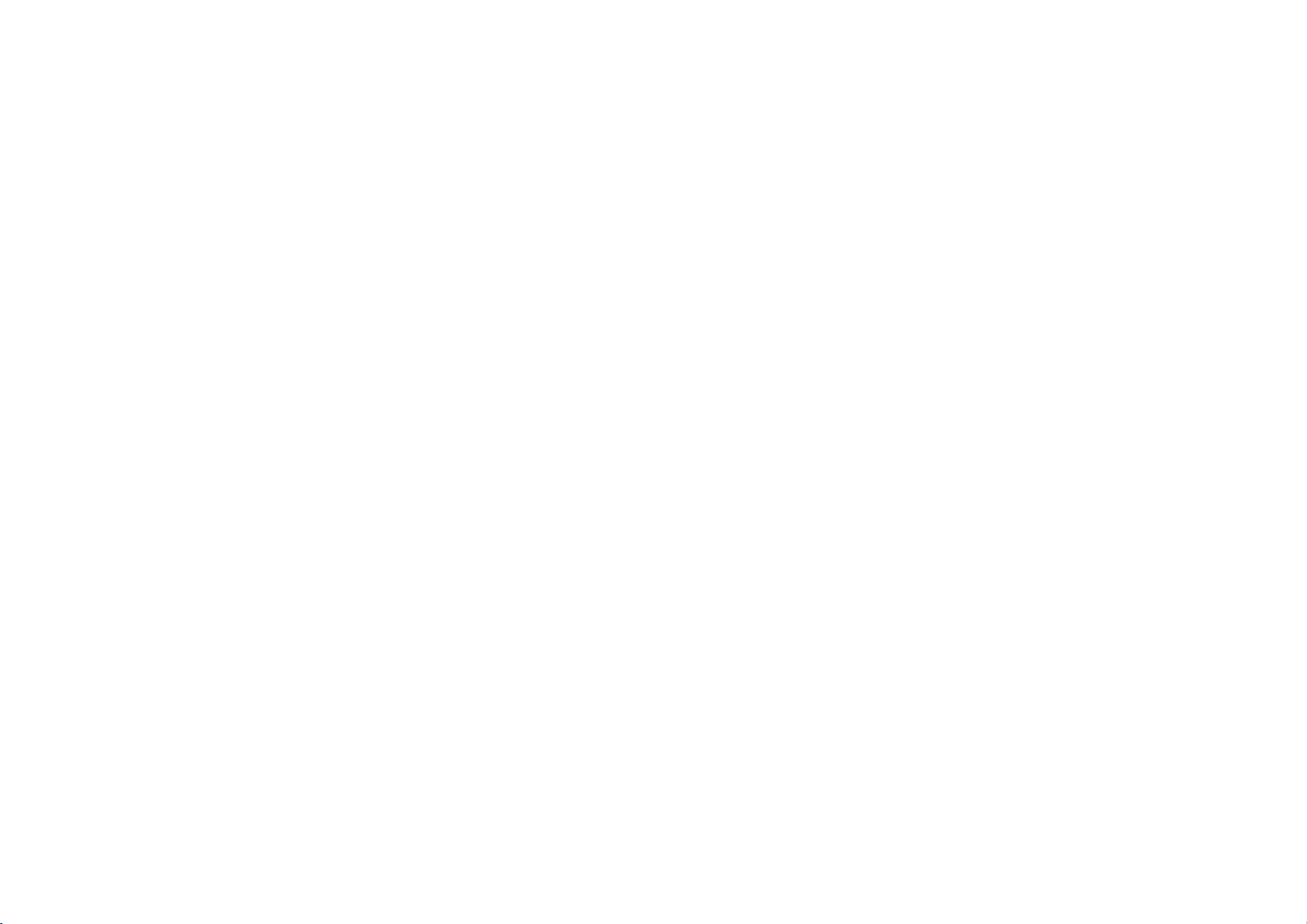
iOS 및 macOS® 를 위한 무선 영사 ................................................................................................................................................................................................ 56
Android™ 를 위한 무선 영사........................................................................................................................................................................................................... 58
PC 를 위한 무선 영사 ......................................................................................................................................................................................................................... 60
무선 핫스팟 ..........................................................................................................................................................................................................62
유선 연결 ................................................................................................................................................................................................................ 66
HDMI 가 있는 장치 또는 DisplayPort 가 있는 USB-C™ 연결하기........................................................................................................................................ 66
플래시 드라이브 연결하기 ............................................................................................................................................................................................................... 69
미디어 플레이어................................................................................................................................................................................................................................... 70
Bluetooth 연결 ...................................................................................................................................................................................................... 78
Bluetooth 스피커 또는 헤드폰과 페어링 / 연결하기................................................................................................................................................................. 78
프로젝터를 Bluetooth 스피커로 사용하기 .................................................................................................................................................................................. 81
설정 메뉴 탐색하기 ................................................................................................................................................................................83
설정 메뉴 정보......................................................................................................................................................................................................83
설정 메뉴 사용하기............................................................................................................................................................................................. 84
네트워크.................................................................................................................................................................................................................................................. 85
사운드 ...................................................................................................................................................................................................................................................... 86
Bluetooth ...............................................................................................................................................................................................................................................87
Bluetooth 스피커 모드 ...................................................................................................................................................................................................................... 88
모든 앱..................................................................................................................................................................................................................................................... 89
핫스팟 ...................................................................................................................................................................................................................................................... 90
정보 ......................................................................................................................................................................................................................................................... 91
이미지 .......................................................................................................................................................................................................................................................92
벽면 색상 ................................................................................................................................................................................................................................................ 95
자동 초점 ................................................................................................................................................................................................................................................ 96
키스톤 ...................................................................................................................................................................................................................................................... 97
화면 설정 ............................................................................................................................................................................................................................................... 98
날짜 및 시간........................................................................................................................................................................................................................................... 99
언어......................................................................................................................................................................................................................................................... 100
키보드 .................................................................................................................................................................................................................................................... 101
상위 제어 .............................................................................................................................................................................................................................................. 102
6
Page 7
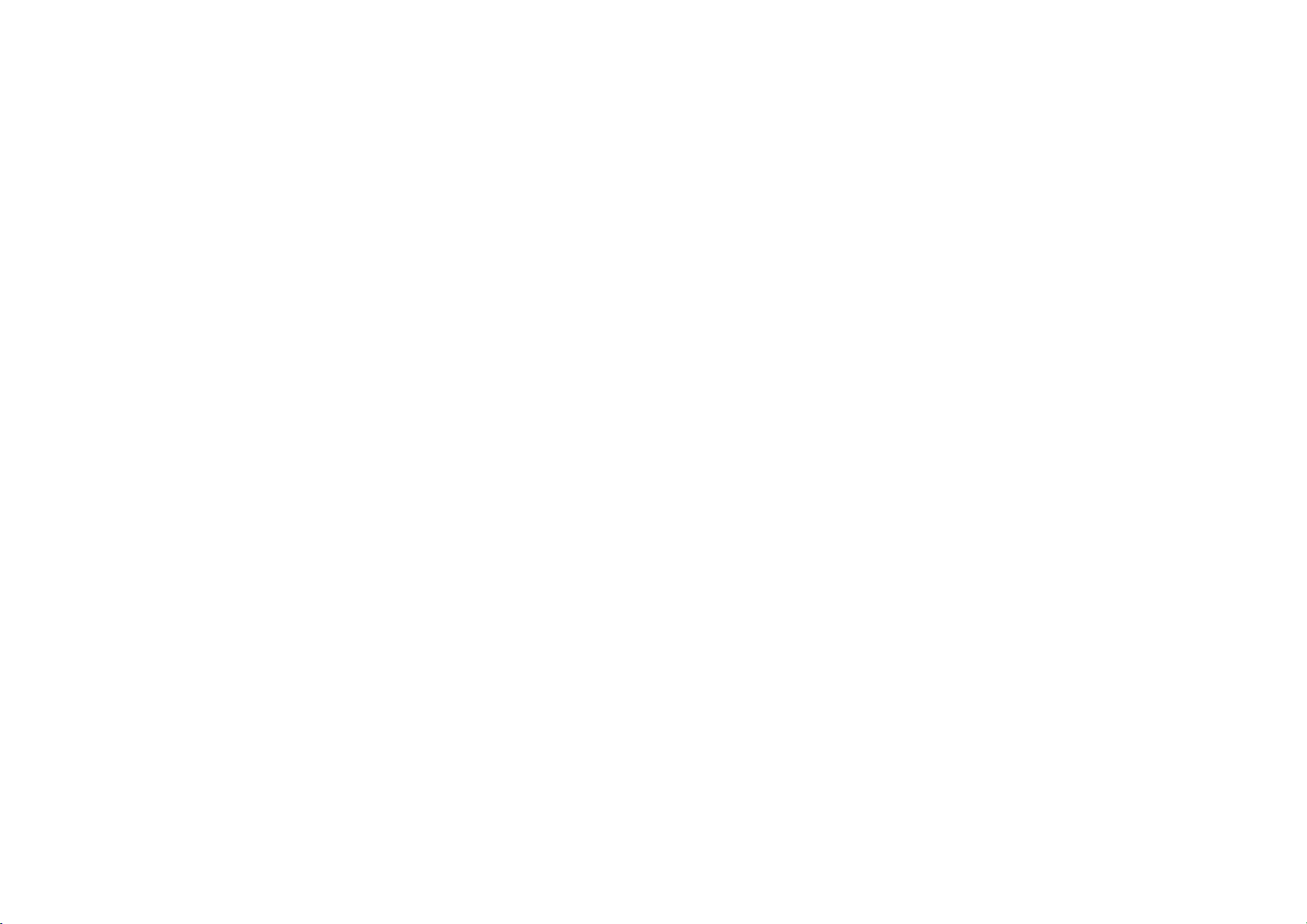
설치 ........................................................................................................................................................................................................................................................ 104
배터리.................................................................................................................................................................................................................................................... 106
다른 설정 메뉴 .................................................................................................................................................................................................. 107
시스템 부트 ......................................................................................................................................................................................................................................... 107
최근 앱 ................................................................................................................................................................................................................................................. 108
BenQ Smart Control ................................................................................................................................................................................................................... 109
시스템 업데이트 ............................................................................................................................................................................................... 110
유지 보수 ................................................................................................................................................................................................. 112
프로젝터 관리하기 ........................................................................................................................................................................................... 112
렌즈 청소하기...................................................................................................................................................................................................................................... 112
프로젝터 보관하기............................................................................................................................................................................................................................. 112
프로젝터 운반하기............................................................................................................................................................................................................................. 113
LED 수명 연장...................................................................................................................................................................................................................................... 113
문제 해결 ................................................................................................................................................................................................. 115
사양 ........................................................................................................................................................................................................... 118
프로젝터 사양 .................................................................................................................................................................................................................................... 118
크기 ........................................................................................................................................................................................................................................................ 122
타이밍 도표 ......................................................................................................................................................................................................................................... 123
지원되는 파일 형식 .......................................................................................................................................................................................................................... 125
7
3/26/2020
Page 8
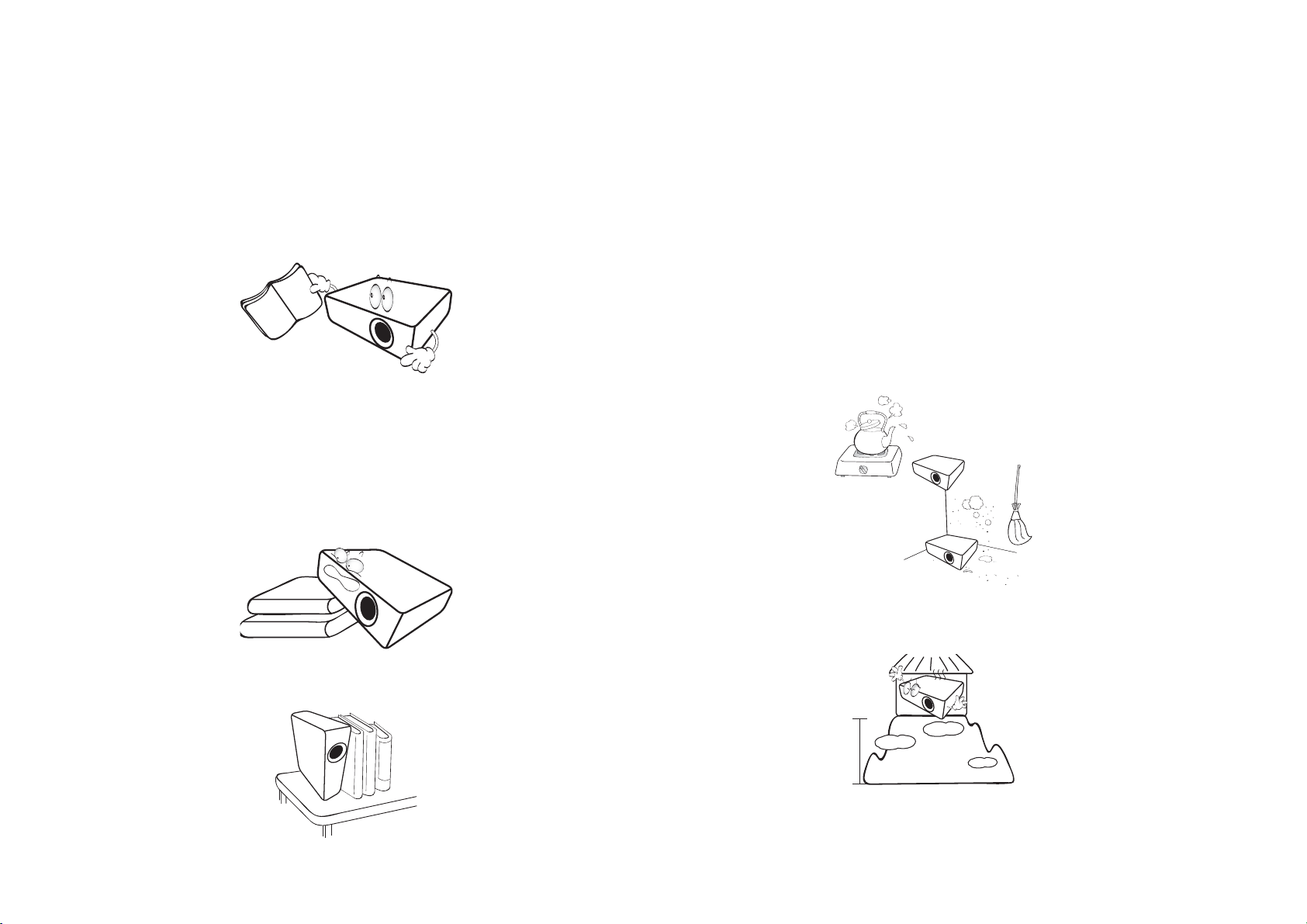
중요 안전 지침
구입하신 프로젝터는 정보 기술 장비 안전에 대한 최신 표준을 따르도록 설계되어 검사를 통과한 제품입니다 . 그러나 본 제품을 안전하게
사용하기 위해서는 본 설명서에서 설명하고 제품에 표시된 지침을 따라야 합니다 .
1. 프로젝터를 작동하기 전에 본 사용 설명서를 읽으십시오 . 나중
에 참조할 수 있도록 본 설명서를 안전한 장소에 보관하십시오 .
2. 프로젝터를 작동할 때는 항상 평평한 수평면 위에 놓으십시오 .
- 프로젝터를 불안정한 카트 , 스탠드 또는 테이블에 놓으면 떨
어져서 손상될 수 있으므로 피하십시오 .
- 프로젝터 근처에 인화성 물질을 두지 마십시오 .
- 좌우로 10 도 이상 기울어지거나 앞뒤로 15 도 이상 기울어진
상태에서 사용하지 마십시오 .
4. 다음과 같은 환경에 프로젝터를 두지 마십시오 :
- 환기가 잘 되지 않거나 밀폐된 공간 . 50 cm 이상 벽과 거리를
두고 설치해야 프로젝터 주변에 통풍이 잘 됩니다 .
- 창이 모두 닫힌 차의 내부와 같이 온도가 너무 높이 올라갈 수
있는 곳 .
- 과도한 습기 , 먼지 또는 담배 연기로 인해 광학 부품이 오염되
고 프로젝터의 수명이 단축되고 스크린을 어둡게 만들 수 있
는 곳 .
- 화재 경보기 근처 .
- 실내 온도가 40°C/104°F 이상인 곳 .
- 고도가 2,000m(6562 피트 ) 를 넘는 곳 .
3. 프로젝터를 세로로 세워두지 마십시오 . 프로젝터가 넘어져서
손상되거나 부상을 입을 수 있습니다 .
8
Page 9
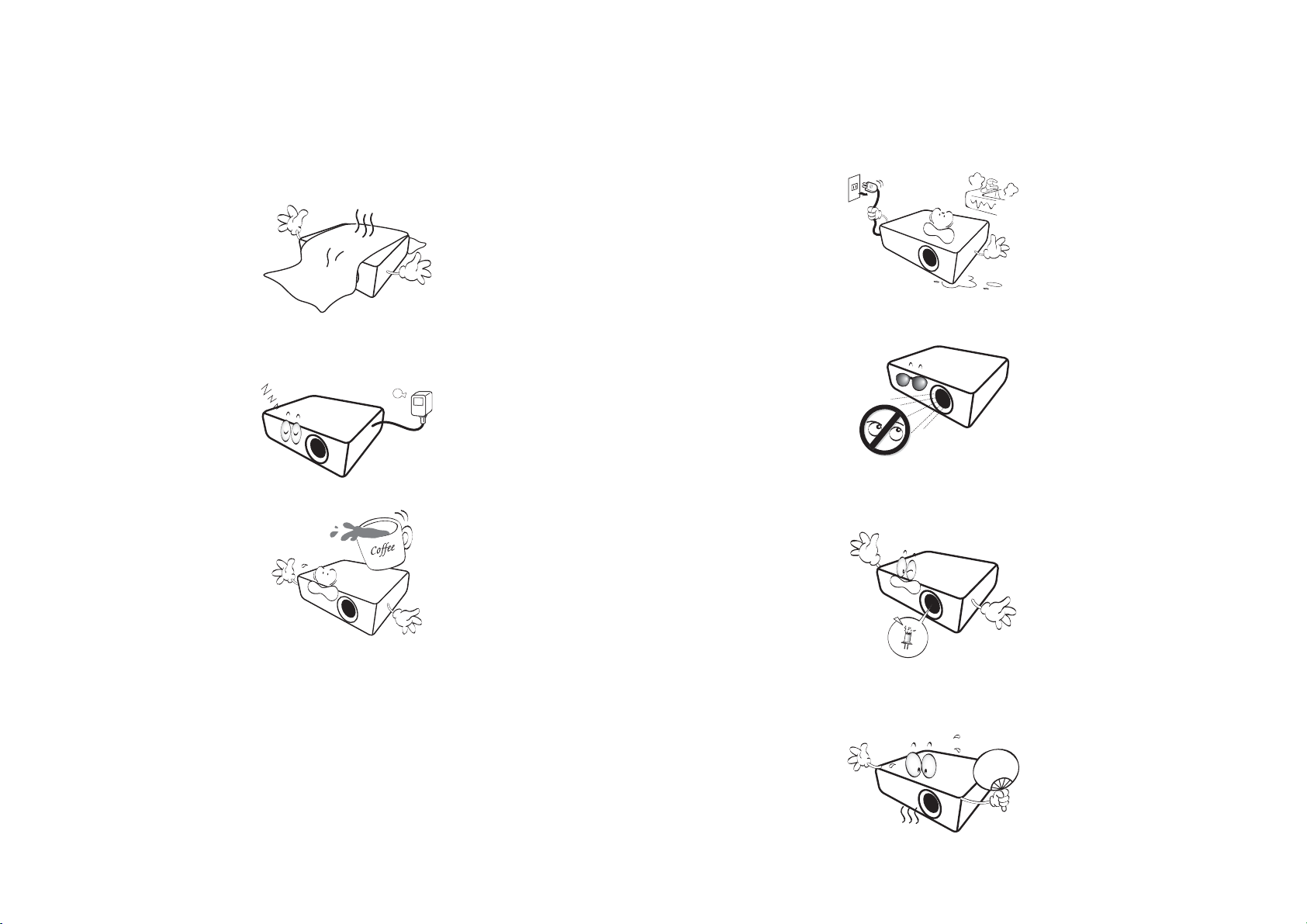
5. 프로젝터가 켜져 있을 때는 ( 전원 절약 모드인 경우에도 ) 통풍
구를 막지 마십시오 .
- 물건으로 프로젝터를 덮지 마십시오 .
- 담요 , 침구 또는 다른 부드러운 바닥에 프로젝터를 올려놓지
마십시오 .
6. 선간 전압이 불안정하여 ±10 볼트가 변동될 수 있는 곳에서는
프로젝터를 연결할 때 자신의 상황에 적합한 정전압 장치 , 과
전류 차단기 , 무정전 전원 공급 장치 (UPS) 를 사용하십시오 .
7. 프로젝터 위에 올라서거나 물건을 올려놓지 마십시오 .
8. 프로젝터 부근이나 위에 액체를 놓지 마십시오 . 액체가 프로젝
터에 쏟아지면 보증이 취소됩니다 . 프로젝터에 물이 들어간
경우에는 전원 연결을 끊고 BenQ 에 문의하여 프로젝터를 수
리하십시오 .
9. 작동 중에는 프로젝터를 정면으로 바라보지 마십시오 . 시력이
떨어질 수 있습니다 .
10. 프로젝터 램프를 지정된 램프 수명 이상 작동하지 마십시오 .
지정된 수명을 초과해서 램프를 작동하면 램프가 깨질 수도 있
습니다 .
11. 작동 중에는 램프가 매우 뜨거워집니다 . 램프 교체를 위해 램
프 조립부를 분리하려면 먼저 45 분 정도 프로젝터를 식히십
시오 .
9
Page 10
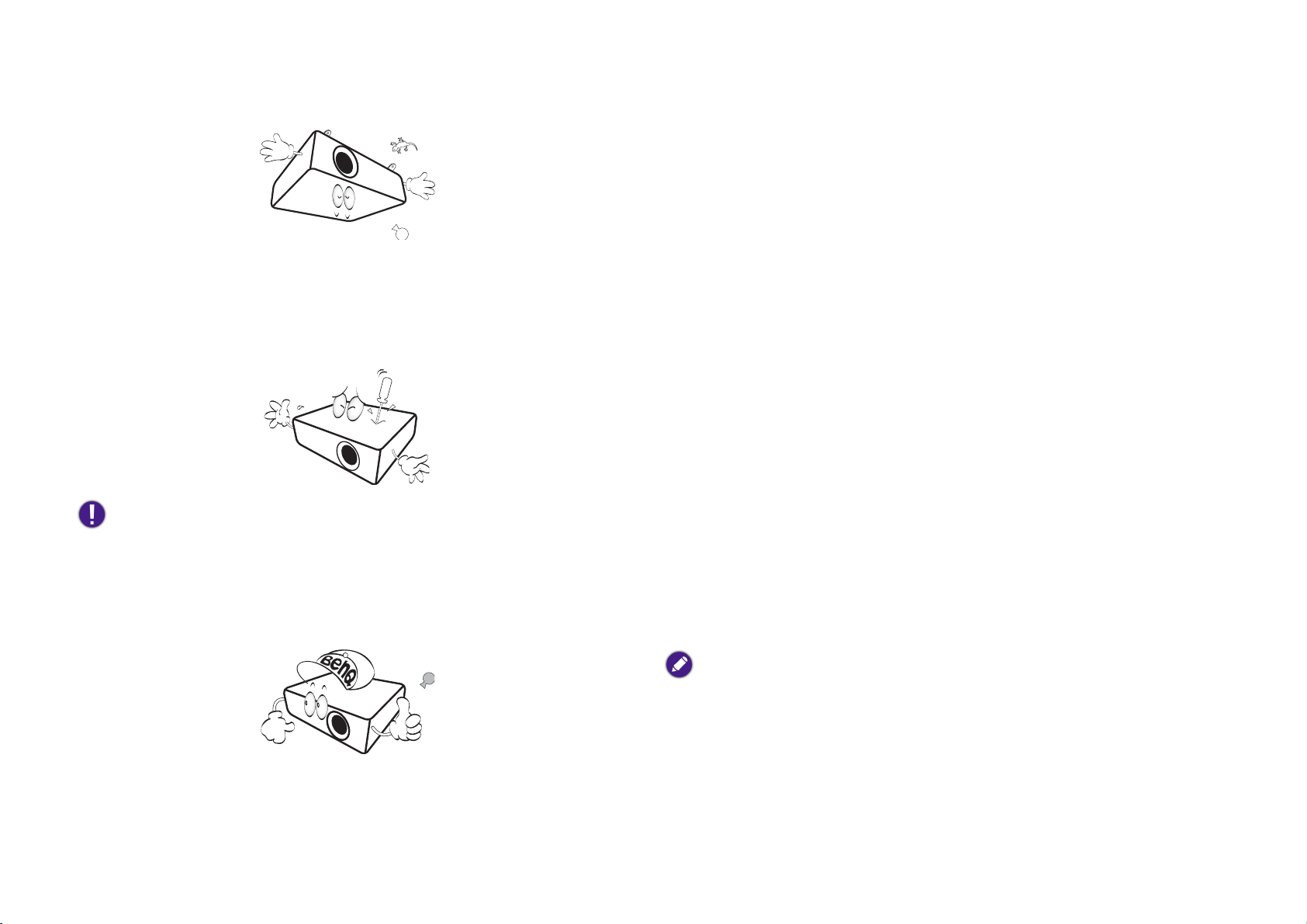
12. 이 프로젝터는 천장에 설치할 수 있도록 뒤집힌 화면을 표시할
수 있습니다 .
습기 응축
찬 곳에서 뜨거운 곳으로 이동한 직후에는 프로젝터를 작동하지 마
십시오 . 프로젝터가 급격한 온도 변화에 노출되면 중요한 내부 부
품에 습기가 응축될 수 있습니다 . 프로젝터가 손상되지 않도록 보
호하려면 급격한 온도 변화가 발생한 직후 최소 2 시간 동안 사용하
지 마십시오 .
13. 프로젝터를 분해하지 마십시오 . 내부에 높은 전압의 전류가 흐
르기 때문에 접촉에 의해 감전사할 수 있는 위험이 있습니다 .
어떤 덮개든지 절대로 벗기거나 제거하면 안됩니다 . 수리가 필
요한 경우에는 반드시 필요한 자격을 갖춘 정비 기술자에게 맡
기십시오 .
나중에 필요할 경우를 위해 원래 포장 상자를 보관해 두십시오. 프로젝터를
사용한 후에 포장하는 경우에는 영사 렌즈를 알맞은 위치로 조정하고 렌즈
쿠션을 렌즈 주위로 넣은 다음 렌즈 쿠션과 프로젝터 쿠션을 맞춰 이동 중
에 손상되지 않도록 하십시오 .
14. 서비스나 수리가 필요하다고 판단되면 반드시 필요한 자격을
갖춘 전문 기술자에게 맡기십시오 .
휘발성 액체 사용 금지
프로젝터 주변에 살충제나 특정 종류의 세척제와 같은 휘발성 액체
를 사용하지 마십시오 . 고무나 플라스틱 제품으로 프로젝터를 오
래 문지르지 마십시오 . 마감에 자국이 남을 수 있습니다 . 화학 세
척액 천을 사용하는 경우에는 세척 제품의 안전 지침을 따르십
시오 .
폐기
이 제품에는 인체와 환경에 해로운 다음과 같은 물질이 포함되어
있습니다 .
• 접합 부분에 사용되는 납 .
• 램프에 사용되는 수은 .
본 제품 또는 사용한 램프는 지역 환경 관리처의 규정에 따라 폐기
하십시오 .
이 문서에 표시된 그림과 이미지는 참고용일 뿐입니다 . 실제 그림과 이미지
는 지역별로 공급된 제품에 따라 다를 수 있습니다 .
10
Page 11
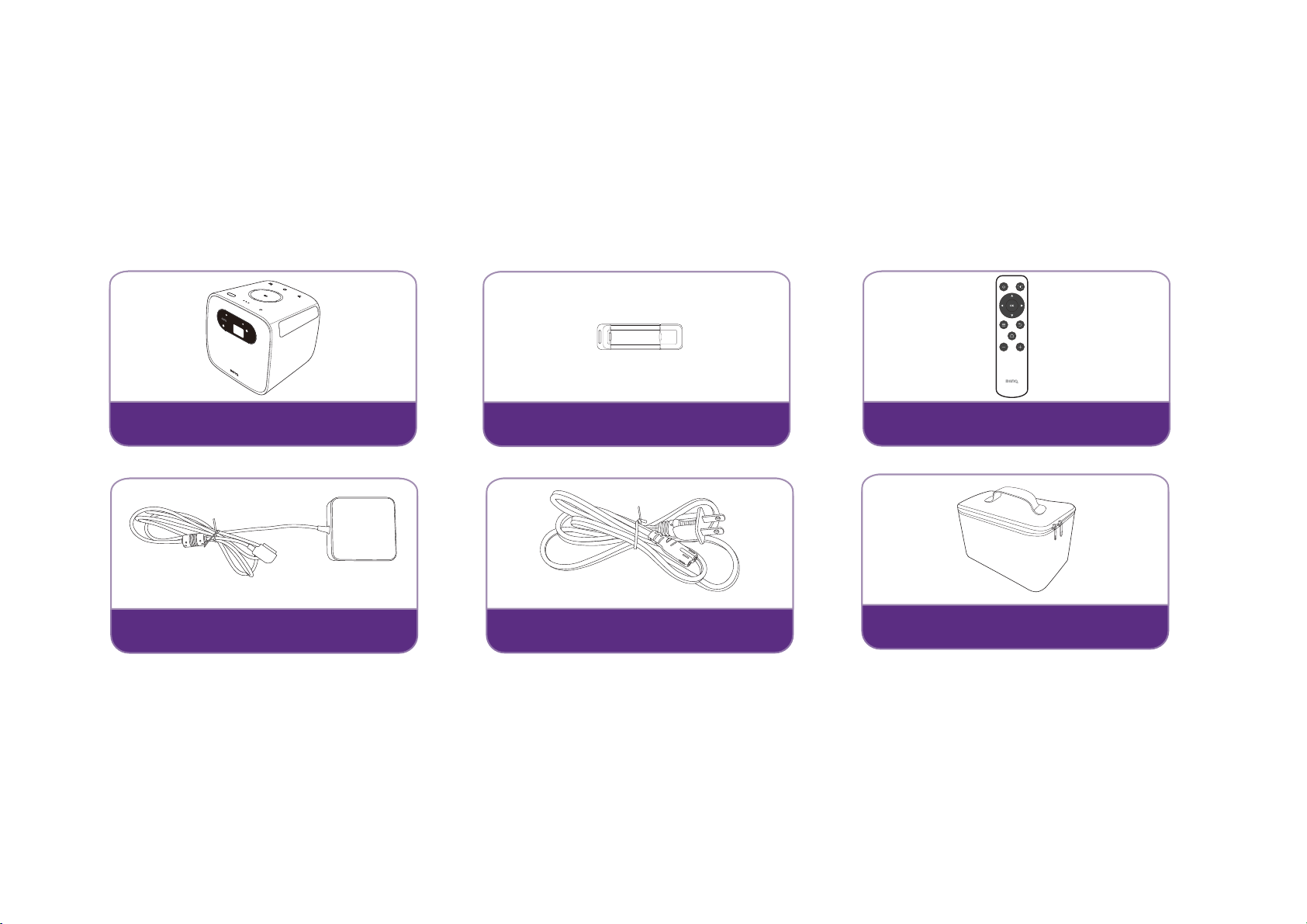
포장 내용물
GS2 프로젝터
무선 동글 (WDR02U)
리모컨
(CR2032 배터리 1 개 포함 )
어댑터
전원 코드
휴대용 가방
조심해서 포장을 뜯고 다음 항목이 있는지 확인하십시오 . 구입 지역에 따라 일부 품목이 제공되지 않을 수 있습니다 . 구입처에 확인하십
시오 .
기본 제공 액세서리
11
Page 12
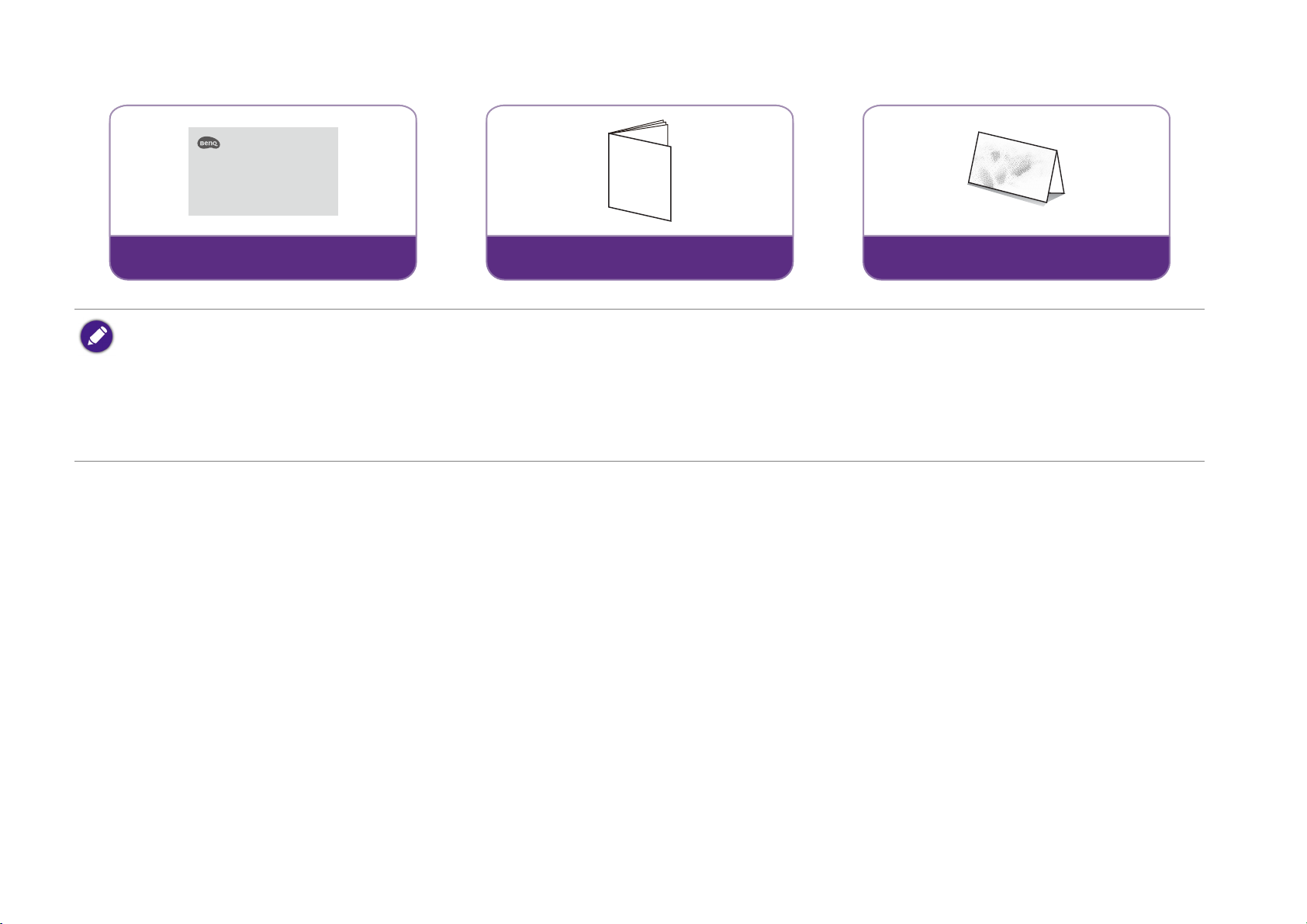
요약 설명서
Quick Start Guide
규정 설명서
보증서
• 램프 수명 결과는 환경 조건과 사용 상태에 따라 다릅니다 . 실제 제품의 기능과 사양은 사전 통보 없이 변경될 수 있습니다 .
• 일부 액세서리는 지역에 따라 다를 수 있습니다 .
• 보증서는 특정 지역에서만 제공됩니다 . 자세한 내용은 해당 제품 판매업체에 문의하십시오 .
• AC/DC 어댑터의 경우 소켓은 장비 근처에 설치되어야 하고 쉽게 접근할 수 있어야 합니다 .
•
호환을 유지하려면 원래 액세서리를 사용하십시오 .
• 전원 코드 플러그 유형은 지역 요건에 따라 달라질 수 있습니다 .
12
Page 13
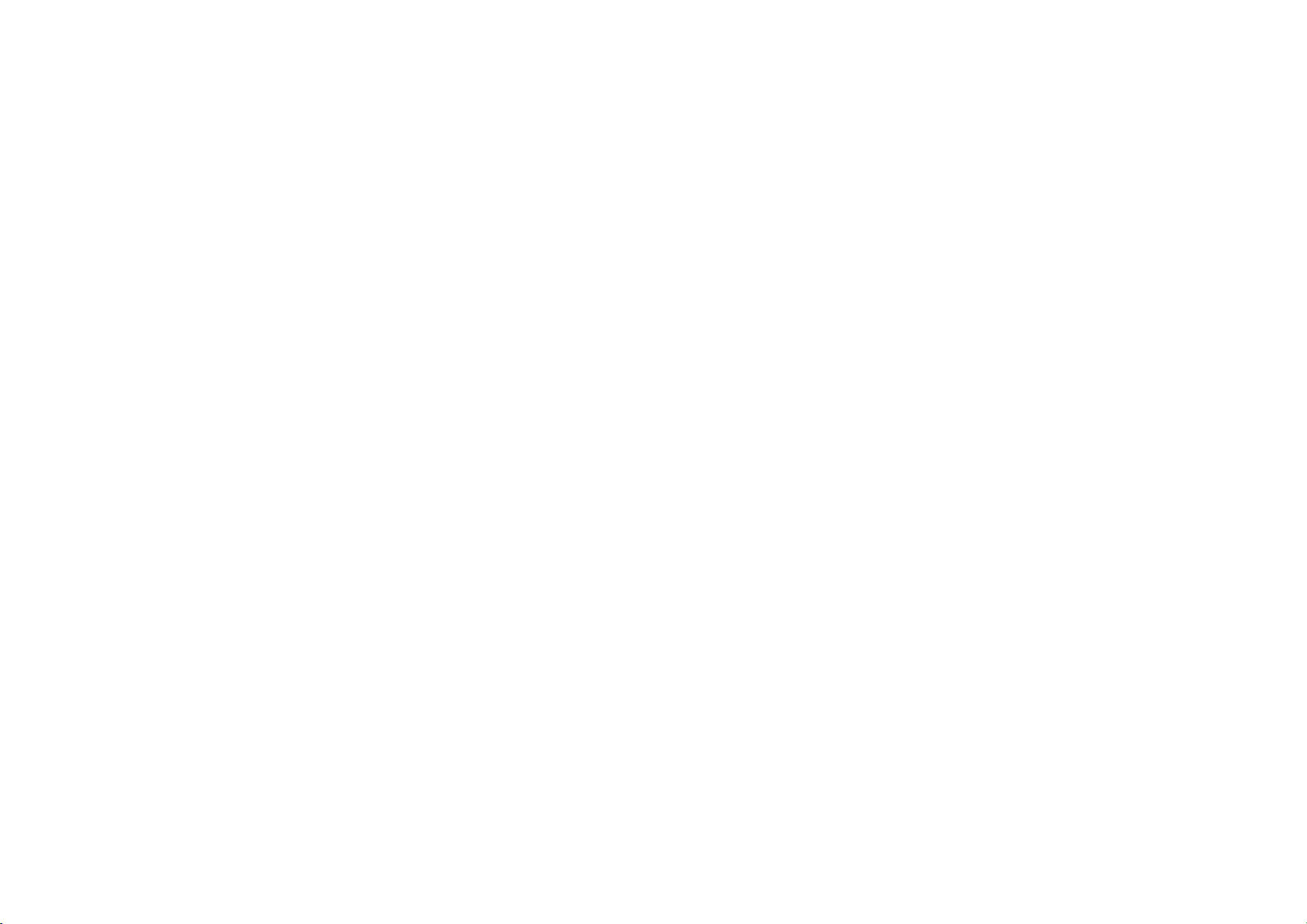
소개
프로젝터 기능
• 즉시 무선 영사
큰 화면으로 몰아서 보려면 손과 눈의 긴장을 푸십시오 . 인터넷 연결에 액세스한 경우 GS2 를 통해 모바일 장치에서 화면을 즉시 캐스
트할 수 있습니다 . GS2 를 사용하면 편하게 앉아서 릴렉스하며 충분히 누릴 자격이 있는 휴식을 즐길 수 있습니다 .
• Bluetooth® 스피커 모드
GS2 를 사용하면 친구 및 가족들을 즐겁게 해주는 일이 쉬워집니다 . Bluetooth 4.0 지능형 연결로 GS2 를 스피커로 설정하고 이를 통해
모바일 장치에서 음악을 재생할 수 있습니다 . Bluetooth 4.0 을 사용하는 경우 중요한 데이터를 공유하지 않으면 연결이 견고하고 안전
하므로 배터리 전력 낭비를 줄일 수 있습니다 . GS2 배터리를 소모하지 않고 장치에 연결할 수 있습니다 .
• 외부로부터 보호되도록 설계됨
GS2 는 이슬비 , 물 흘림 및 공기 중의 먼지에 대한 IPX2 표준 보호 기능을 인증 받았습니다 . 또한 1 미터에서 지면으로 떨어져도 견딜
수 있도록 부드러운 고무 표면으로 설계되어 있습니다 .
• 어린이의 눈을 고려함
GS2 의 LED 반사 조명은 어린이들에게 다채롭고 적은 청색 조명의 큰 화면이 주는 만족감을 제공하고 , LumiExpert™ 기술은 영사 조명
출력 레벨을 자연스럽게 조정하여 다양한 환경에서 가장 안락한 보기 환경을 만듭니다 . 게다가 조명 자동 끄기 센서는 프로젝터 앞
30cm 내에 개체가 감지되면 LED 조명을 자동으로 꺼서 실수로 프로젝터에 다가가거나 응시해도 LED 조명이 눈에 영사되지 않도록 방
지합니다 .
• 자석 DC-in 케이블 연결
GS2 는 자석으로 DC-in 케이블을 프로젝터에 고정시킵니다 . 자석 DC-in 케이블 연결 디자인은 내부 또는 외부에서 사용자와 프로젝터
가 케이블에 걸려 넘어지거나 떨어지지 않도록 합니다 .
• 상위 제어
GS2 에는 어린이가 과하게 사용하는 것을 금지하는 보호자 타이머와 어린이가 부적절한 온라인 콘텐츠에 액세스하는 것을 중지시키는
무선 영사 보안 기능 등과 같이 부모가 자녀들을 보호하도록 돕는 설정이 있습니다 .
•USB Type C™ DisplayPort 에서 미디어 재생
GS2 에는 전원과 데이터 전송 모두를 지원하는 USB-C™ DisplayPort 가 있습니다 . 이것을 사용하면 USB 유형 C™ DisplayPort 를 지원하
는 스마트폰 , 태블릿 및 랩톱의 화면을 영사할 수 있습니다 . USB-C™ Gen 3.1 케이블을 통해 USB 유형 C™ 장치를 GS2 에 연결하면 장
치를 충전하는 동안 동시에 큰 화면에서 비디오를 감상할 수 있습니다 .
13
Page 14
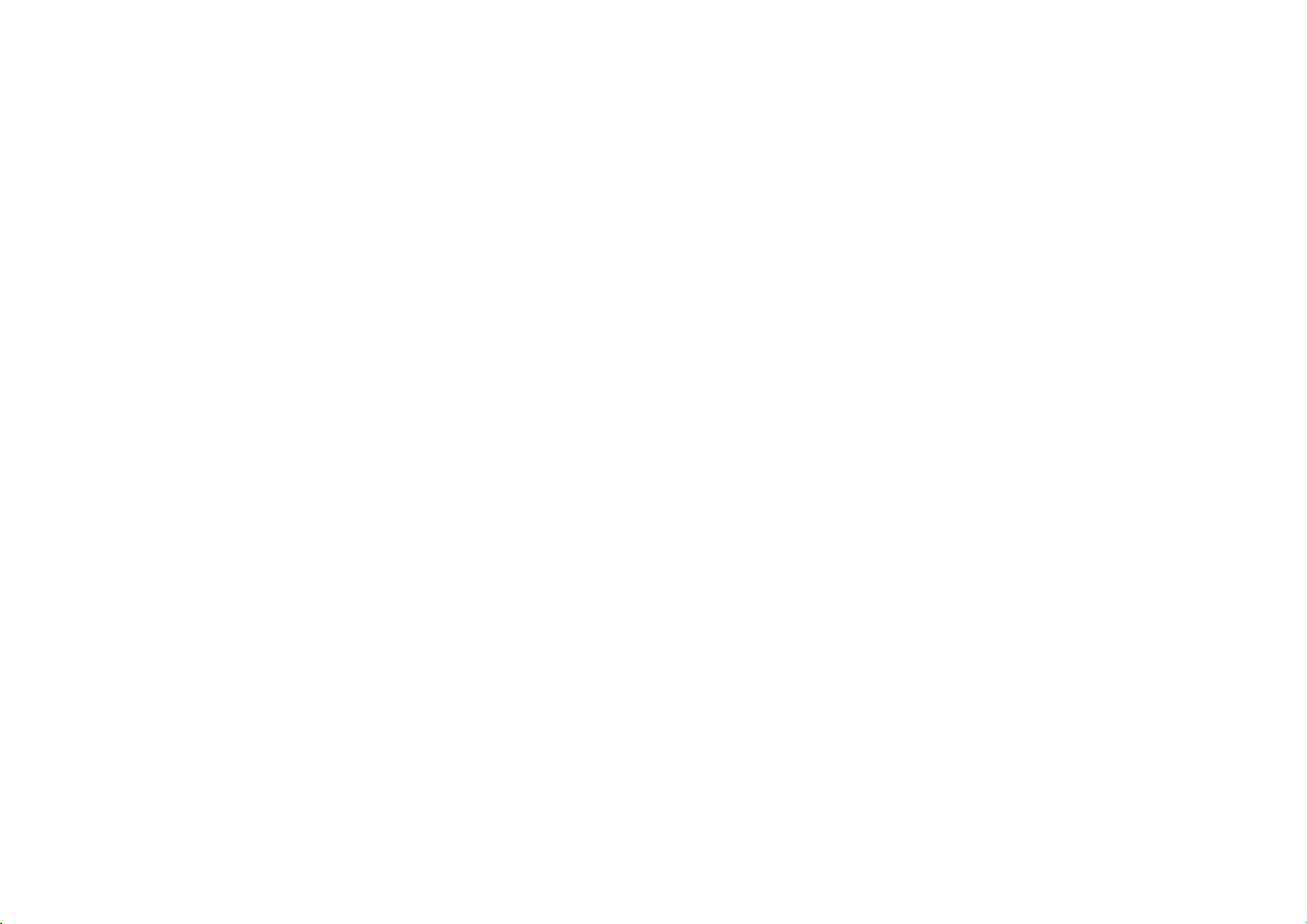
• 휴대용 미디어 플레이어
GS2 는 배터리 모드에서 최대 3 시간 영사와 2 개의 강력한 2-W 챔버 스피커를 지원합니다 . 번거로운 전원 어댑터와 여러 가지 케이블
없이도 어디로든 휴대하여 함께 즐길 수 있습니다 . 또한 Bluetooth 스피커로 재생할 수도 있어 언제든지 좋아하는 음악을 감상할 수 있
습니다 .
14
Page 15
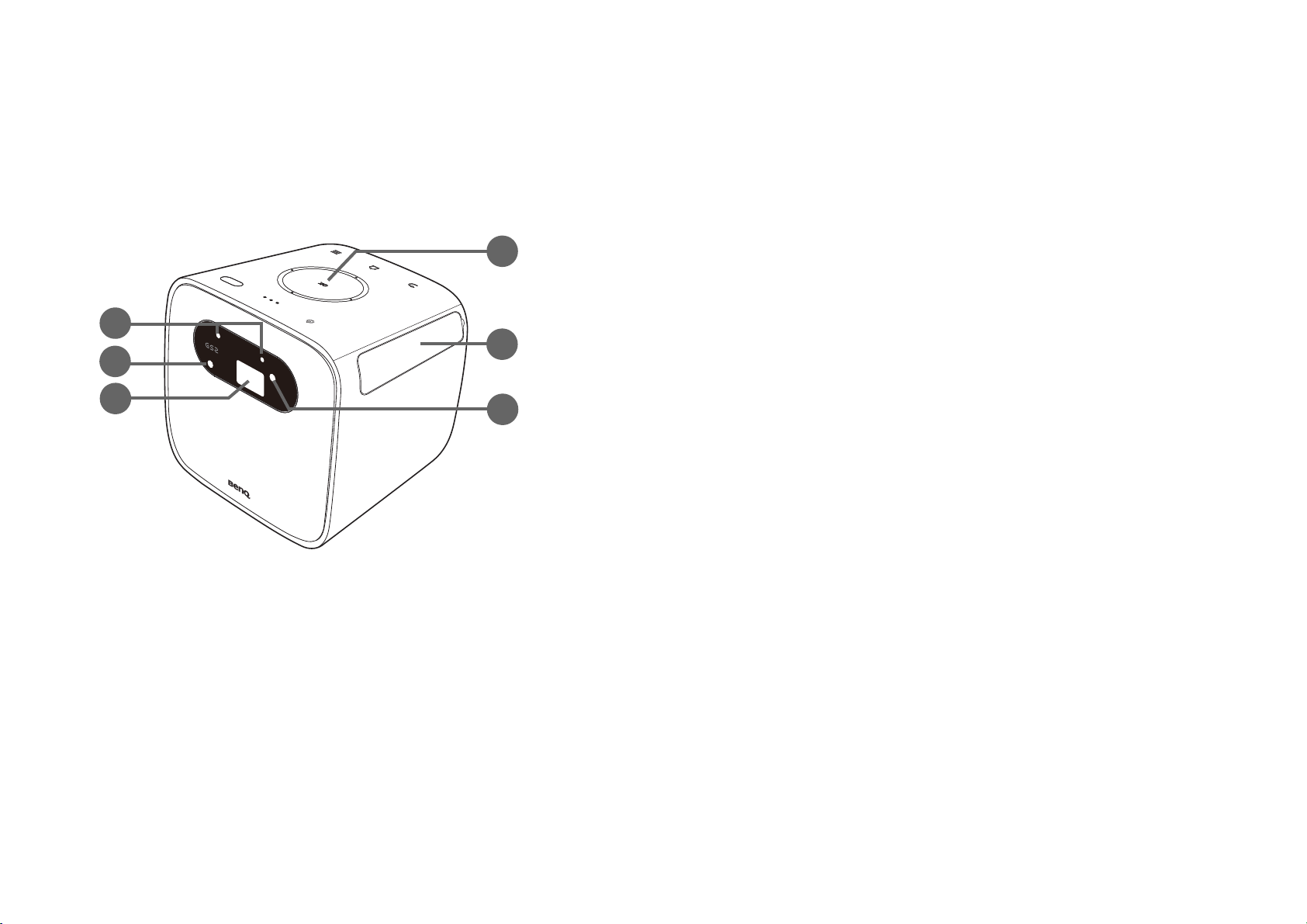
프로젝터 외관
1
2
3
4
5
6
앞면 , 윗면 및 왼쪽면
1. 조명 자동 끄기 센서
프로젝터 앞면에서 30cm(11.8 인치 ) 거리 안에 개체가 1 초 이상 감지되면
LED 조명 소스가 자동으로 꺼집니다 .
2. 자동 초점 카메라
3. 영사 렌즈
4. 제어판 ( 자세한 내용은 제어판 , 페이지 17 을 참조하십시오 .)
5. IO 덮개 ( 자세한 내용은 포트 , 페이지 18 을 참조하십시오 .)
오른쪽면의 리세스에서 가볍게 열어 입력 / 출력 포트에 액세스합니다 .
6. 앞면 IR 센서
15
Page 16
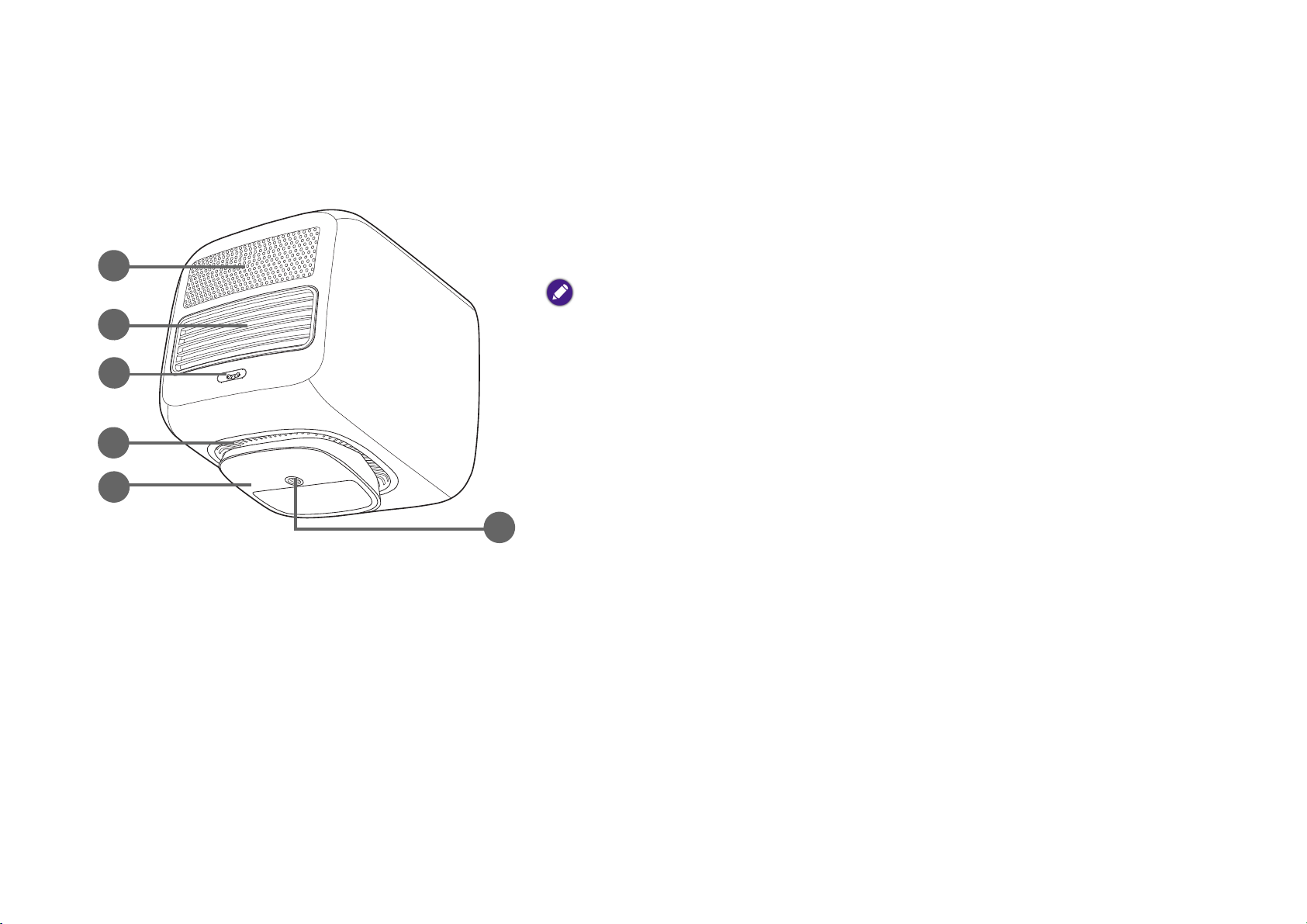
뒤면 및 아랫면 모습
8
7
10
11
12
9
연결 방법에 대한 자세한 내용은 연결 , 페이지 51 을 참조하십시오 .
7. 스피커
8. 뒷면 통풍구
9. 전원 어댑터 포트
전기 충격 및 화재 같은 발생 가능한 위험을 방지하기 위해서는 함께 제공된 전원 어댑터만
사용하십시오 .
10. 아랫면 통풍구
11. 조정 가능한 스탠드
12. 삼각대 나사 구멍
삼각대 판을 부착하는데 사용하여 프로젝터를 삼각대에 마운트합니다 . 자세
한 내용은 삼각대 ( 별매품 ) 에 프로젝터 설치하기 , 페이지 32 를 참조하십
시오 .
16
Page 17
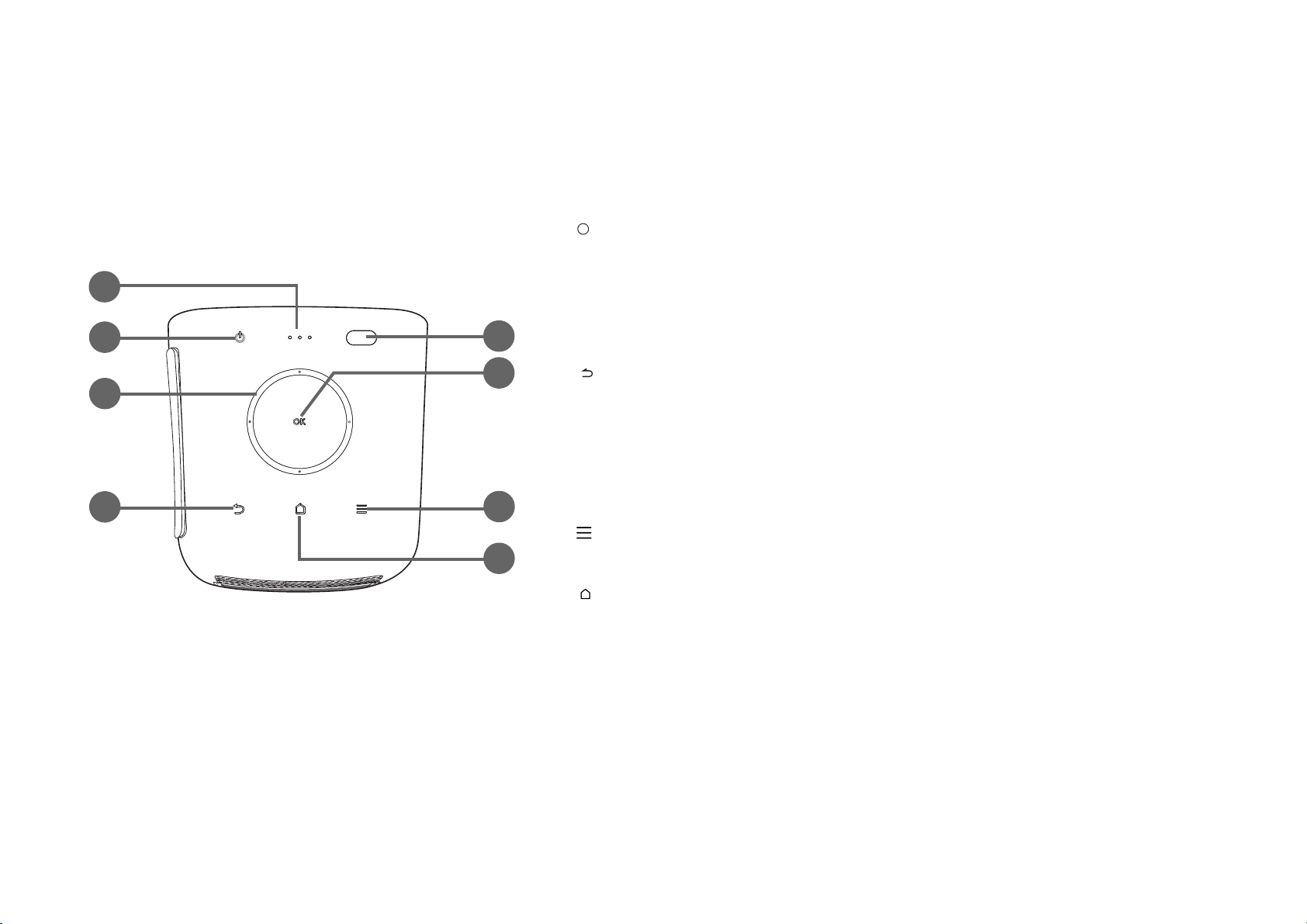
컨트롤과 기능
1
8
6
5
4
2
3
7
I
I
제어판
1. LED 표시기 ( 자세한 내용은 LED 표시등 , 페이지 19 를 참조하십시오 .)
2. 전원 버튼
프로젝터를 켜고 끕니다 . 자세한 내용은 프로젝터 시작하기 , 페이지 36 을
참조하십시오 .
3. 방향 버튼 ( 왼쪽 , 오른쪽 , 위쪽 , 아래쪽 )
이 버튼을 사용하여 원하는 메뉴 항목을 선택하고 조정을 할 수 있습니다 .
4. 뒤로 버튼
이전 레이어로 돌아가는데 사용됩니다 .
5. 주변광 센서 및 뒷면 IR 센서
6. OK 버튼
BenQ Launcher 메뉴에서 선택 사항을 확인하는데 사용됩니다 .
7. 메뉴 버튼
BenQ Launcher 설정 메뉴를 실행합니다 .
8. 홈 버튼
이 키를 눌러 BenQ Launcher 홈 메뉴로 들어갑니다 .
17
Page 18
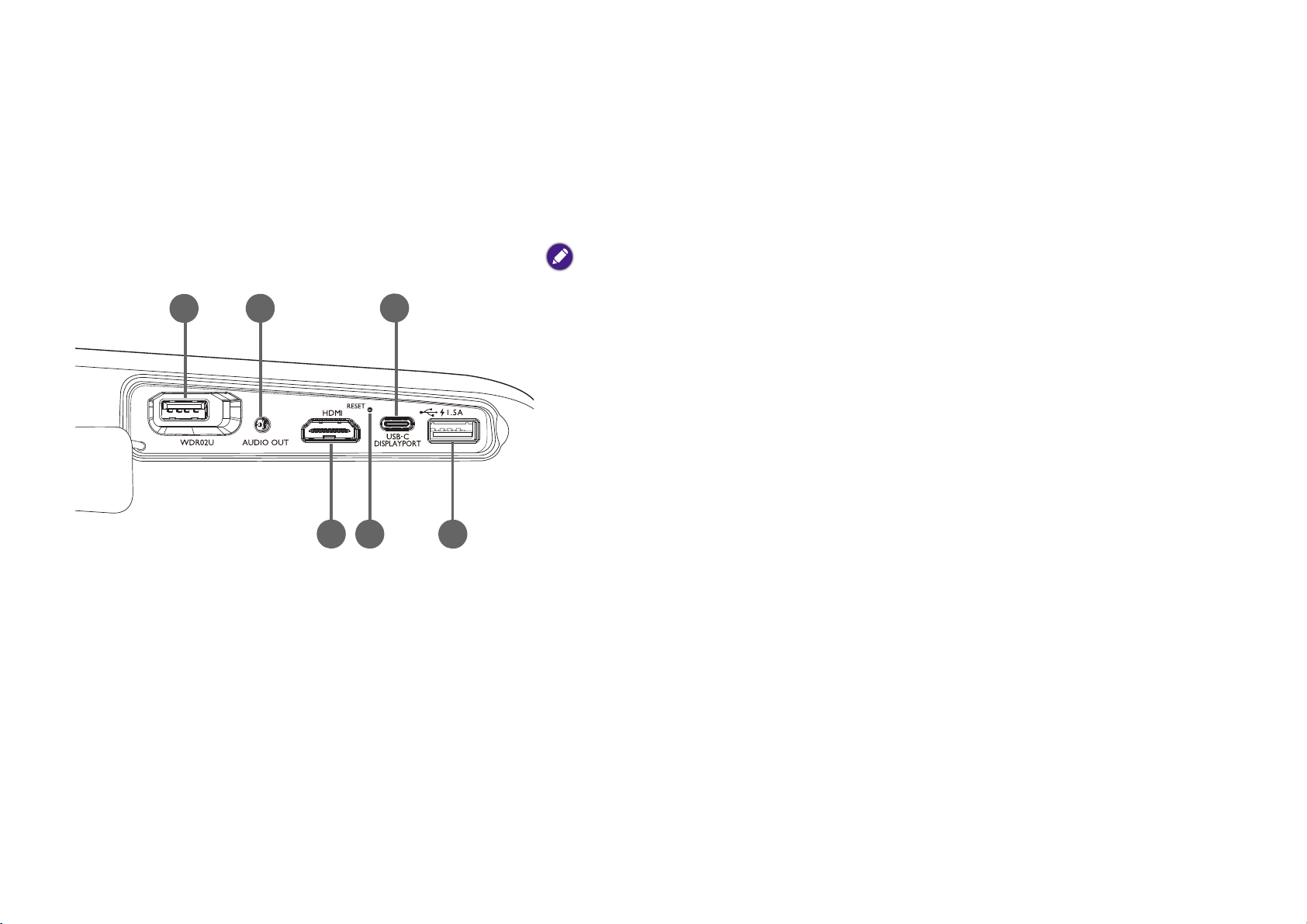
포트
4
1
2
3
5 6
1. 무선 동글 포트
무선 및 Bluetooth 연결을 활성화하려면 BenQ WDR02U USB 무선 동글을
삽입하십시오 . 자세한 내용은 무선 동글 설치하기 , 페이지 33 을 참조하십
시오 .
이 슬롯에 무선 동글을 설치한 경우 프로젝터에서 무선 및 / 또는 Bluetooth 연결만 지원합
니다 .
2. 3.5" 오디오 출력 잭
헤드폰 , 스피커 및 다른 장비로 오디오를 브로드캐스트하는데 사용됩니다 .
3. USB-C™ 포트
DisplayPort 기능으로 장치를 연결하는데 사용하여 장치 또는 플래시 드라이
브에서 비디오를 영사하며 장치에 저장된 미디어를 영사 / 브로드캐스트합
니다 .
4. HDMI 1.4a 포트
HDMI 인터페이스를 지원하는 비디오 소스를 연결하는데 사용됩니다 .
5. 공장 초기화 버튼
끝이 뽀족한 도구를 삽입해서 프로젝터를 강제로 종료합니다 .
6. USB 2.0 포트
USB-A 저장소 장치를 연결하여 장치에 저장된 미디어를 영사 / 브로드캐스트
하는데 사용됩니다 . 이 USB 포트를 통해 무선 키보드 / 마우스를 연결할 수도
있습니다 .
18
Page 19
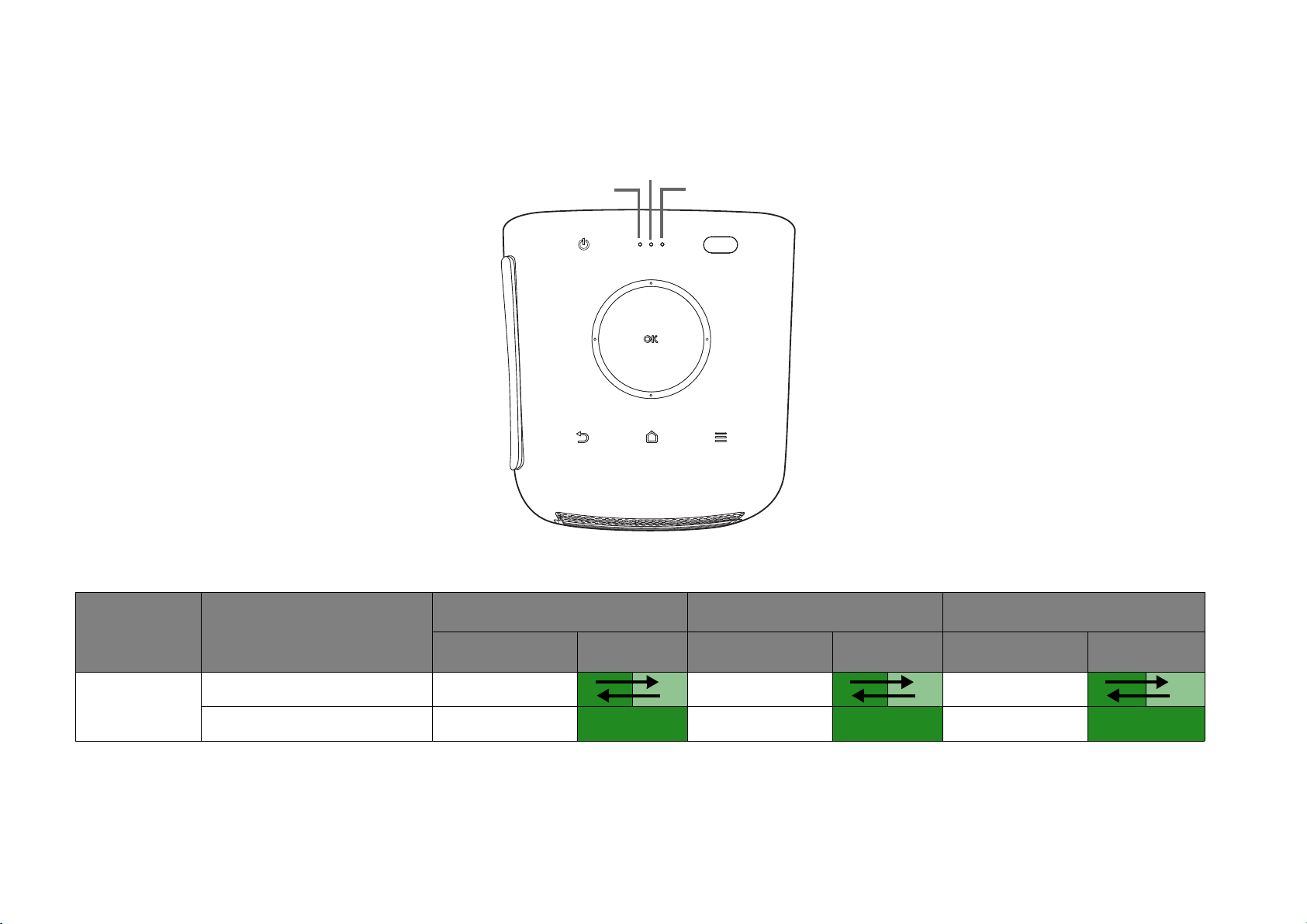
LED 표시등
2
1
3
프로젝터의 위쪽에는 1 개의 빨간색 / 녹색 LED(LED 1) 와 2 개의 녹색 LED(LED 2 와 LED 3) 가 있습니다 .
다양한 LED 작동의 정의를 보려면 아래 표를 참조하십시오 .
시나리오 상태
어댑터로
충전
배터리 충전 진행 중녹색 - 브리딩 녹색 - 브리딩 녹색 - 브리딩
배터리 충전 완료 녹색 - 솔리드 녹색 - 솔리드 녹색 - 솔리드
LED 1 LED 2 LED 3
LED 동작 스키마 LED 동작 스키마 LED 동작 스키마
19
Page 20
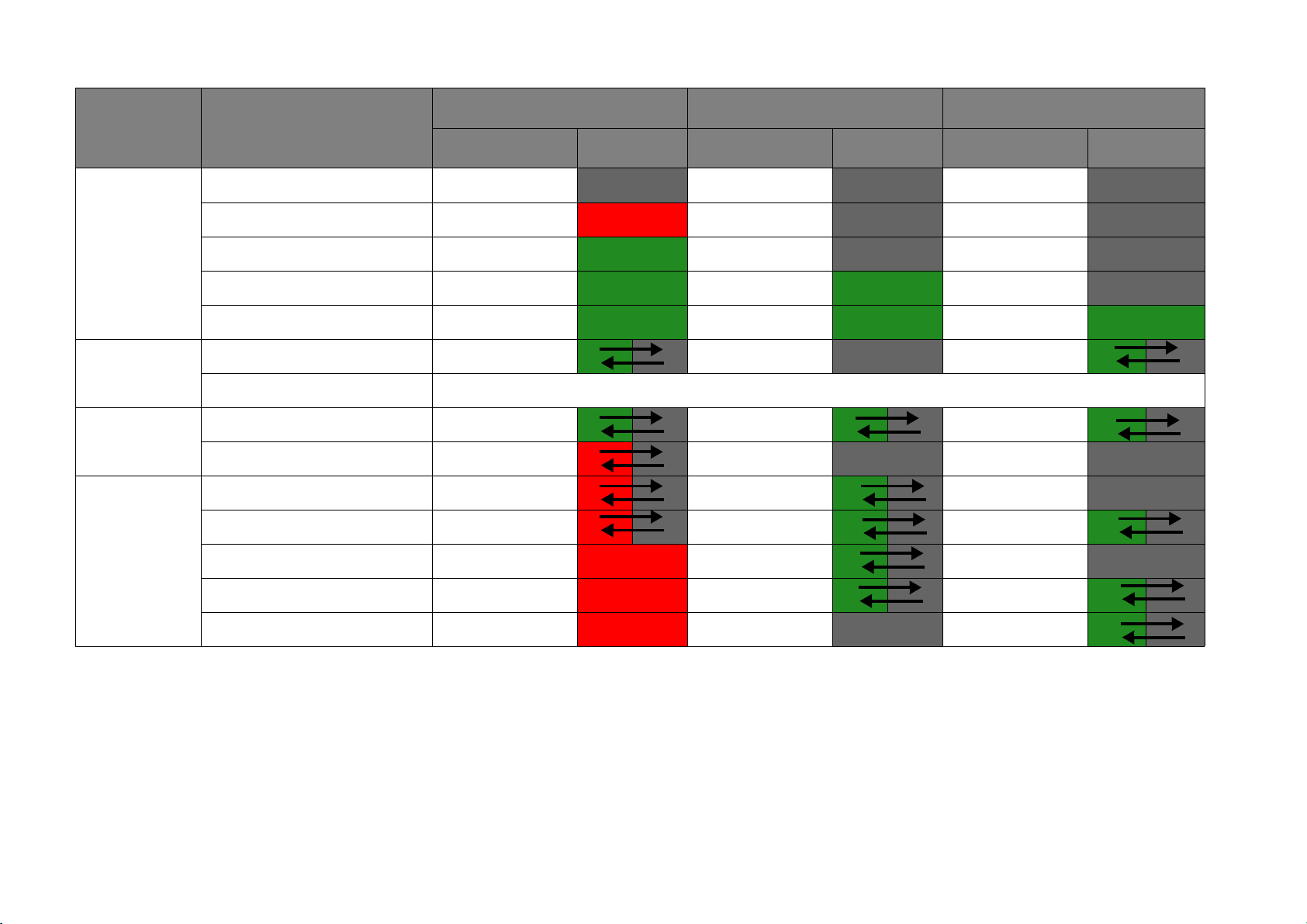
시나리오 상태
LED 1 LED 2 LED 3
LED 동작 스키마 LED 동작 스키마 LED 동작 스키마
배터리 모드
Bluetooth
스피커 모드
시스템 업데
이트
오류 *
배터리 용량 < 5%
배터리 용량 < 16% 빨간색 - 솔리드
배터리 용량 = 16 - 33% 녹색 - 솔리드
배터리 용량 = 33 - 66% 녹색 - 솔리드 녹색 - 솔리드
N/A N/A N/A
N/A N/A
N/A N/A
N/A
배터리 용량 = 66 - 100% 녹색 - 솔리드 녹색 - 솔리드 녹색 - 솔리드
페어링 준비 완료 / 페어링 녹색 - 깜박임
N/A
녹색 - 깜박임
페어링 성공 전원 상태에 따름
시스템 업데이트 진행 중녹색 - 깜박임 녹색 - 깜박임 녹색 - 깜박임
시스템 업데이트 실패 빨간색 - 깜박임
LED 오류 빨간색 - 깜박임 녹색 - 깜박임
N/A N/A
N/A
팬 오류 빨간색 - 깜박임 녹색 - 깜박임 녹색 - 깜박임
광학 엔진 온도 오류 빨간색 - 솔리드 녹색 - 깜박임
N/A
배터리 온도 오류 빨간색 - 솔리드 녹색 - 깜박임 녹색 - 깜박임
드라이브 보드 오류 빨간색 - 솔리드
N/A
녹색 - 깜박임
* 오류가 있는 경우 프로젝터가 다시 시작됩니다 .
20
Page 21
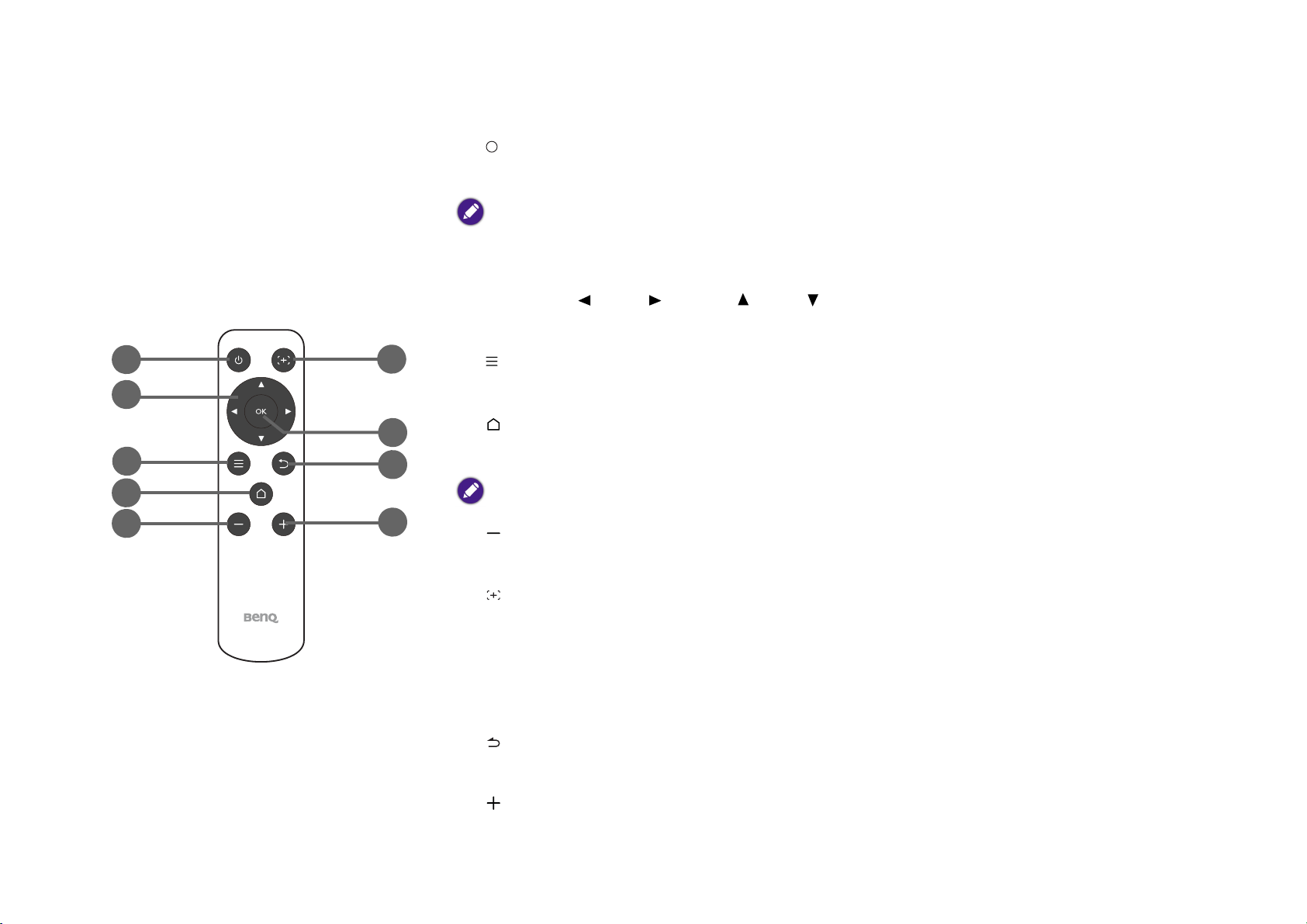
리모컨
7
8
9
1
2
3
4
5
6
I
I
1. 전원
초기 시작 후에 프로젝터를 끄고 켭니다 .
키패드 버튼을 사용하여 프로젝터를 처음 시작한 후 리모컨 전원 버튼을 사용하여 이후의 전원을 위해 프
로젝터를 끄거나 켤 수 있습니다 .
자세한 내용은 프로젝터 시작하기 , 페이지 36 을 참조하십시오 .
2. 화살표 키 ( 왼쪽 , 오른쪽 , 위쪽 , 아래쪽 )
방향 화살표로 사용하여 원하는 메뉴 항목을 선택하고 조정을 할 수 있습니다 .
3. 메뉴
BenQ Launcher 설정 메뉴를 실행합니다 .
4. 홈
이 키를 눌러 BenQ Launcher 홈 메뉴로 들어갑니다 .
이 키는 프로젝터가 BenQ Launcher 모드에 있을 때만 활성화됩니다 .
5. 볼륨 감소
프로젝터 볼륨을 줄입니다 .
6. 초점 / 마우스 커서
자동 초점을 시작하려면 이 키를 짧게 누르고 , 마우스 커서를 활성화하려면 길게 누릅
니다 .
7. OK
BenQ Launcher 메뉴에서 선택 사항을 확인하는데 사용됩니다 .
8. 뒤로
이전 메뉴로 돌아가는데 사용됩니다 .
9. 볼륨 높임
프로젝터 볼륨을 높입니다 .
21
Page 22
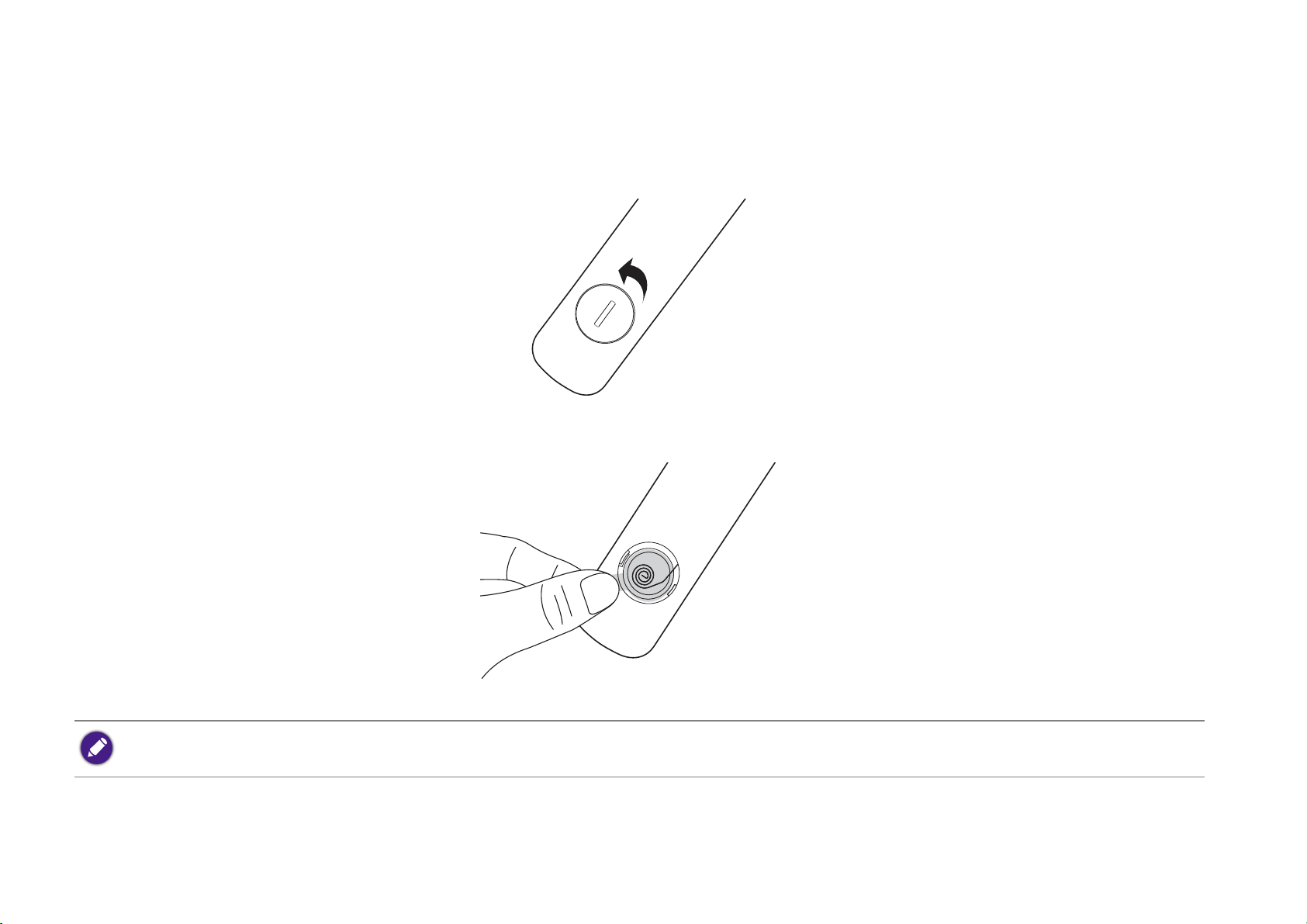
리모컨 배터리 활성화하기
리모컨 사용을 시작하기 전에 배터리와 리모컨의 접점 사이에 있는 투명한 플라스틱 배터리 스티커를 먼저 제거해야 합니다 .
1. 끝이 평평한 기구를 사용하여 배터리 덮개를 시계 반대 방향으로 돌려서 잠금 해제 위치가 되게 합니다 .
2. 리모컨에서 배터리 덮개를 제거합니다 .
3. 플라스틱 배터리 스티커를 당겨서 제거합니다 .
4. 배터리 덮개를 리모컨의 뒤에 놓고 시계 방향으로 돌려서 잠금 위치가 되게 합니다 .
리모컨과 배터리를 주방 , 욕실 , 사우나 , 일광욕실 또는 밀폐된 차량 내부와 같이 열이나 습도가 너무 높은 환경에 두지 마십시오 .
22
Page 23
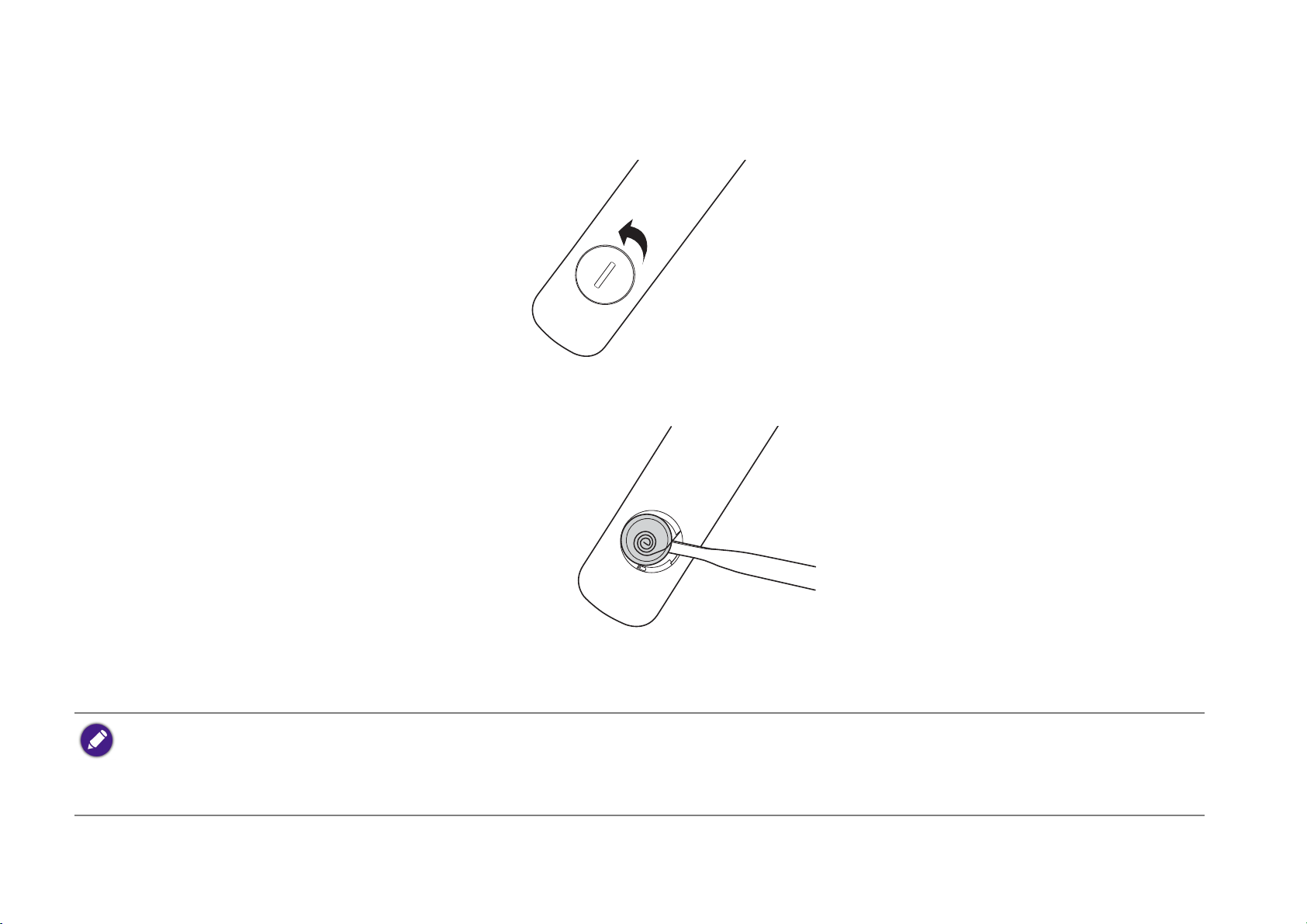
리모컨 배터리 교체하기
1. 끝이 평평한 기구를 사용하여 배터리 덮개를 시계 반대 방향으로 돌려서 잠금 해제 위치가 되게 합니다 .
2. 리모컨에서 배터리 덮개를 제거합니다 .
3. 사용된 배터리를 보존 코일 아래에서 조심스럽게 분리하고 리모컨에서 밀어서 빼냅니다 .
4. 새 배터리를 보존 코일의 아래 위치에 밀어서 넣습니다 .
5. 배터리 덮개를 리모컨의 뒤에 놓고 시계 방향으로 돌려서 잠금 위치가 되게 합니다 .
• 리모컨과 배터리를 주방 , 욕실 , 사우나 , 일광욕실 또는 밀폐된 차량 내부와 같이 열이나 습도가 너무 높은 환경에 두지 마십시오 .
• 배터리 제조업체가 권장하는 종류와 같거나 동등한 제품을 사용하여 교체하십시오 .
• 배터리를 폐기하는 경우 , 배터리 제조업체 지침과 해당 국가의 현지 환경 관할 당국 규정에 따르십시오 .
• 배터리를 화염 속에 던지지 마십시오 . 폭발 위험이 있습니다
.
23
Page 24
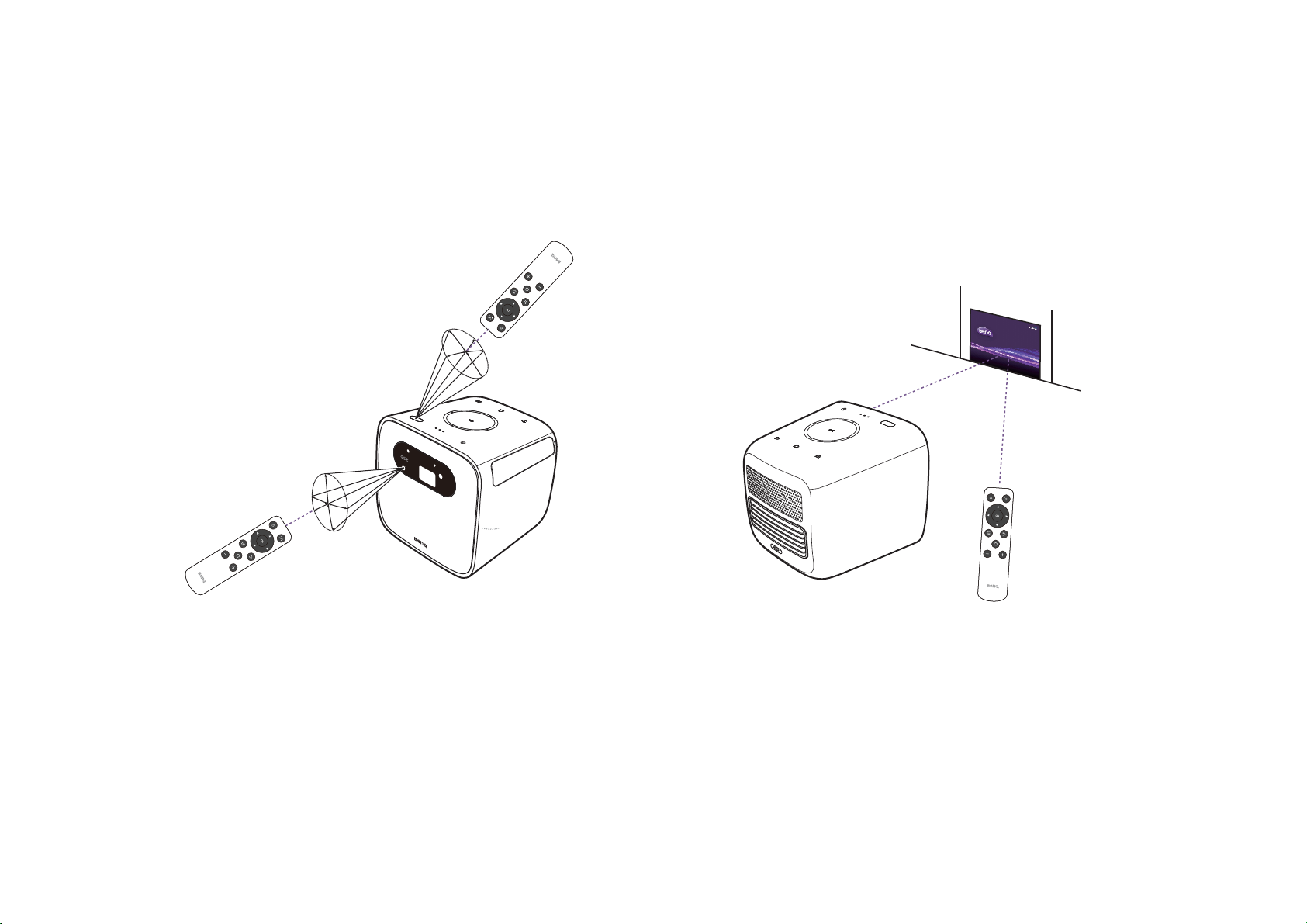
리모컨 작동 범위
프로젝터에는 2 개의 IR 리모컨 센서가 있습니다 . 하나는 앞면에 있고 다른 하나는 프로젝터의 위쪽에 있습니다 . 두 개 모두 30 도 ( 왼쪽과
오른쪽 ) 와 20 도 ( 위쪽과 아래쪽 ) 각도에서 8 미터 (~26 피트 ) 범위 내에서 작동합니다 . 리모컨은 프로젝터 앞면이나 위쪽에서 IR 센서를
직접 가리키거나 벽에서 IR 신호를 반사하여 사용할 수 있습니다 .
리모컨과 프로젝터 IR 센서 사이에 장애물이 없어야 합니다 .
BenQ Smart Control( 리모컨 앱 )
설정 메뉴에는 또한 BenQ Smart Control 앱을 설치하는 링크가 있습니다 . 이 앱을 이용하면 스마트폰을 리모컨으로 만들어 버튼 및 / 또
는 터치 제스처를 통해 프로젝터를 제어할 수 있습니다 .
스마트폰에 BenQ Smart Control 앱 설치하기
스마트폰에 BenQ Smart Control 앱을 설치하려면 :
1. 스마트폰이 인터넷에 연결되어 있는지 확인하십시오 .
24
Page 25
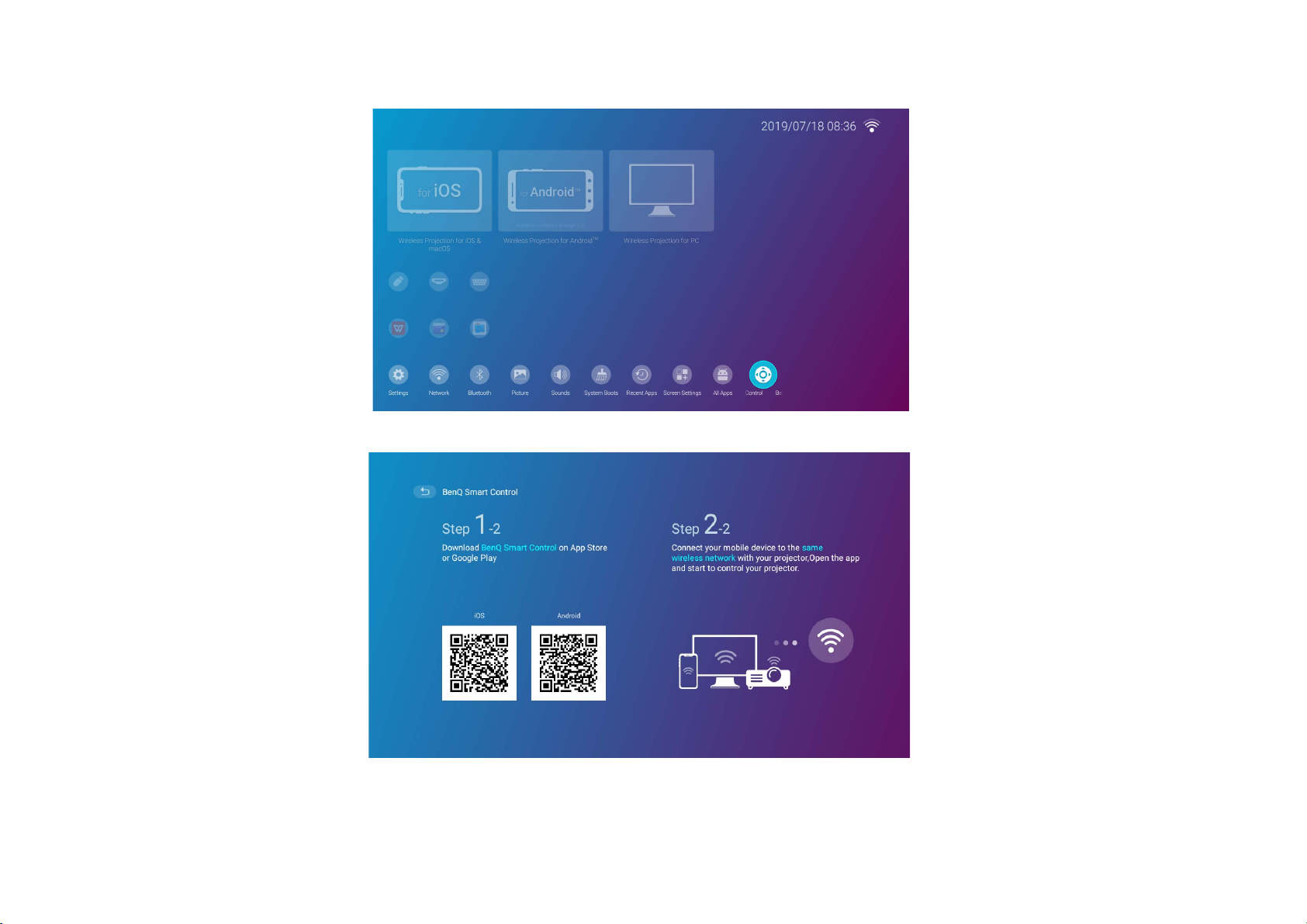
2. BenQ Launcher 홈 화면의 설정 메뉴에서 BenQ Smart Control 을 선택한 다음 OK 을 누릅니다 .
3. 스마트폰으로 프로젝터에 표시된 QR 코드를 스캔하면 , 스마트폰에서 다운로드 링크가 열립니다 .
25
Page 26
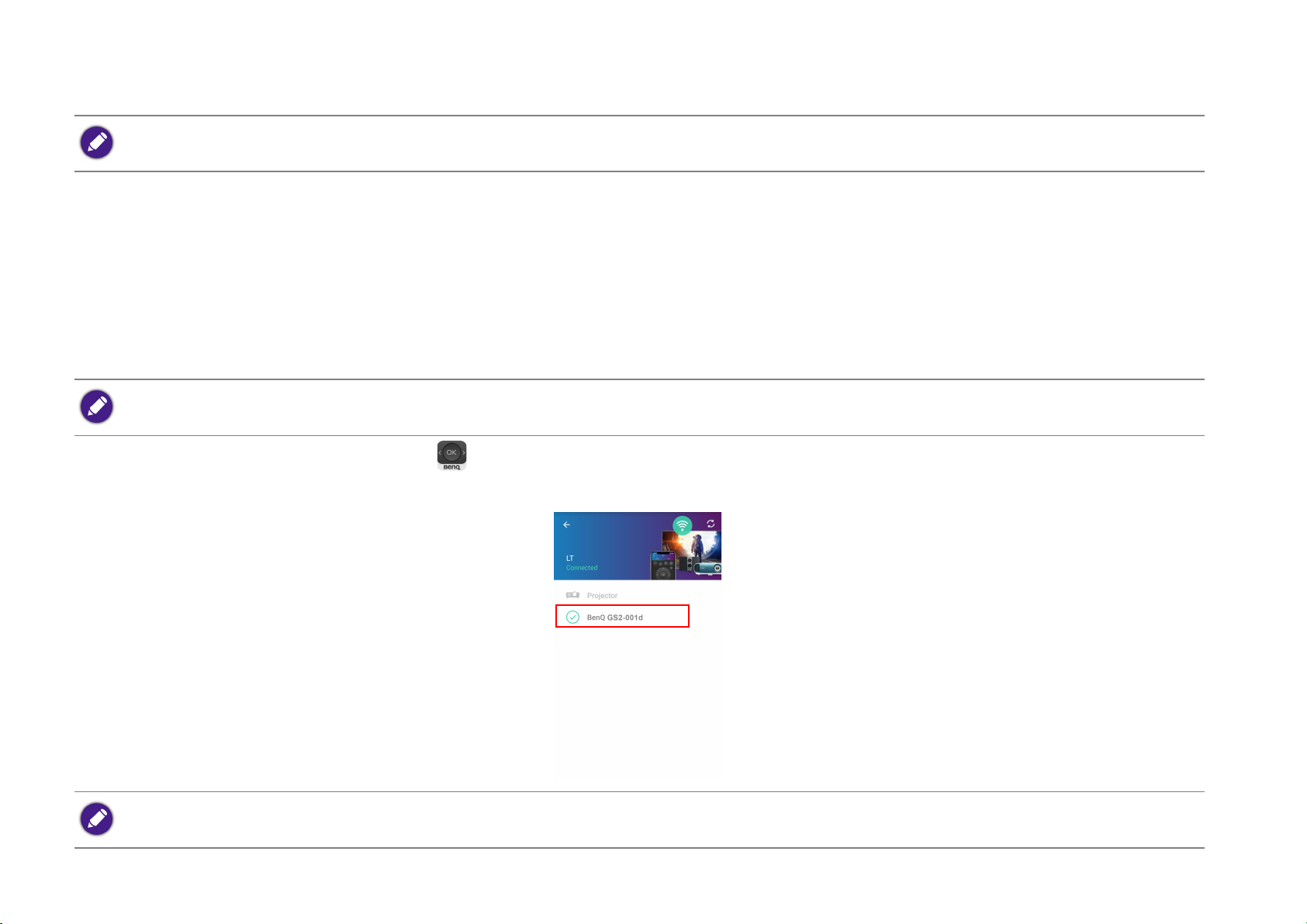
4. BenQ Smart Control 을 다운로드하여 스마트폰에 설치합니다 .
일부 스마트폰의 경우 , 스마트폰 설정 메뉴에서 다운로드한 설치 파일을 사용하여 앱을 설치하도록 먼저 스마트폰을 허용해야 할 수도 있습니다 .
BenQ Smart Control 앱 사용하기
BenQ Smart Control 앱 사용을 시작하려면 :
1. 다음 옵션 중 하나를 선택합니다 :
• 스마트폰을 프로젝터와 동일한 무선 네트워크에 연결합니다 .
• 프로젝터의 무선 핫스팟을 활성화한 다음 스마트폰을 프로젝터의 무선 핫스팟에 연결합니다 . 프로젝터의 무선 핫스팟을 활성화하
는 방법에 대한 지침은 핫스팟 , 페이지 90 을 참조하십시오 .
BenQ Smart Control 가 제대로 작동하도록 하려면 프로젝터와 동일한 무선 네트워크 또는 프로젝터의 무선 핫스팟에 연결해야 합니다 .
2. 스마트폰에서 BenQ Smart Control 앱 을 엽니다 .
3. BenQ Smart Control 장치 목록에서 프로젝터를 선택합니다 .
프로젝터의 기본 이름은 "BenQ GS2-xxxx" 입니다 . 여기에서 마지막 4 개의 숫자는 MAC 주소의 마지막 4 자리 숫자입니다 .
26
Page 27
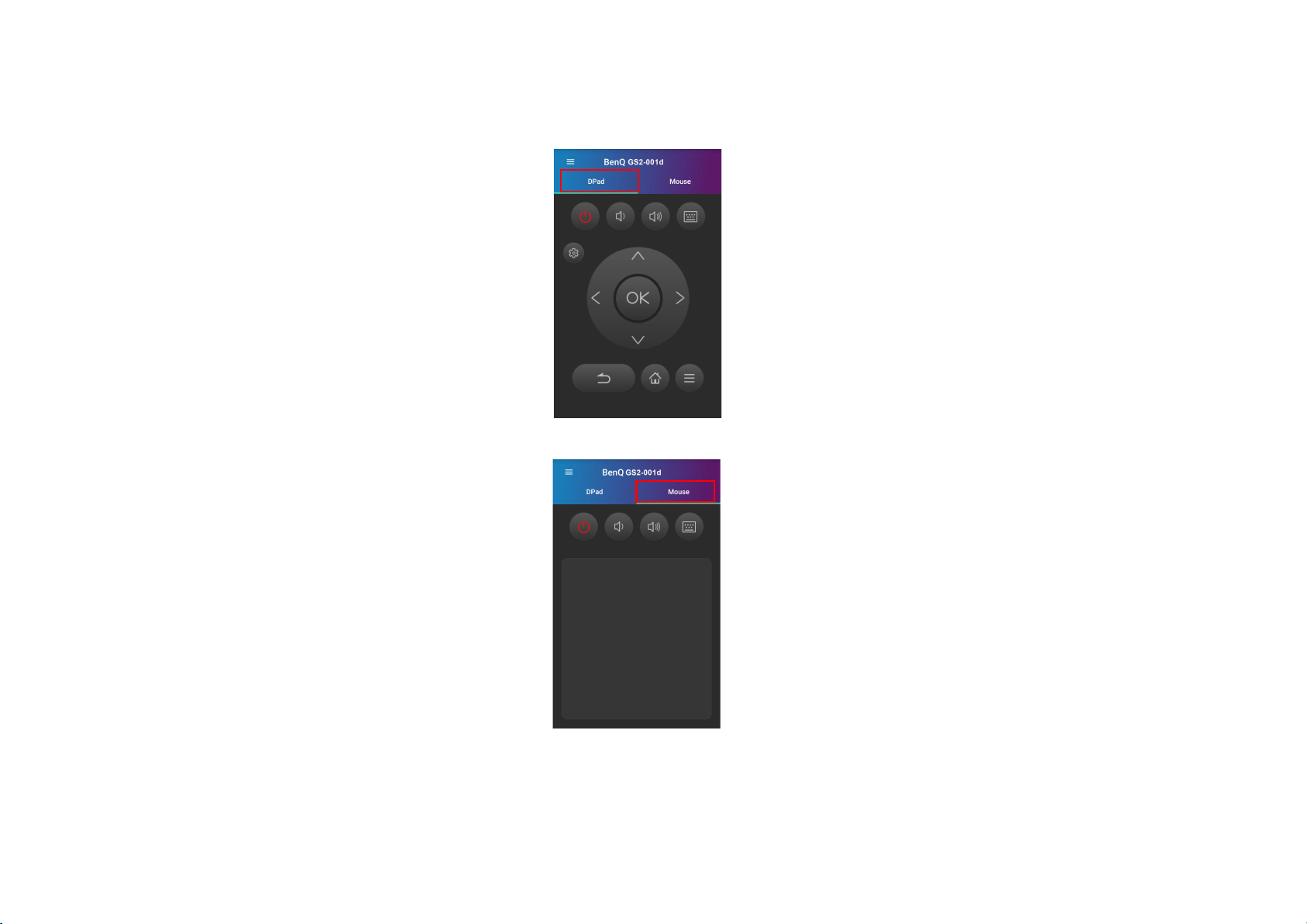
4. BenQ Smart Control 을 사용하려면 다음 방법 중 하나를 선택합니다 :
• 앱에서 사전 구성된 버튼을 사용하여 프로젝터를 제어하려면 DPad 을 누릅니다 .
• 스마트폰에서 터치 제스처를 사용하여 프로젝터에서 마우스와 유사한 커서를 제어하려면 마우스를 누릅니다 .
27
Page 28
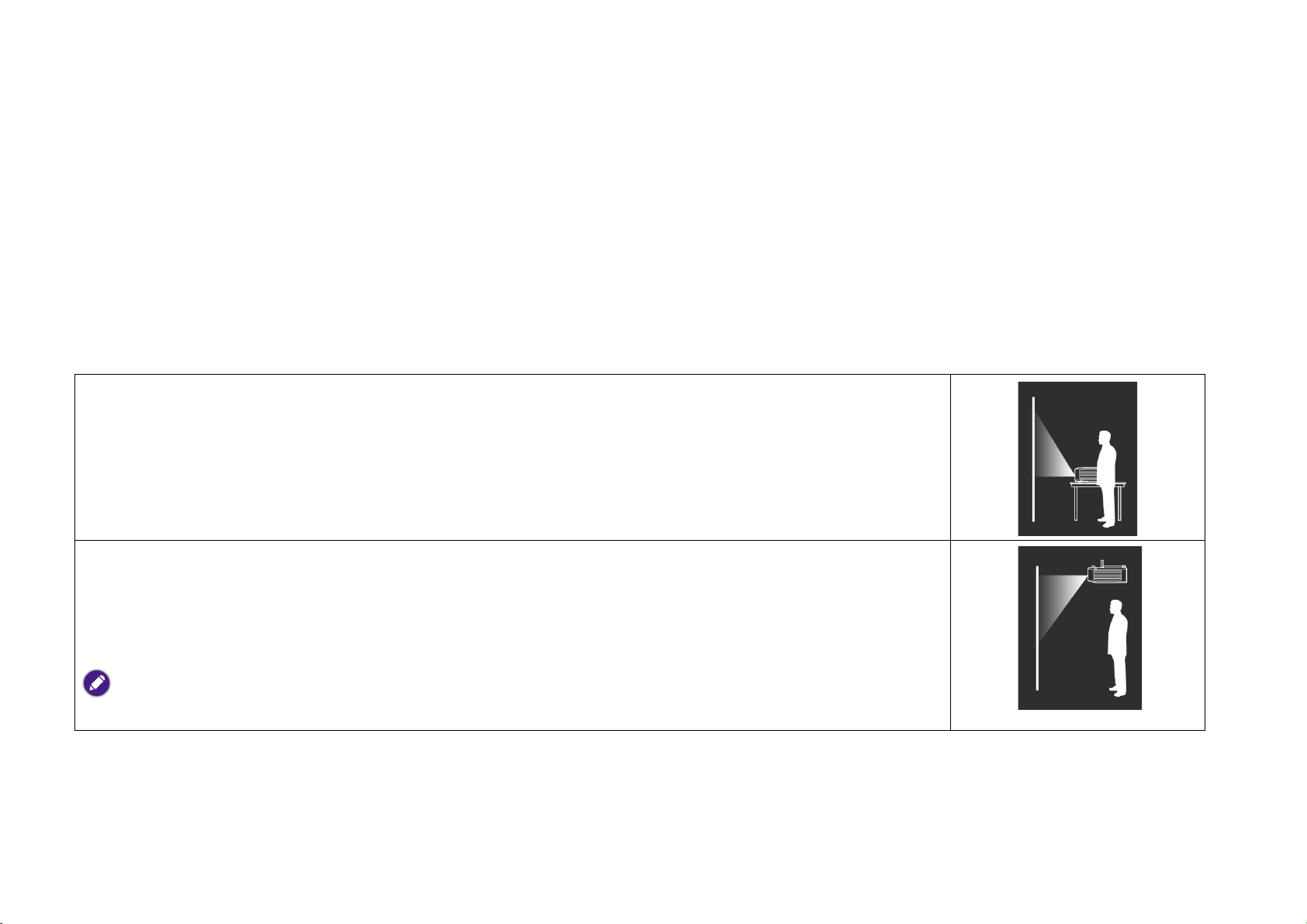
설치
위치 선택
프로젝터를 설치할 위치를 선택하기 전에 다음 요소를 고려해야 합니다 :
• 스크린의 크기 및 위치
• 전기 콘센트 위치
• 프로젝터와 나머지 장비의 위치 및 이들 간의 거리
• 프로젝터와 무선 액세스 포인트 (LAN 케이블 사용 시는 인터넷 허브 ) 의 위치 및 이들 간의 거리
다음과 같이 프로젝터를 설치할 수 있습니다 .
1. 탁자 앞 :
스크린 앞 바닥 부근에 프로젝터를 설치할 때 적합합니다 .
이것이 프로젝터를 빨리 설치하고 이동할 수 있도록 위치를 선택하는 가장 일반적인 방법입니다 .
프로젝터를 켜고 다음 설정을 선택합니다 .
설치 > 프로젝터 설치 > 탁자 앞
2. 천장 앞 :
스크린 앞 천정 부근에 프로젝터를 설치할 때 적합합니다 .
프로젝터를 켜고 다음 설정을 선택합니다 .
설치 > 프로젝터 설치 > 천장 앞
이 프로젝터는 천장 설치용 부품 / 장비를 갖추고 있지 않으므로 , 천장 앞 위치를 사용하도록 선택할 때는 원하는 곳에 높은
위치를 선택하여 프로젝터를 놓아야 합니다 .
28
Page 29

3. 탁자 뒤 :
프로젝터를 스크린 뒤 바닥 부근에 설치할 때 적합합니다 .
프로젝터를 켜고 다음 설정을 선택합니다 .
설치 > 프로젝터 설치 > 탁자 뒤
특수한 후면 영사 스크린이 필요합니다 .
4. 천장 뒤 :
프로젝터가 스크린 뒤쪽의 천장에 있으면 이 위치를 선택하십시오 .
프로젝터를 켜고 다음 설정을 선택합니다 .
설치 > 프로젝터 설치 > 천장 뒤
특수한 후면 영사 스크린이 필요합니다 .
이 프로젝터는 천장 설치용 부품 / 장비를 갖추고 있지 않으므로 , 천장 뒤 위치를 사용하도록 선택할 때는 원하는 곳에 높은
위치를 선택하여 프로젝터를 놓아야 합니다 .
29
Page 30
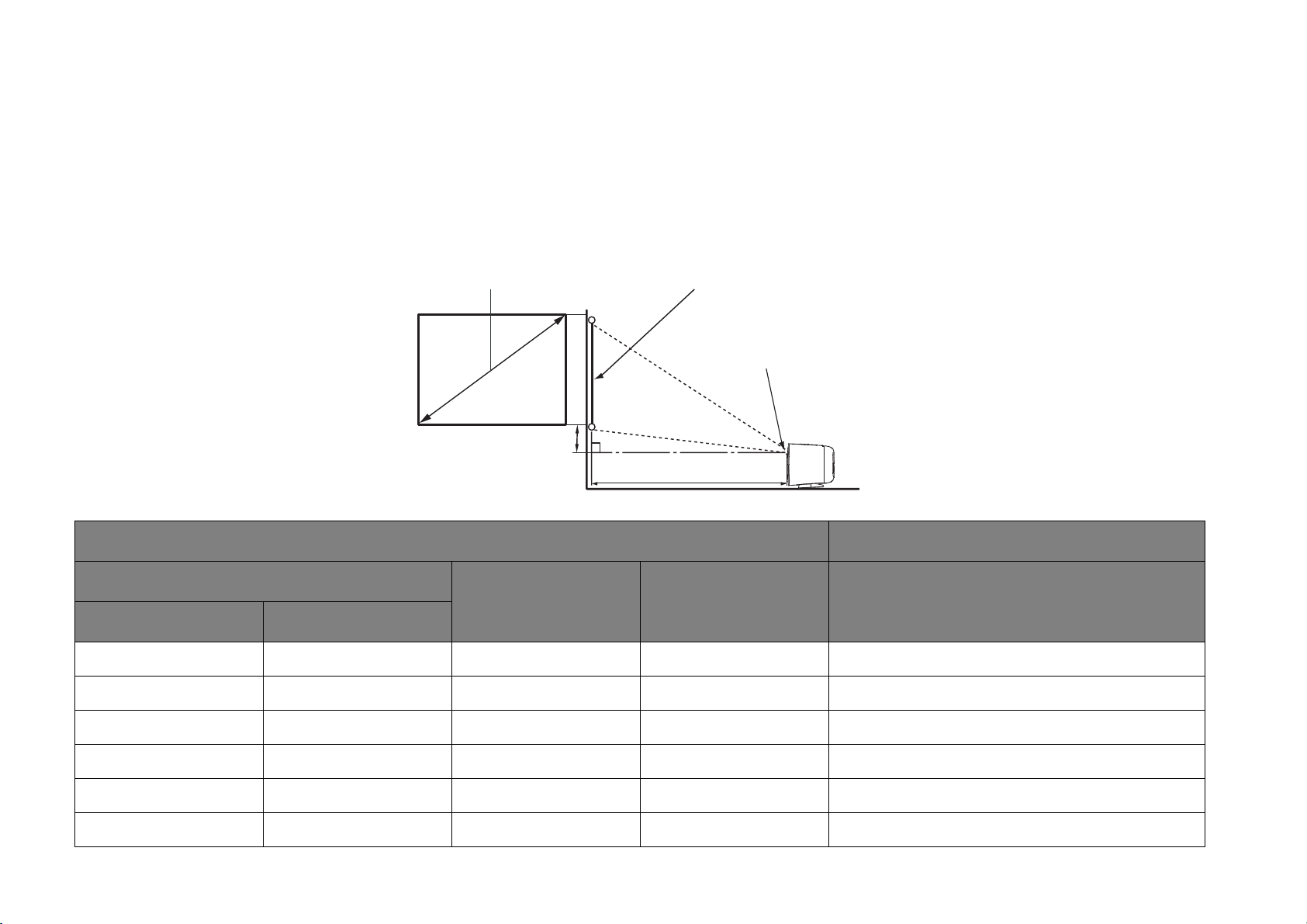
영사 이미지 크기 조정하기
스크린 크기 스크린
렌즈 가운데
영사 거리
수직 오프셋
프로젝터 렌즈부터 스크린까지 거리 및 비디오 형식이 영사되는 이미지 크기에 영향을 줍니다 . 아래 표의 데이터는 영사 각도 (1-15 도 ) 를
조정한 결과가 아니라 일반 영사 방법을 기반으로 합니다 .
영사 치수
아래 그림과 도표는 영사 거리를 결정하는 데 유용합니다 .
스크린 크기 영사 거리 (mm)
대각선 길이
H (mm) W (mm)
인치
30 762 373 664 864
35 889 436 775 1007
40 1016 498 886 1151
45 1143 560 996 1295
50 1270 622 1107 1439
55 1397 684 1218 1583
mm
30
평균
Page 31

스크린 크기 영사 거리 (mm)
대각선 길이
인치
H (mm) W (mm)
mm
평균
60 1524 747 1329 1727
65 1651 809 1439 1871
70 1778 871 1550 2015
75 1905 933 1661 2159
80 2032 996 1771 2303
85 2159 1058 1882 2447
90 2286 1120 1993 2591
95 2413 1182 2104 2735
100 2540 1245 2214 2879
모든 측정은 근사값이며 실제 크기와 다를 수 있습니다 . 프로젝터를 영구 설치하려는 경우에는 설치에 앞서 실제 프로젝터를 사용하여 영사 크기 , 거리 및 프로
젝터의 광학적 특성을 물리적으로 테스트해 볼 것을 권장합니다 . 그래야 설치하기에 가장 적합한 위치를 정확하게 파악할 수 있습니다 .
31
Page 32

삼각대 ( 별매품 ) 에 프로젝터 설치하기
삼각대 판을 사용하여 다음과 같이 프로젝터를 삼각대에 마운트합니다 .
1. 삼각대의 빠른 해제 판을 프로젝터의 삼각 나사 구멍에 설치하고 판의 나사를 조입니다 .
2. 삼각대에 프로젝터를 설치합니다 .
32
Page 33

작동하기
무선 동글 설치하기
1. IO 포트 덮개를 엽니다 .
2. 제공된 무선 동글 (WDR02U) 의 덮개를 제거합니다 .
33
Page 34

3. 동글의 LED 가 위로 향하도록 동글을 배치한 다음 무선 동글 포트에 동글을 삽입합니다 .
LED
4. IO 포트 덮개를 다시 설치합니다 .
34
Page 35
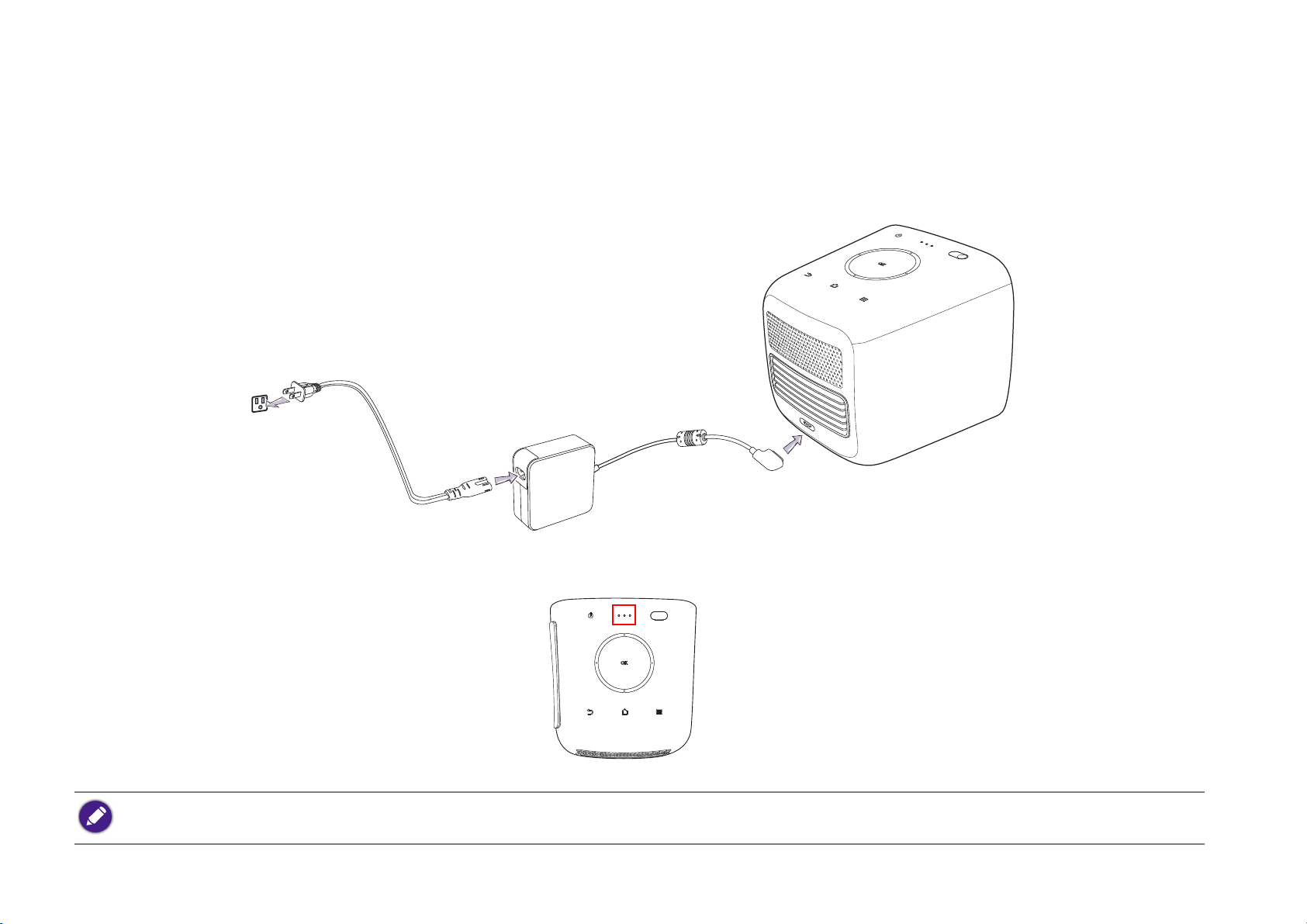
배터리 충전하기
1. 전원 코드를 전원 어댑터에 연결합니다 .
2. 어댑터 커넥터를 프로젝터의 전원 어댑터 포트로 향하게 합니다 .
3. 전원 코드를 전원 콘센트에 연결하여 프로젝터의 배터리를 충전합니다 .
전원 LED 표시기는 충전 상태에 따라 켜지고 , 완전히 충전되면 표시기가 녹색으로 켜진 상태로 있습니다 (LED 동작에 대한 자세한 내용은
LED 표시등 , 페이지 19 를 참조하십시오 ).
성공적인 OTA 업데이트를 위해서는 배터리를 최소 60%( 배터리 상태 아이콘에서 막대 3 개 ) 충전 상태로 유지하십시오 .
35
Page 36

프로젝터 시작하기
I
I
3”
1. 제공된 무선 동글을 프로젝터의 오른쪽면에 있는 무선 동글 포트에 설치합니다 . 자세한 내용은 무선 동글 설치하기 , 페이지 33 을 참조
하십시오
2. 배터리를 충전하거나 배터리 충전하기 , 페이지 35 에 표시된 대로 프로젝터에 전원을 공급합니다 .
3. 전원 키 를 3 초 동안 누릅니다 . 전원이 공급되면 프로젝터의 LED 표시기가 켜지고 “breathes( 브레스 )” 가 녹색으로 켜집니다 . 그런
다음 충전 설정에 따라 빛납니다 (LED 표시등 , 페이지 19 참조 ).
• 리모컨의 전원 버튼은 프로젝터에 전원을 공급할 수 없습니다 . 프로젝터에 전원을 공급하는 것은 프로젝터의 윗면에 있는 전원 키를 사용하는 경우에만 가
능합니다 .
• 프로젝터에 전원을 직접 공급하는 경우 전기 충격 및 화재 같은 발생 가능한 위험을 방지하기 위해서는 함께 제공된 전원 케이블을 사용하십시오 .
프로젝터가 켜져 있을 때 전원 버튼을 누르면 전원 절약 모드가 시작됩니다 .
36
Page 37
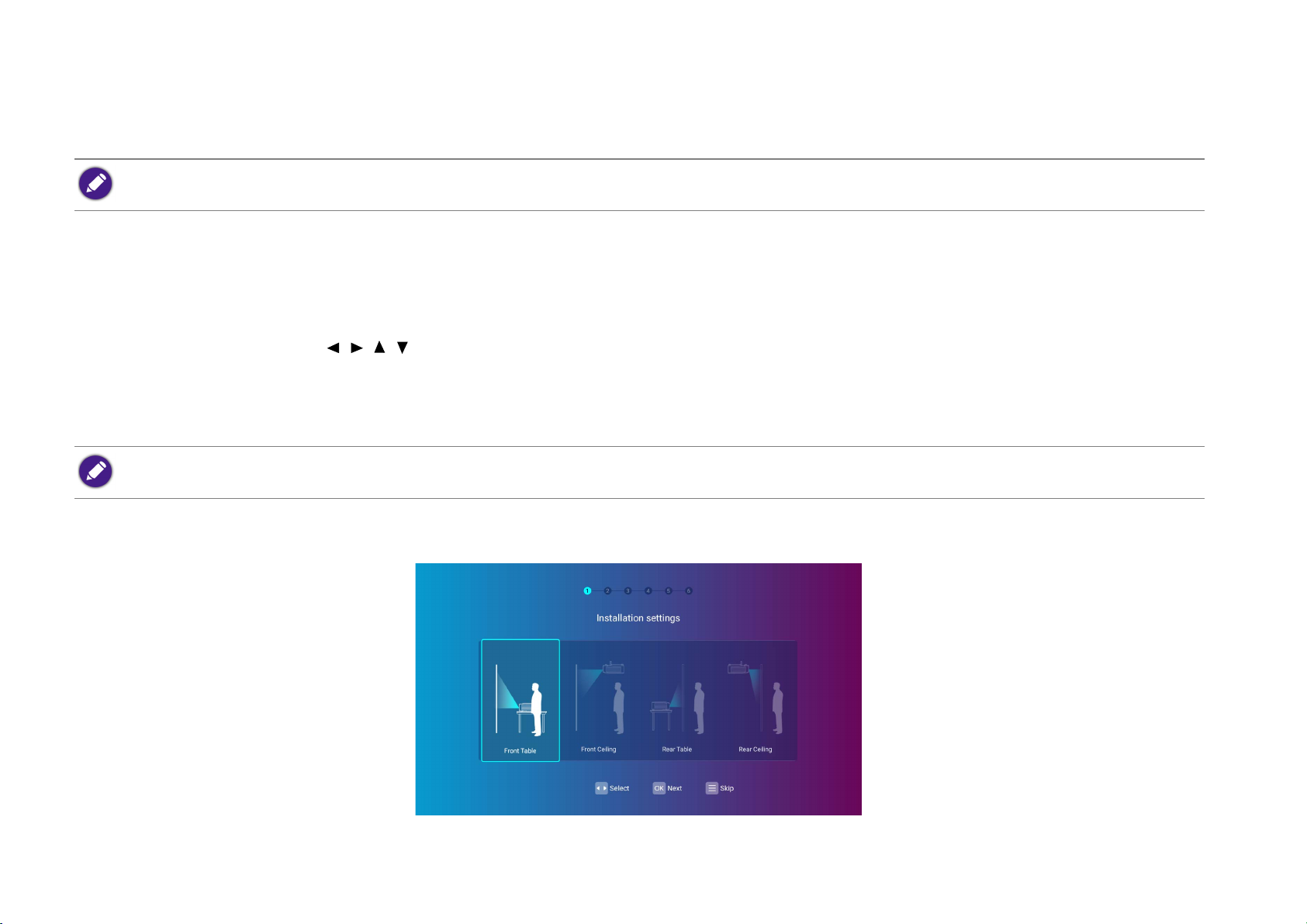
4. HDMI 또는 DisplayPort(1.1 버전 이상 ) 를 지원하는 비디오 장비 또는 저장소 장치를 프로젝터의 오른쪽면에 있는 USB-C™ 또는 USB-A
포트에 연결합니다 . 무선 연결을 통해 비디오를 영사하거나 BenQ Launcher 에 액세스하려면 비디오 장비에 연결하지 않아도 됩
니다 .
연결 옵션에 대한 자세한 내용은 연결 , 페이지 51 을 참조하십시오 .
5. 팬 작동이 시작되고 프로젝터가 준비되는 동안 시작 이미지가 표시됩니다 . 이 과정은 몇 분 정도 걸릴 수 있습니다 . 시작 준비 중에는
프로젝터가 다른 명령에 반응하지 않습니다 .
6. 프로젝터를 처음으로 켜는 경우에는 설정 마법사가 나타나 프로젝터 설정 작업을 안내합니다 . 이것을 이미 완료한 경우 이 단계를 건
너뜁니다 .
• 리모컨에서 화살표 키 (///)를 사용하여 메뉴 항목을 이동할 수 있습니다 .
• OK 을 사용하여 선택한 메뉴 항목을 확인합니다 .
• 이전 메뉴로 돌아가려면 뒤로를 사용합니다 .
• 메뉴를 건너뛰려면 메뉴를 사용합니다 .
아래 설정 마법사 스크린샷은 참조용이며 실제 디자인과 다를 수 있습니다 .
1 단계 :
설치 설정을 선택합니다 .
37
Page 38

2 단계 :
언어 설정을 선택합니다 .
사용 가능한 언어는 해당 지역에 제공된 제품에 따라 다르며 사전 고지 없이 업데이트될 수 있습니다 .
3 단계 :
키스톤을 조정합니다 .
38
Page 39
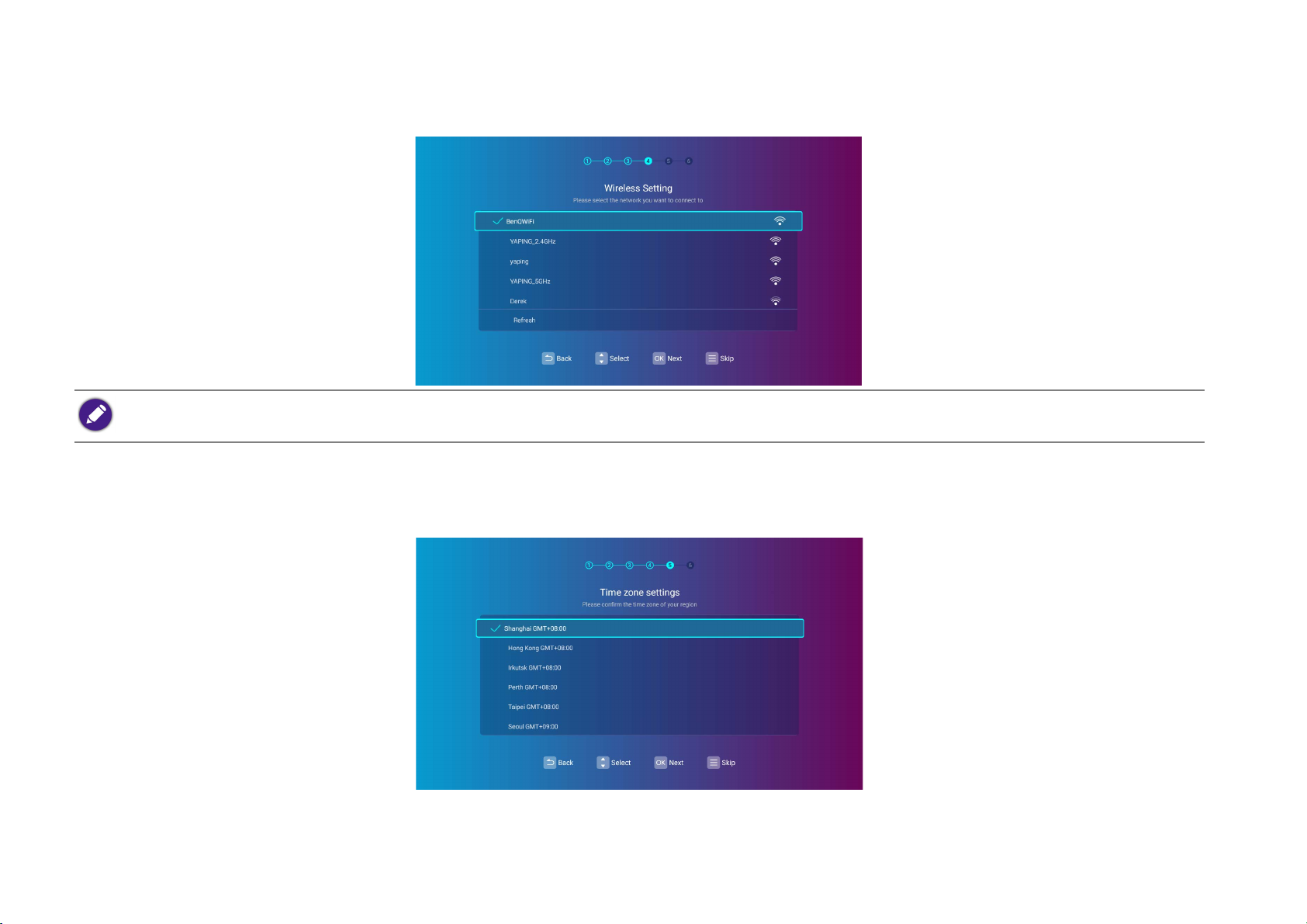
4 단계 :
무선 네트워크를 선택하고 암호를 입력하여 무선 설정을 구성합니다 .
숨겨진 무선 네트워크에 연결하려면 새 네트워크 추가를 선택하고 SSID, 보안 설정 및 네트워크의 암호를 입력합니다 .
5 단계 :
표준 시간대 설정을 지정합니다 .
39
Page 40
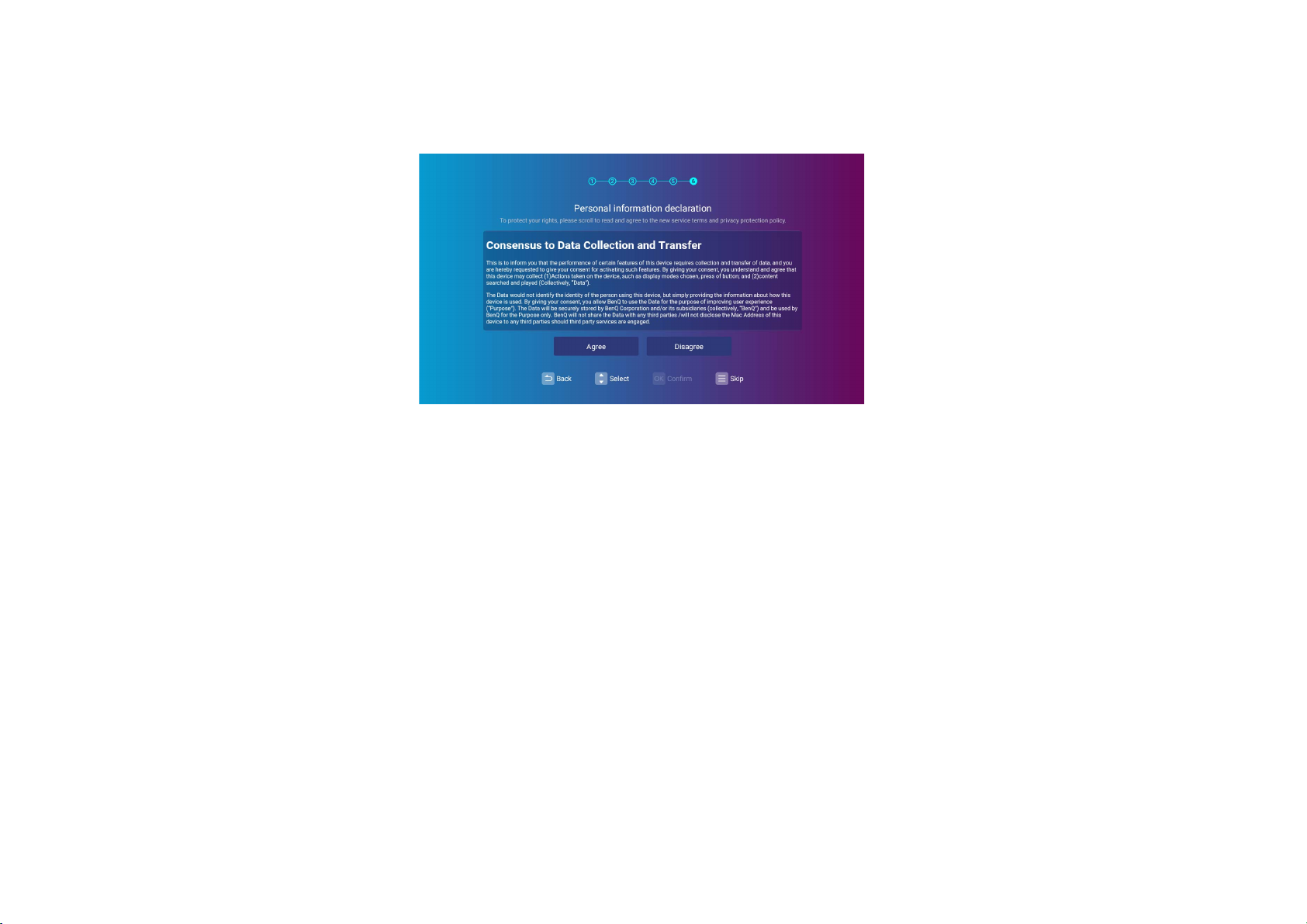
6 단계 :
개인 정보 선언을 읽고 동의를 누릅니다 .
설정 마법사를 완료하였으며 이제 프로젝터에 장치를 연결하여 비디오를 영사할 수 있습니다 . 자세한 내용은 연결 , 페이지 51 을 참조하십
시오 .
40
Page 41
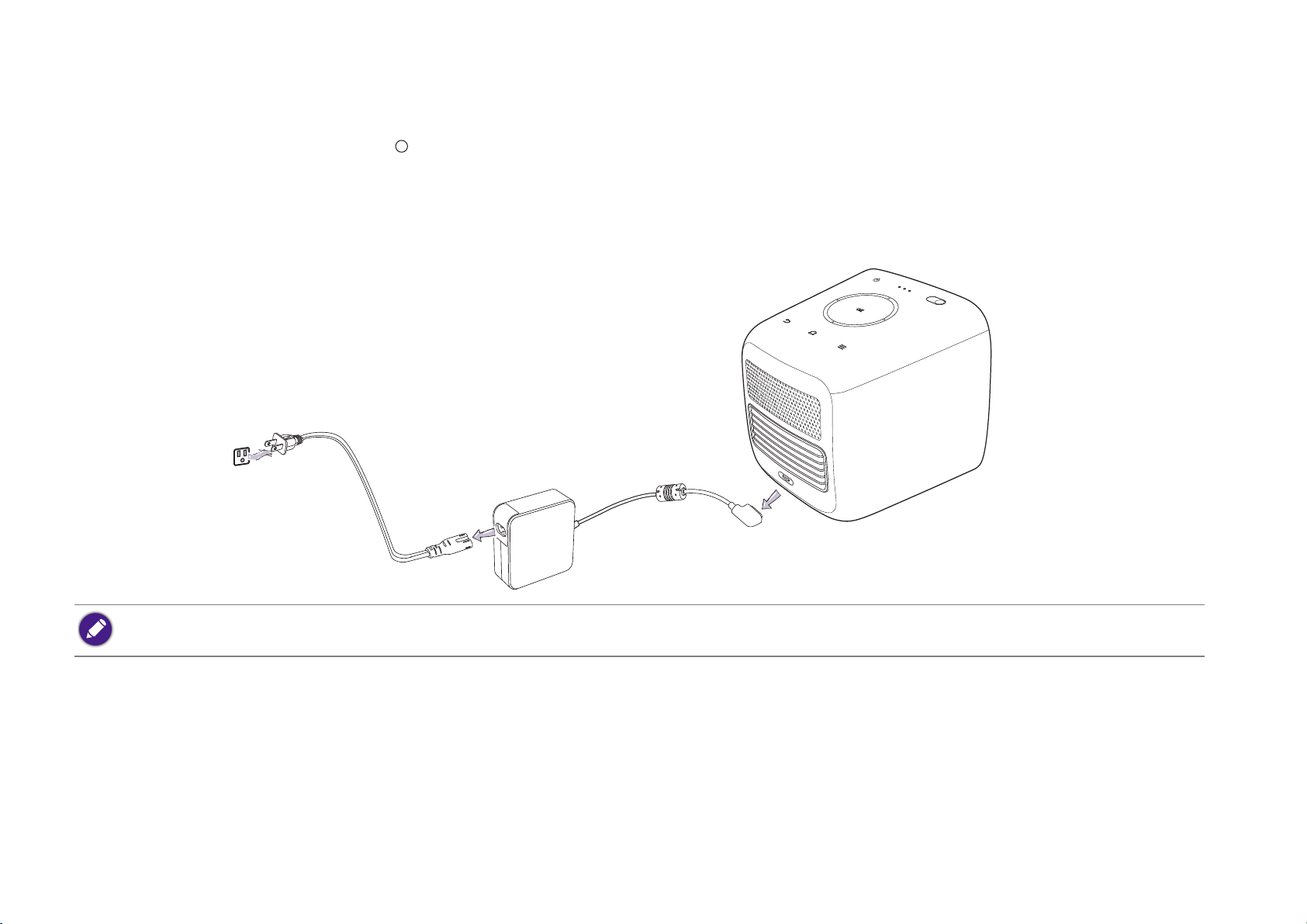
프로젝터 종료하기
I
I
1. 프로젝터 또는 리모컨에서 전원 키 를 3 초 동안 누릅니다 . 프로젝터가 종료 확인 메시지를 표시합니다 .
2. 프로젝터에 어댑터를 연결하면 전원 LED 표시기가 꺼지고 충전 상태에 따라 다시 켜집니다 (LED 표시등 , 페이지 19 참조 ). 팬은 램프
를 식히기 위해 계속 실행될 수 있습니다 .
프로젝터를 장기간 사용하지 않을 경우 전원 콘센트에서 전원 케이블을 빼십시오 .
과열로 인해 램프 수명을 단축시킬 수 있으므로 프로젝터를 끈 직후에 다시 켜지 마십시오 .
41
Page 42

영사 이미지 조정하기
영사 각도 조정하기
프로젝터에는 이미지 높이와 영사 각도를 변경하는 회전 헤드가 장착되어 있습니다 .
프로젝터 각도를 조정하려면 다음과 같이 하십시오 :
• 이미지가 적절하게 제 위치를 잡을 때까지 위로 또는 아래로 헤드를 회전합니다 .
15°
max
• 최대 조정 각도는 15 도입니다 .
• 스크린과 프로젝터가 서로 수직이 되지 않으면 영사 이미지지가 사다리꼴 모양이 됩니다 . 이를 교정하려면 키스톤 보정하기 , 페이지 44 에서 자세한 내용을
참조하십시오 .
42
Page 43

이미지 선명도 정밀 조정하기
이미지를 선명하게 하려면 리모컨에서 초점 키 를 짧게 누릅니다 .
• 램프가 켜져 있는 동안에는 렌즈를 들여다보지 마십시오 . 램프에서 나오는 빛이 세기 때문에 눈이 다칠 수 있습니다 .
• BenQ Launcher 에서 이미지를 정밀 조정할 수도 있습니다 . 자세한 내용은 자동 초점 , 페이지 96 을 참조하십시오 .
43
Page 44
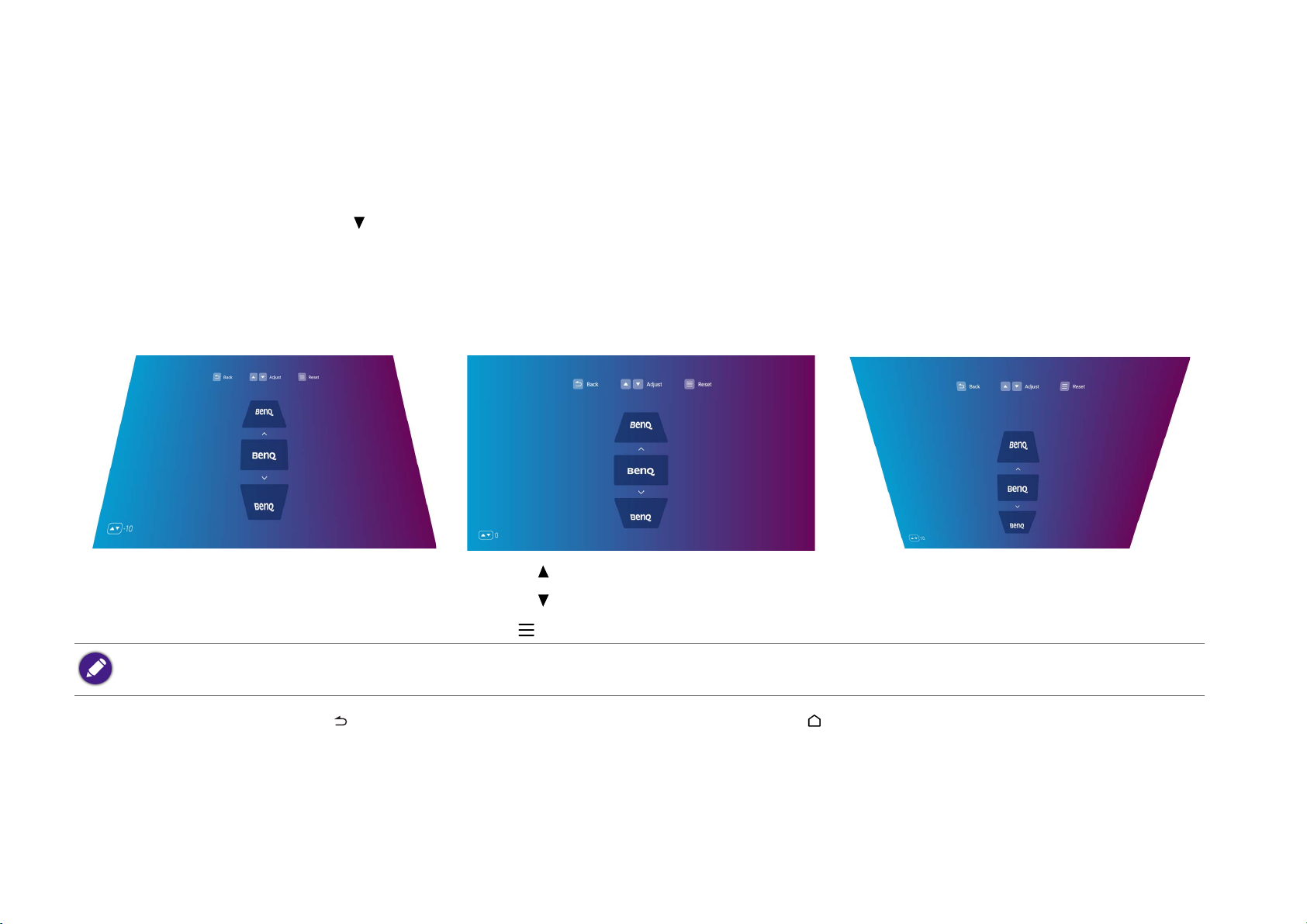
키스톤 보정하기
키스톤이란 이미지가 눈에 띄게 상하로 넓게 영사되는 것을 말합니다 . 프로젝터와 스크린이 수직을 이루지 않을 때 발생합니다 .
키스톤을 조정하려면 다음과 같이 하십시오 .
1. 리모컨에서 아래쪽 화살표 키 를 세 번 눌러 설정 메뉴를 탐색합니다 .
2. 설정을 선택하고 OK 을 누릅니다 .
3. 키스톤을 선택하고 OK 을 누릅니다 .
4. 자동 키스톤 설정을 비활성화합니다 .
5. 키스톤 조정을 선택하고 OK 을 누릅니다 .
• 이미지 상단의 키스톤을 보정하려면 리모컨에서 을 사용합니다 .
• 이미지 하단의 키스톤을 보정하려면 리모컨에서 을 사용합니다 .
• 기본 키스톤 설정으로 돌아가려면 리모컨에서 를 누릅니다 .
설치 메뉴에서 자동 키스톤이 비활성화되어 있으면 이런 조정만 가능합니다 . 자세한 내용은 키스톤 , 페이지 97 를 참조하십시오
6. 키스톤 조정을 완료한 경우 를 눌러 변경 사항을 저장하고 이전 메뉴로 돌아가거나 를 눌러 변경 사항을 저장하고 홈 화면으로 직
접 돌아갑니다 .
44
Page 45
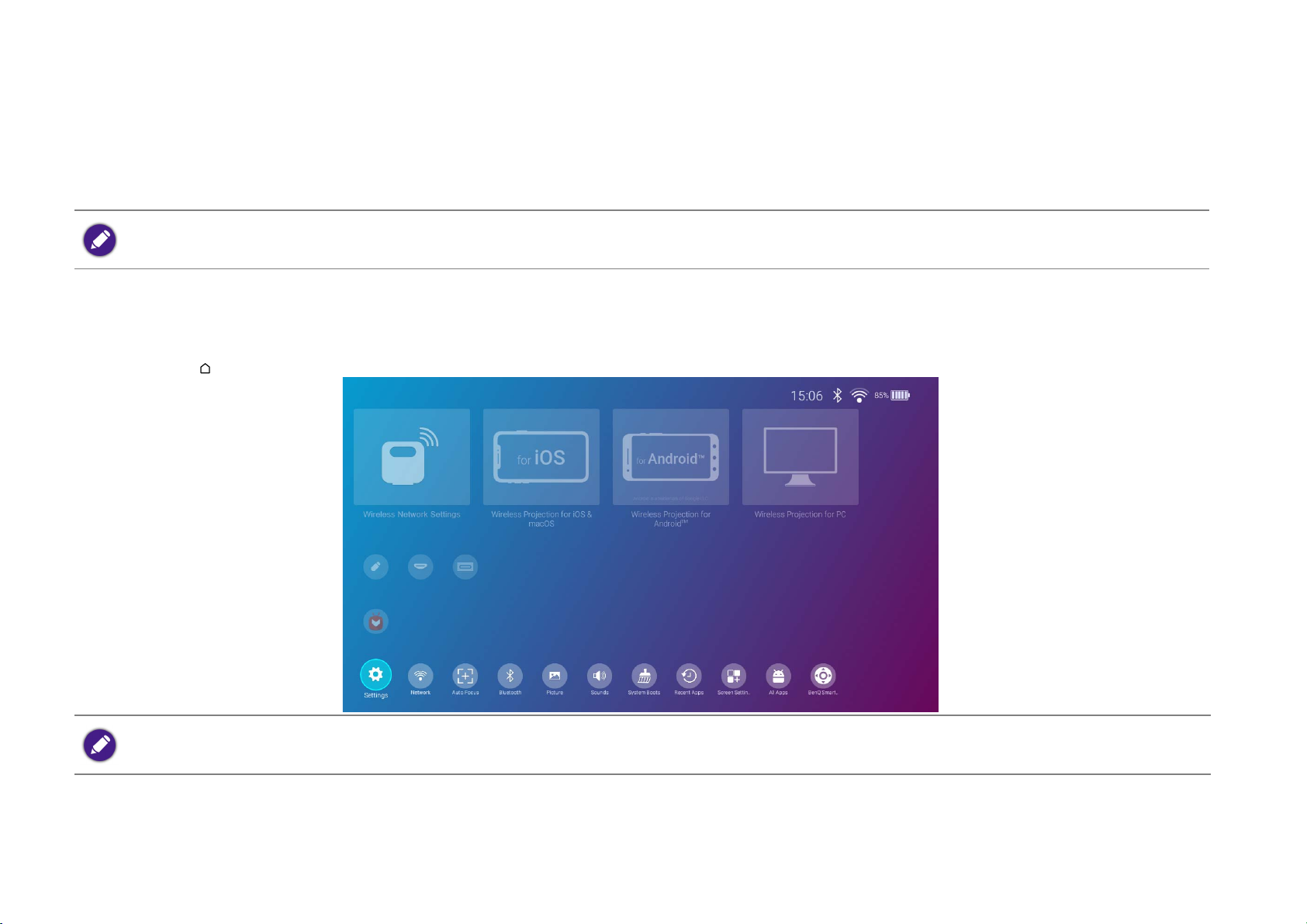
BenQ Launcher
BenQ Launcher 는 프로젝터의 운영 체제로 비디오를 무선으로 영사하거나 미디어 파일 또는 스트리밍 앱을 재생하거나 프로젝터 설정을
조정합니다 .
리모컨을 사용하여 BenQ Launcher 기능을 운영할 수 있습니다 . 프로젝터의 제어판 키는 프로젝터 기능을 제어하는 데만 사용됩니다 .
BenQ Launcher 홈 화면
연결된 소스로부터 이미지를 영사하지 않을 때 프로젝터는 기본적으로 BenQ Launcher 가 표시됩니다 . 프로젝터가 소스에서 영사 중일 때
는 리모컨에서 을 눌러 BenQ Launcher 모드로 돌아갈 수 있습니다 .
• BenQ 런처 펌웨어 버전에 따라 실제 화면은 다를 수 있습니다 .
• 성공적인 OTA 업데이트를 위해서는 배터리를 최소 60%( 배터리 상태 아이콘에서 막대 3 개 ) 충전 상태로 유지하십시오 .
45
Page 46

BenQ Launcher 홈 화면은 다음과 같은 5 가지 메인 섹션으로 되어 있습니다 .
• 상태 표시줄 아이콘 - 시간 , 무선 및 배터리 상태를 표시하는 아이콘입니다 .
홈 화면에서 배터리 상태 아이콘을 숨길 수 있습니다 . 자세한 내용은 배터리 , 페이지 106 를 참조하십시오
• Wireless Projection buttons - iOS/Android 장치 또는 랩톱 /PC 를 통해 무선으로 영사하는 방법에 대한 지침을 제공합니다 .
• 소스 메뉴 - 영사를 위해 HDMI, USB-A 또는 USB-C™ 포트에 연결된 비디오 입력 소스를 선택할 수 있습니다 .
DisplayPort(1.1 버전 이상 ) 기능 또는 USB-C™ 플래시 드라이브가 있는 비디오 장치만 USB-C™ 연결을 통해 영사할 수 있습니다 .
• 앱 바로가기 - Aptoide 앱 마켓 및 다른 앱에 빨리 액세스합니다 .
• 설정 메뉴 - 무선 , Bluetooth 및 다른 설정을 조정하는 설정 메뉴에 대한 바로가기입니다 .
설정 메뉴에 액세스하려면 리모컨에서 아래쪽 버튼 을 누릅니다 .
BenQ Launcher 홈 화면 탐색하기
1. BenQ Launcher 홈 화면에서 리모컨의 ///를 눌러 원하는 기능을 선택한 다음 OK 을 누릅니다 .
2. 자세한 작동에 대해서는 화면에 나오는 지침을 따릅니다 .
46
Page 47

소스 메뉴 사용하기
소스 메뉴
BenQ Launcher 홈 화면에서 리모컨의 아래쪽 버튼 을 눌러 소스 메뉴에 액세스하면 다음과 같은 입력 소스 옵션이 표시됩니다 . 파일 관
리자 , HDMI 및 USB Type C 가 그것입니다 . OK 을 눌러 원하는 입력 소스를 선택합니다 . 자세한 내용은 유선 연결 , 페이지 66 을 참조하
십시오 .
47
Page 48

앱 바로가기 사용
앱 바로가기
앱 바로가기 섹션에 액세스하려면 BenQ Launcher 홈 화면에서 리모컨의 아래쪽 버튼 을 두 번 누릅니다 . 그러면 스트리밍 앱을 위해 사
전 설치된 Aptoide 앱 마켓과 프로젝터에 설치되어 있는 다른 앱이 표시됩니다 . 다른 기본 앱은 언어 설정에 따라 표시될 수 있습니다 .
이 블록에서는 최대 10 개의 바로가기가 허용됩니다 . 프로젝터에 설치된 모든 앱에 액세스하려면 모든 앱 , 페이지 89 을 참조하십시오 . 바
로가기를 재정렬하는 방법에 대한 자세한 내용은 화면 설정 , 페이지 98 를 참조하십시오 .
48
Page 49

BenQ Launcher 설정 메뉴 사용하기
전체 설정 메뉴
하위 메뉴 바로가기
설정 메뉴 섹션에 액세스하려면 BenQ Launcher 홈 화면에서 리모컨의 아래쪽 버튼 을 세 번 누릅니다 . 여기에는 프로젝터의 전체 설정
메뉴에 대한 버튼과 설정 메뉴 내의 다양한 하위 메뉴용 바로가기 버튼이 있는 것이 특징입니다 .
BenQ 런처 펌웨어 버전에 따라 실제 화면은 다를 수 있습니다 .
설정 메뉴에 대한 자세한 내용은 설정 메뉴 정보 , 페이지 83 을 참조하십시오 .
49
Page 50
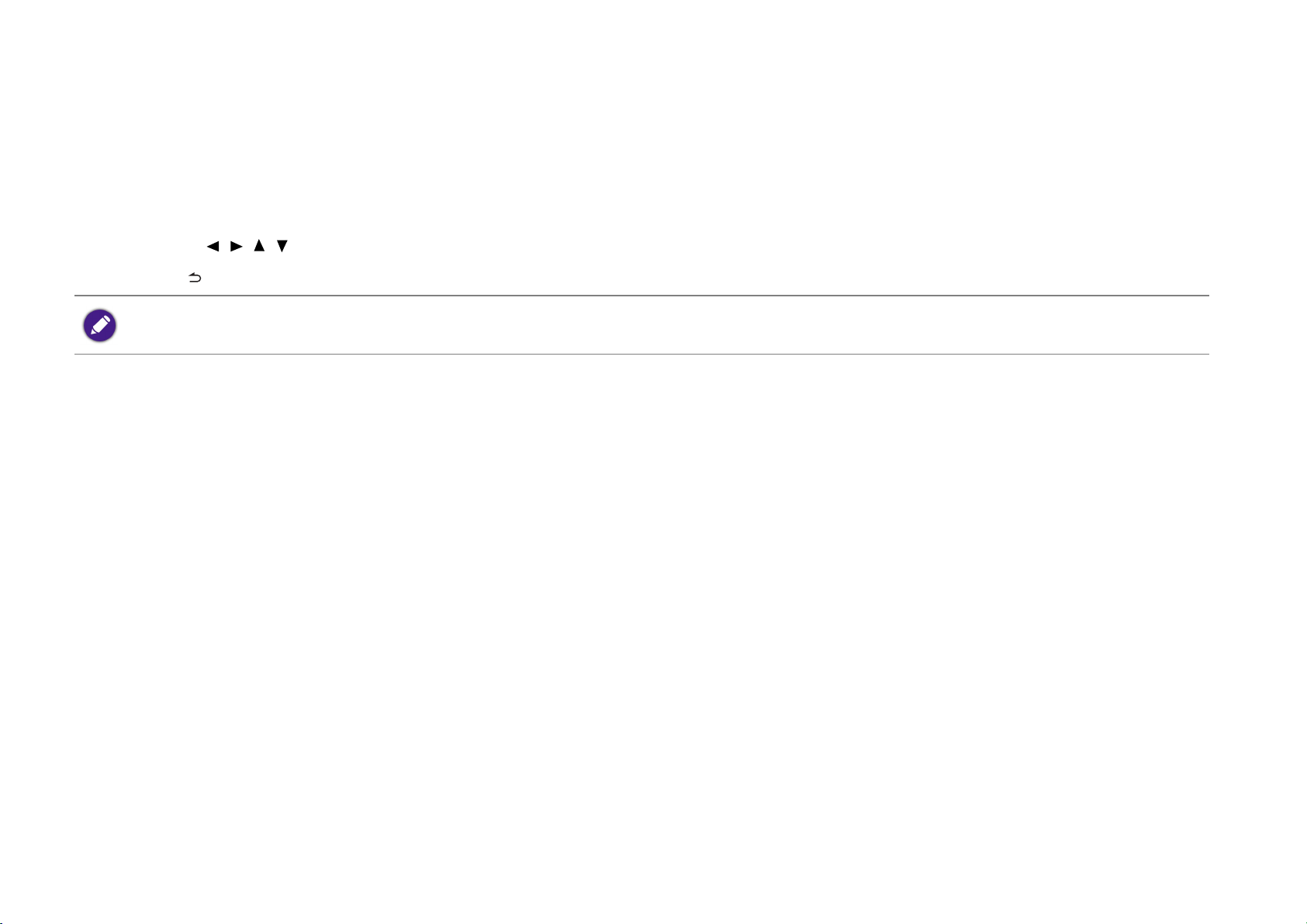
텍스트 입력하기
BenQ Launcher 내에는 텍스트를 입력해야 하는 다양한 메뉴가 있습니다 . 텍스트 필드에 텍스트 입력하기 :
1. 텍스트를 입력할 텍스트 필드를 선택합니다 .
2. 리모컨에서 OK 을 누르면 전체 영숫자 키보드가 화면에 나타납니다 .
3. 리모컨에서 ///을 눌러 키보드를 탐색하고 OK 을 눌러 텍스트 필드에 입력할 문자 / 키 / 기호를 선택합니다 .
4. 언제든지 을 눌러 키보드를 종료할 수 있습니다 .
실제 키보드 유형은 언어 기본 설정에 따라 달라집니다 . 자세한 내용은 키보드 , 페이지 101 를 참조하십시오 .
50
Page 51

연결
다양한 방법으로 장치를 프로젝터에 연결하여 비디오 콘텐츠를 영사할 수 있습니다 .
무선 연결
• 스마트폰 , 태블릿 , 랩톱 /PC
유선 연결 (HDMI 포트 )
•A/V 장치 .
• 스마트폰 , 태블릿 , 랩톱 /PC
유선 연결 (USB-A 포트 )
•USB-A 플래시 드라이브
유선 연결 (USB-C™ 포트 )
•USB-C™ 플래시 드라이브
• 스마트폰 , 태블릿 , 랩톱 /PC
• USB-C™ 포트를 통해 연결된 장치는 USB-C™ 케이블이 필요하고 비디오를 영사하기 위해 DisplayPort(1.1 버전 이상 ) 기능을 지원해야 합니다 .
• 프로젝터가 전원 소스에 연결되지 않고 배터리 전원으로 실행되는 경우 USB-C™ 포트에 연결된 어떤 장치를 충전하거나 전원을 공급하지 않습니다 . 프로젝
터가 전원 소스에 연결된 경우에만 USB-C™ 포트에 연결된 장치를 충전하거나 전원을 공급할 수 있습니다 .
또한 프로젝터를 Bluetooth 스피커 / 헤드폰에 연결하여 해당 스피커 / 헤드폰을 통해 오디오를 브로드캐스트하거나 Bluetooth 를 통해 모바
일 장치를 프로젝터에 연결하여 프로젝터의 스피커로 오디오를 브로드캐스트할 수 있습니다 .
프로젝터에 신호 소스를 연결하기 전에 다음과 같이 하십시오 .
•IO 덮개를 여십시오 .
• 무선 연결을 위해 제공된 무선 동글 (WDR02U) 을 설치하십시오 .
• 연결하려는 무선 AP 범위 안에 프로젝터를 놓으십시오 .
• 각 신호 입력 장치에 올바른 신호 케이블을 사용하십시오 .
• 케이블을 단단히 꽂았는지 확인하십시오 .
51
Page 52

스마트폰 또는
태블릿
무선 AP
Bluetooth
스피커
USB-C™ DisplayPort 가 있는 장치
랩톱 /PC
A/V 장치
스피커
무선 동글
DWR02U
스마트폰태블릿랩톱 /PC
무선 연결 :
위 그림은 참조용입니다 .
52
Page 53

무선 연결
무선 네트워크에 프로젝터 연결하기
프로젝터를 통해 무선으로 영사하기 전에 먼저 프로젝터를 무선 네트워크에 연결해야 합니다 . 프로젝터를 무선 네트워크에 연결하거나 무
선 네트워크를 전환하려면 다음과 같이 하십시오 .
설정 마법사 도중에 프로젝터를 무선 네트워크에 이미 연결한 경우 이 섹션의 단계를 건너뛰어도 됩니다 .
1. 제공된 무선 동글을 무선 동글 포트에 설치합니다 ( 무선 동글 설치하기 , 페이지 33 참조 ).
2. 프로젝터를 켭니다 ( 프로젝터 시작하기 , 페이지 36 참조 ).
3. BenQ Launcher 인터페이스의 홈 화면에서 무선 네트워크 설정을 선택하고 OK 을 눌러 무선 설정에 액세스합니다 .
53
Page 54

4. 무선 네트워크를 선택하고 OK 을 눌러 무선 연결을 활성화합니다 .
5. 무선 AP 의 SSID 를 선택하고 OK 을 누릅니다 .
• 숨겨진 무선 네트워크에 연결하려면 새 네트워크 추가를 선택하고 SSID, 보안 설정 및 네트워크의 암호를 입력합니다 .
• 10 초마다 사용 가능한 무선 네트워크 목록이 새로 표시됩니다 . 원하는 SSID 가 나열되지 않으면 새로 고침이 완료될 때까지 기다리십시오 .
6. 보호된 SSID 를 처음으로 선택하는 경우 , 적절한 암호를 입력하도록 요구하는 창이 표시됩니다 . 가상 키패드를 사용하여 암호를 입력
합니다 . 암호를 입력한 후에 다음를 선택하면 프로젝터가 자동으로 연결됩니다 .
• 암호는 프로젝터의 메모리에 저장됩니다 . 향후 , 동일한 SSID 를 다시 선택하면 , 프로젝터 메모리에서 SSID 를 삭제하지 않는 한 암호 입력을 요구하지 않습
니다 .
• 암호를 틀리게 입력한 경우 를 선택하여 가상 키패드로 돌아가거나 사용 가능한 네트워크를 선택하여 SSID 목록으로 돌아갈 수 있습니다 .
54
Page 55
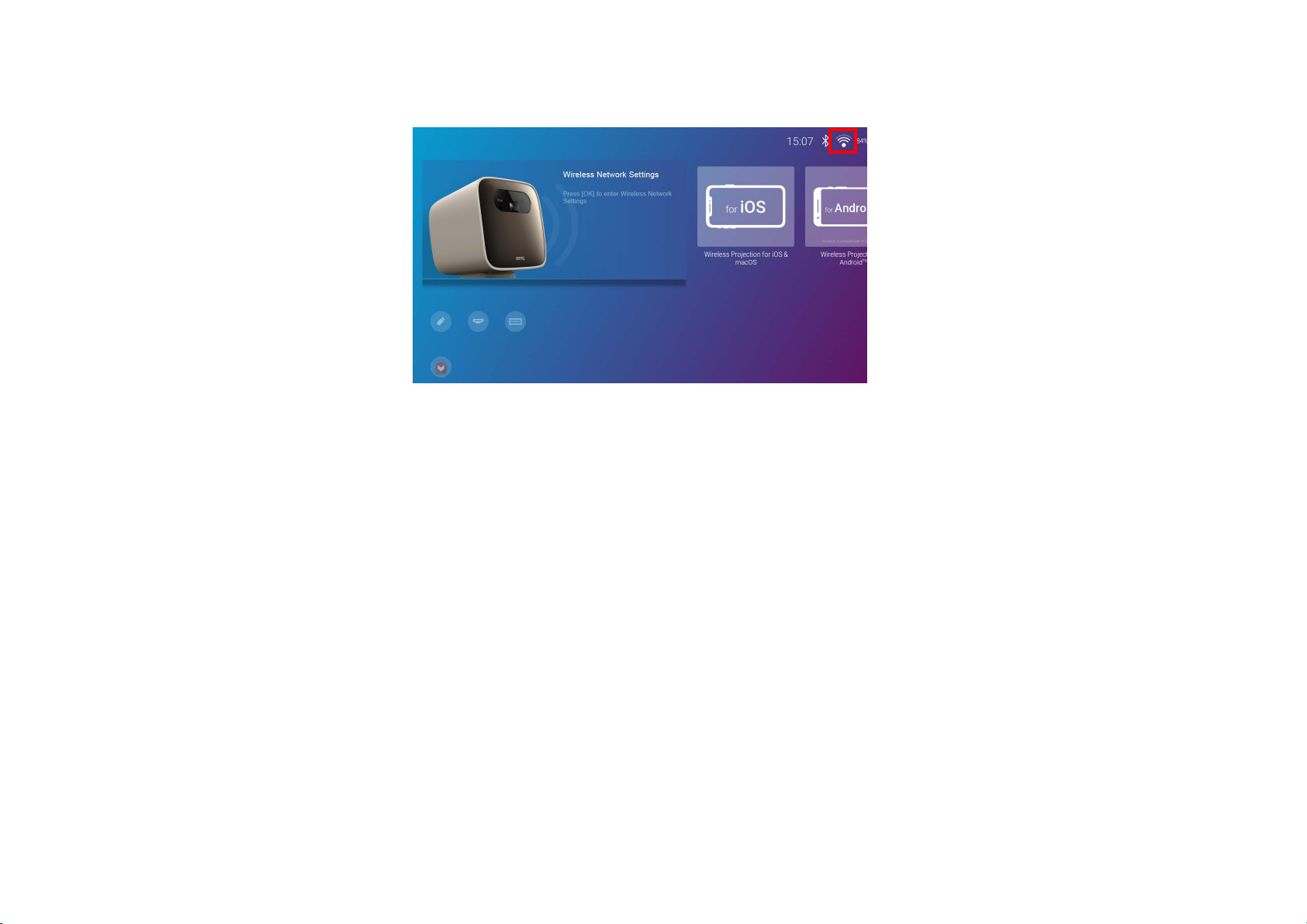
7. 무선 AP 에 성공적으로 연결되면 BenQ Launcher 인터페이스의 오른쪽 위 구석에 무선 연결 아이콘이 나타납니다 . 이제 장치를 무선
으로 프로젝터에 연결하여 비디오를 영사할 수 있습니다 .
55
Page 56

iOS 및 macOS®를 위한 무선 영사
iOS 장치를 프로젝터에 연결하고 AirPlay 를 통해 비디오를 영사하려면 다음과 같이 하십시오 .
1. BenQ Launcher 인터페이스의 홈 화면에서 iOS 및 macOS 를 위한 무선 영사를 선택하고 OK 을 누릅니다 .
2. iOS 모바일 장치의 네트워크 메뉴에서 iOS 및 macOS 를 위한 무선 영사 화면에 표시된 무선 네트워크에 연결한 다음 다음을 선택합
니다 .
56
Page 57

3. iOS 및 macOS 를 위한 무선 영사 화면에 표시된 지침에 따라 AirPlay 를 통해 iOS 장치의 화면을 영사합니다 .
4. iOS 및 macOS 를 위한 무선 영사 메뉴에서 마침를 선택하여 자습서를 완료하고 홈 화면으로 돌아갑니다 .
영사를 완료하면 iOS 장치에서 AirPlay 를 비활성화하여 연결을 끝냅니다 .
57
Page 58

Android™ 를 위한 무선 영사
Android™ 장치를 프로젝터에 연결하고 비디오를 영사하려면 다음과 같이 하십시오 .
1. BenQ Launcher 인터페이스의 홈 화면에서 Android ™를 위한 무선 영사를 선택하고 OK 을 누릅니다 .
2. Android 모바일 장치의 네트워크 메뉴에서 Android ™를 위한 무선 영사 화면에 표시된 무선 네트워크에 연결한 다음 다음을 선택합
니다 .
58
Page 59
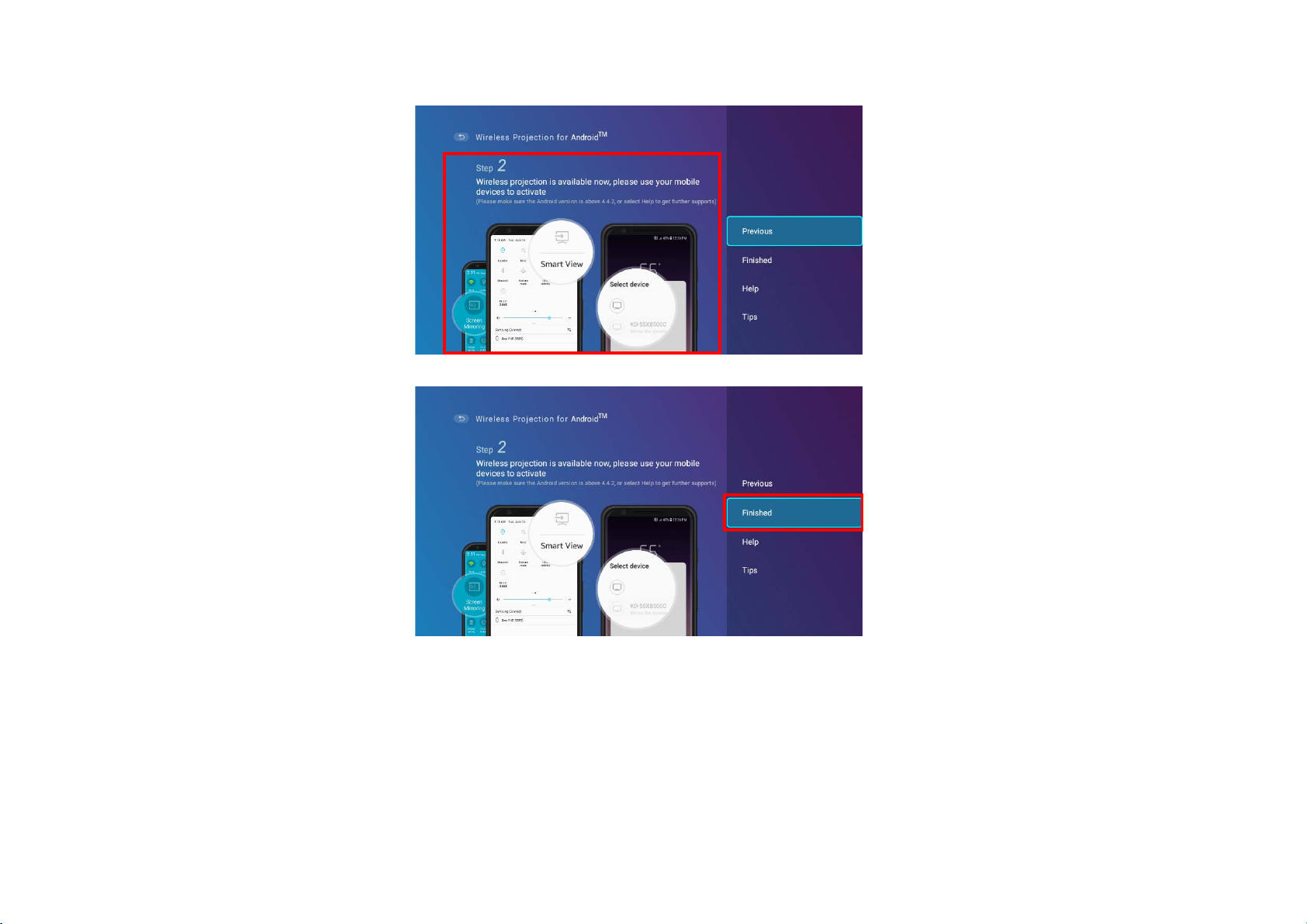
3. Android ™를 위한 무선 영사 화면에 표시된 지침에 따라 Android 장치의 화면을 영사합니다 .
4. Android ™를 위한 무선 영사 화면에서 마침을 선택하여 자습서를 완료하고 홈 화면으로 돌아갑니다 .
영사를 완료하면 Android 장치에서 스크린캐스팅을 비활성화하여 연결을 끝냅니다 .
59
Page 60

PC 를 위한 무선 영사
PC 를 프로젝터에 연결하고 비디오를 영사하려면 다음과 같이 하십시오 .
1. BenQ Launcher 인터페이스의 홈 화면에서 PC 를 위한 무선 영사를 선택하고 OK 을 누릅니다 .
2. PC 의 네트워크 메뉴에서 PC 를 위한 무선 영사 화면에 표시된 무선 네트워크에 연결한 다음 다음을 선택합니다 .
60
Page 61

3. PC 를 위한 무선 영사 화면에 표시된 지침에 따라 PC 의 화면을 영사합니다 .
4. PC 를 위한 무선 영사 화면에서 마침을 선택하여 자습서를 완료하고 홈 화면으로 돌아갑니다 .
영사를 완료하면 PC 에서 스크린캐스팅을 비활성화하여 연결을 끝냅니다 .
61
Page 62

무선 핫스팟
프로젝터가 무선 네트워크 범위를 벗어난 경우 ( 예 : 캠핑 여행 중 ), 무선 핫스팟 역할을 하도록 프로젝터를 구성하여 닫힌 네트워크를 생성
함으로써 장치가 무선 연결을 통해 프로젝터에 직접 연결하도록 하고 로컬 저장소에서 파일을 영사하도록 할 수 있습니다 .
무선 핫스팟 모드에서는 프로젝터가 인터넷에 액세스할 수 없습니다 .
무선 핫스팟을 생성하려면 다음과 같이 하십시오 :
1. 제공된 무선 동글을 무선 동글 포트에 설치합니다 ( 무선 동글 설치하기 , 페이지 33 참조 ).
2. 프로젝터를 켭니다 ( 프로젝터 시작하기 , 페이지 36 참조 ).
3. BenQ Launcher 인터페이스의 홈 화면에서 리모컨의 아래쪽 화살표 키 를 세 번 눌러 설정 메뉴를 탐색합니다 .
4. 설정을 선택하고 OK 을 누릅니다 .
62
Page 63

5. 핫스팟을 선택하고 OK 을 누릅니다 .
6. ( 선택 사양 ) 핫스팟 암호를 선택하고 OK 을 눌러 무선 핫스팟의 암호를 변경합니다 .
핫스팟 이름 및 핫스팟 암호는 핫스팟이 비활성화된 경우에만 변경할 수 있습니다 .
63
Page 64

7. 핫스팟을 선택하고 OK 을 눌러 무선 핫스팟을 활성화합니다 .
8. 무선 핫스팟이 활성화되면 핫스팟 이름 필드에 표시된 이름을 모바일 장치의 네트워크 메뉴와 연결할 SSID 로 사용하고 핫스팟 암호 필
드에 표시된 암호를 연결 암호로 사용하십시오 .
64
Page 65

9. 장치에서 무선 핫스팟을 찾지 못하면 인터넷 품질 머리글 아래에서 보통 (2.4G) 을 선택합니다 .
무선 핫스팟이 설정된 후에는 이전 섹션에서 설명한 관련 연결 지침에 따라 프로젝터에 직접 연결하고 비디오를 영사하십시오 .
65
Page 66

유선 연결
HDMI 가 있는 장치 또는 DisplayPort 가 있는 USB-C™ 연결하기
HDMI 또는 USB-C™ Gen3.1 케이블을 사용하여 HDMI 또는 DisplayPort 기능이 있는 장치를 연결하여 프로젝터의 비디오와 이미지를 브로드
캐스트할 수 있습니다 .
USB-C™ 케이블이 있는 모든 장치에 DisplayPort 기능이 있는 것은 아닙니다 . 자세히 확인하려면 장치의 설명서를 보십시오 .
HDMI 가 있는 장치 또는 DisplayPort 가 있는 USB-C™ 을 연결하려면 다음과 같이 하십시오 .
1. 프로젝터의 오른쪽면에 있는 HDMI 또는 USB-C™ 포트에 장치를 연결합니다 .
2. 장치가 프로젝터에 연결되었음을 나타내는 팝업 알림이 표시됩니다 . OK 을 선택하여 장치에 연결합니다 .
66
Page 67
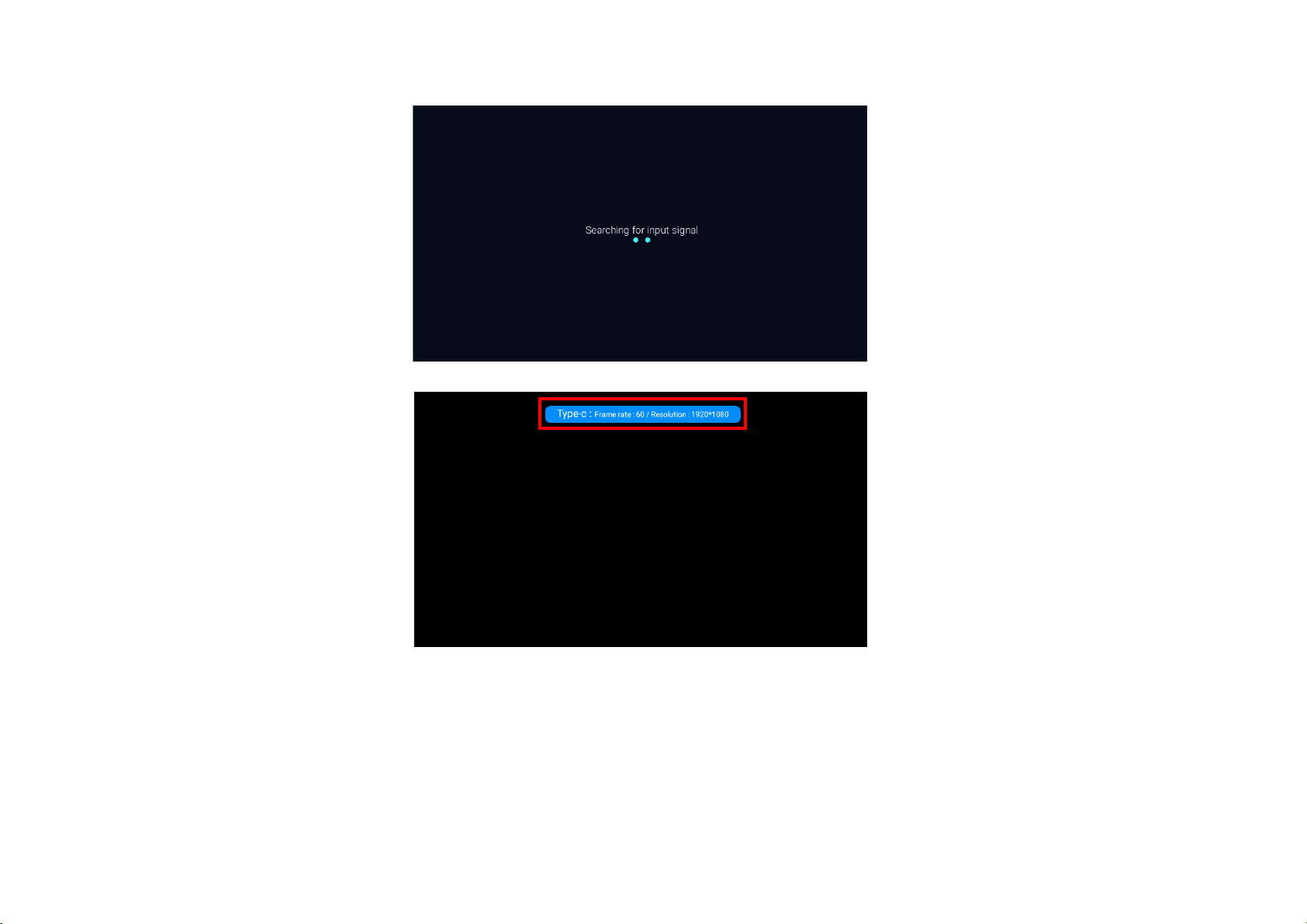
3. 프로젝터에서 장치의 신호에 연결하려고 시도합니다 .
4. 장치의 신호가 감지되면 장치의 비디오가 자동으로 전체 화면으로 표시됩니다 .
67
Page 68

5. 신호가 감지되지 않거나 신호가 방해를 받으면 메시지가 표시됩니다 .
6. 를 눌러 브로드캐스트를 중지하고 이전에 표시된 메뉴로 돌아가거나 를 눌러 종료하고 BenQ Launcher 홈 화면으로 직접 돌아갑
니다 .
7. 장치가 연결된 상태에서 신호를 다시 표시하려면 BenQ Launcher 홈 화면에서 입력 소스 버튼을 탐색하고 OK 을 누릅니다 . 장치를
선택하고 OK 을 누릅니다 .
• 오디오를 전송하지 않는 HDMI 포트가 있는 일부 컴퓨터의 경우 별도의 오디오 케이블을 프로젝터에 연결해야 합니다 .
• USB-C™ 장치를 저장소 장치로 사용하여 비디오 , 이미지 및 오디오를 보려면 미디어 플레이어 , 페이지 70 을 참조하십시오 .
• 노트북은 대부분 프로젝터에 연결될 때 외부 비디오 포트가 켜지지 않습니다 . 보통 Fn + F3 또는 CRT/LCD 키를 누르면 외부 디스플레이가 켜지거나 꺼집니
다 . 노트북에서
사용하는 키 조합은 노트북 설명서를 참조하십시오 .
CRT/LCD 라고 표시된 기능 키나 모니터 그림이 표시된 기능 키를 찾으십시오 . Fn 키와 함께 표시가 있는 기능 키를 누르십시오 . 노트북에서
68
Page 69

플래시 드라이브 연결하기
플래시 드라이브에 저장된 미디어 파일을 보려면 프로젝터의 오른쪽면에 있는 USB 2.0 또는 USB-C™ 포트에 USB-A 또는 USB-C™ 플래시 드
라이브를 연결합니다 .
플래시 드라이브를 연결하려면 다음과 같이 하십시오 :
1. 프로젝터의 오른쪽면에 있는 USB 2.0 또는 USB-C™ 포트에 플래시 드라이브를 연결합니다 .
2. 저장소 장치가 프로젝터에 연결되었음을 나타내는 팝업 알림이 표시됩니다 . 열기를 선택하여 장치를 엽니다 .
3. 미디어 플레이어가 자동으로 실행됩니다 . 미디어 플레이어에서 파일 보기에 대한 자세한 내용은 미디어 플레이어 , 페이지 70 을 참조
하십시오 .
69
Page 70

미디어 플레이어
DisplayPort 기능이 없는 USB-C™ 또는 USB-A 플래시 드라이브 또는 모바일 장치가 연결된 경우 BenQ Launcher 인터페이스의 소스 메뉴를
사용하여 영사할 이미지 , 비디오 및 오디오 파일에 액세스할 수 있습니다 . 이런 장치를 프로젝터에 연결하는 것에 대한 자세한 내용은 플래
시 드라이브 연결하기 , 페이지 69 을 참조하십시오 .
• 저장소 장치가 프로젝터에 연결되면 해당 장치를 열 것인지 묻는 알림이 표시됩니다 . 열기를 선택하여 자동으로 미디어 플레이어로 이동하거나 취소를 선택
하여 현재 화면을 유지합니다 .
• 프로젝터에서 재생할 수 있는 파일 형식 목록을 보려면 지원되는 파일 형식 , 페이지 125 를 참조하십시오 .
탐색
• 리모컨에서 화살표 키 (///) 를 사용하여 선택할 파일이나 아이콘으로 이동할 수 있습니다 .
• OK 을 눌러 메뉴 또는 파일을 선택합니다 .
• 를 눌러 이전에 표시된 메뉴로 돌아가거나 미디어 파일 재생을 종료합니다 .
70
Page 71

미디어 플레이어는 연결된 장치의 선택을 보여줍니다 .
각 선택에는 다음 범주 각각에 대한 파일을 나열하는 하위 디렉토리가 있습니다 . 모두 , 비디오 , 이미지 및 오디오가 그것입니다 .
연결된 장치에 지원되지 않는 미디어 파일이 있는 경우 “ 사용할 수 없음 ” 이 표시됩니다 .
71
Page 72

미디어 플레이어를 사용하여 비디오 파일을 재생하려면 다음과 같이 하십시오 .
1. 연결된 장치를 대한 하위 디렉토리 목록에서 비디오를 선택하고 OK 을 누릅니다 .
2. 위쪽과 아래쪽 화살표 키 (/ ) 를 사용하여 표시할 비디오 파일을 선택하고 OK 을 누릅니다 .
3. 비디오 파일이 재생되기 시작합니다 .
72
Page 73

4. 보고 있는 창에서 다음 옵션 중 하나를 선택할 수 있습니다 .
• 비디오를 일시 중지하려면 버튼에서 OK 키를 누릅니다 . 재생을 다시 시작하려면 다시 누릅니다 .
• 비디오를 되감으려면 버튼에서 OK 키를 누릅니다 .
• 비디오를 빨리 감으려면 버튼에서 OK 키를 누릅니다 .
5. 이전에 비디오 파일이 재생된 경우 다시 재생하거나 새로 시작할 것인지 묻는 팝업 알림이 표시됩니다 .
73
Page 74

미디어 플레이어를 사용하여 이미지 파일을 재생하려면 다음과 같이 하십시오 .
1. 연결된 장치에 대한 하위 디렉토리 목록에서 이미지를 선택하고 OK 을 누릅니다 .
2. 위쪽과 아래쪽 화살표 키 (/) 를 사용하여 표시할 이미지 파일을 선택하고 OK 을 누릅니다 .
3. 이미지 파일이 표시됩니다 .
74
Page 75

4. 보고 있는 창에서 다음 옵션 중 하나를 선택할 수 있습니다 .
• 재생 목록 재생을 중지하려면 버튼에서 OK 키를 누릅니다 .
• 재생 목록에서 이전 이미지를 재생하려면 버튼에서 OK 키를 누릅니다 .
• 재생 목록에서 다음 이미지를 재생하려면 버튼에서 OK 키를 누릅니다 .
75
Page 76
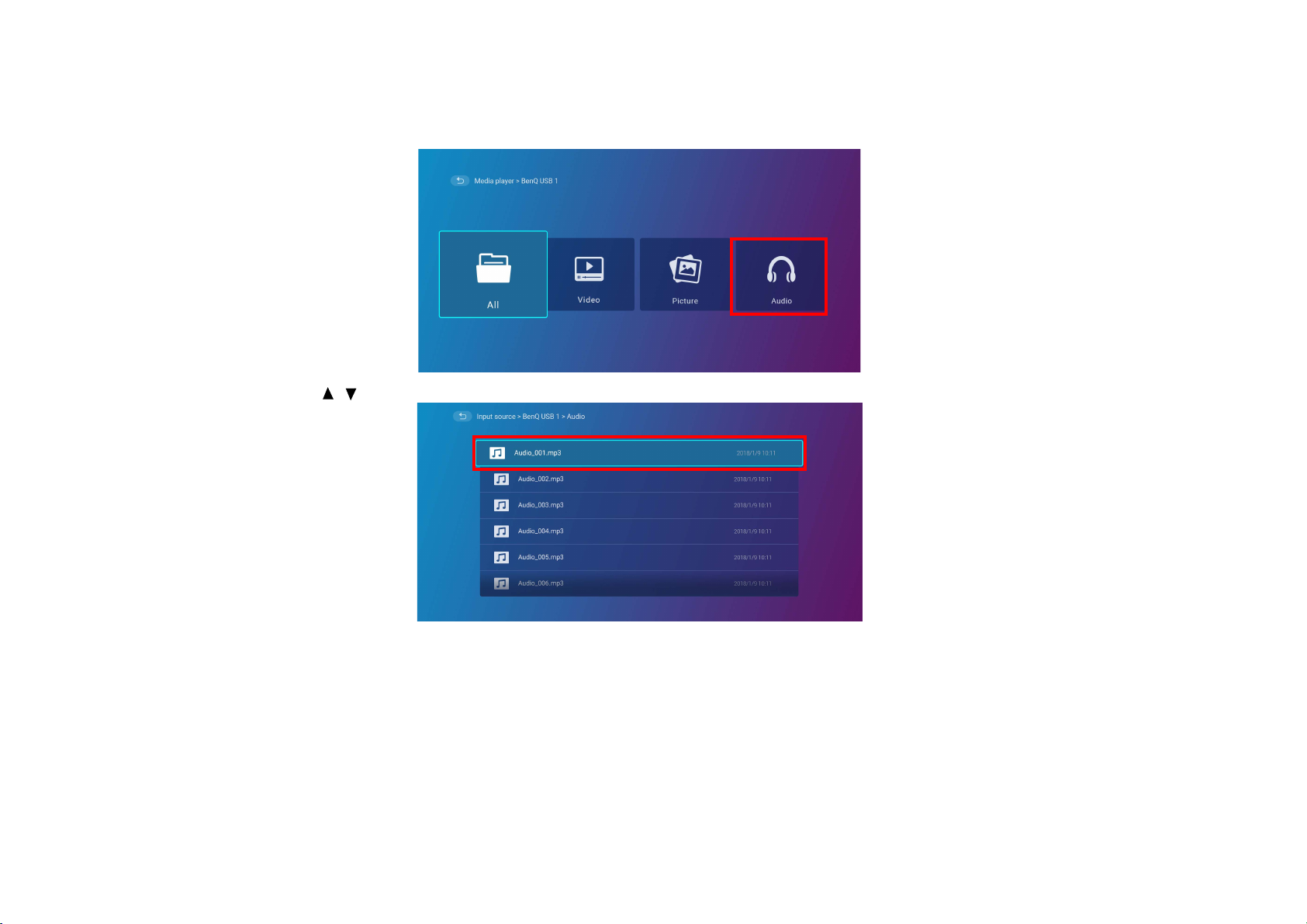
미디어 플레이어를 사용하여 오디오 파일을 재생하려면 다음과 같이 하십시오 .
1. 연결된 장치에 대한 하위 디렉토리 목록에서 오디오를 선택하고 OK 을 누릅니다 .
2. 위쪽과 아래쪽 화살표 키 (/) 를 사용하여 재생할 오디오 파일을 선택하고 OK 을 누릅니다 .
3. 오디오 파일이 재생되기 시작합니다 .
76
Page 77

4. 보고 있는 창에서 다음 옵션 중 하나를 선택할 수 있습니다 .
• 오디오 파일 재생을 시작하거나 중지하려면 버튼에서 OK 키를 누릅니다 .
• 재생 목록에서 이전 오디오 파일을 재생하려면 버튼에서 OK 키를 누릅니다 .
• 재생 목록에서 다음 오디오 파일을 재생하려면 버튼에서 OK 키를 누릅니다 .
• 오디오 트랙을 되감으려면 버튼에서 왼쪽 화살표 키 () 를 길게 누릅니다 .
• 오디오 트랙을 빨리 감으려면 버튼에서 오른쪽 화살표 키 () 를 길게 누릅니다 .
• 재생 목록에서 모든 오디오 파일을 무작위로 재생하려면 버튼에서 OK 키를 누릅니다 . 셔플 모드를 끄려면 OK 을 다시 누릅
니다 .
• 재생 목록을 루프로 반복하려면 버튼에서 OK 키를 누릅니다 . 현재 오디오 파일 재생을 반복하려면 OK 키를 다시 누릅니다 .
반복 모드를 끄려면 OK 을 다시 누릅니다 .
• 노래가 나열된 앨범으로 돌아가려면 버튼에서 OK 키를 누릅니다 .
• 이미지 슬라이드쇼를 재생하는 동안 배경에서 오디오 파일을 재생할 수 있습니다. 미디어 플레이어 메인 메뉴로 돌아가서 재생할 이미지 파일을 선택하려면
오디오 플레이어에서 오디오 파일이 재생되는 동안
• 버튼은 노래가 앨범으로 구성된 경우에만 작동합니다 . 모든 노래가 한 개의 디렉토리에 있는 경우 아무 기능도 없습니다 .
를 선택합니다 .
77
Page 78

Bluetooth 연결
프로젝터에서는 다음 유형의 Bluetooth 연결이 허용됩니다 .
•Bluetooth가 활성화된 스피커나 헤드폰에 연결하여 특히 야외 설정에서 오디오를 보다 큰 소리로 출력할 수 있습니다 .
• 모바일 장치를 프로젝터에 연결하여 프로젝터의 스피커로 오디오를 브로드캐스트할 수 있습니다 .
Bluetooth 스피커 또는 헤드폰과 페어링 / 연결하기
페어링은 프로젝터가 처음으로 Bluetooth 스피커 또는 헤드폰과 연결을 설정하는 과정입니다 . 두 장치가 성공적으로 페어링되고 나면 , 각
장치는 상대 장치의 페어링 정보를 내부에 저장하게 되고 , 두 장치가 8 미터 범위 내에 있고 프로젝터에서 Bluetooth 가 활성화되어 있을 때
서로 자동으로 연결됩니다 .
프로젝터를 Bluetooth 스피커 또는 헤드폰에 페어링하기 :
1. 제공된 무선 동글을 무선 동글 포트에 설치합니다 ( 무선 동글 설치하기 , 페이지 33 참조 ).
2. 프로젝터를 켭니다 ( 프로젝터 시작하기 , 페이지 36 참조 ).
3. 설정의 하위 메뉴 바로가기를 탐색하려면 리모컨에서 아래쪽 화살표 키 와 오른쪽 화살표 키 를 누릅니다 .
4. Bluetooth 를 선택하고 OK 을 누릅니다 .
78
Page 79

5. Bluetooth 를 선택하고 OK 을 눌러 Bluetooth 를 활성화합니다 .
6. 스피커나 헤드폰에서 Bluetooth 페어링 모드를 활성화합니다 .
7. Bluetooth 설정 메뉴의 사용 가능한 장치에서 스피커나 헤드폰을 선택하고 OK 을 누릅니다 .
8. 프로젝터와 스피커 또는 헤드폰이 성공적으로 연결되면 , Bluetooth 설정 메뉴의 장치 목록에 연결됨이 표시되며 , 이제 프로젝터에서
스피커 또는 헤드폰으로 오디오를 출력할 수 있습니다 .
프로젝터를 Bluetooth 스피커와 성공적으로 페어링하고 나면 , 페어링 정보가 두 장치 모두에 저장되며 , 두 장치에서 Bluetooth 가 활성화되
어 있고 서로가 적정 범위 내에 있을 때 자동으로 연결됩니다 .
79
Page 80
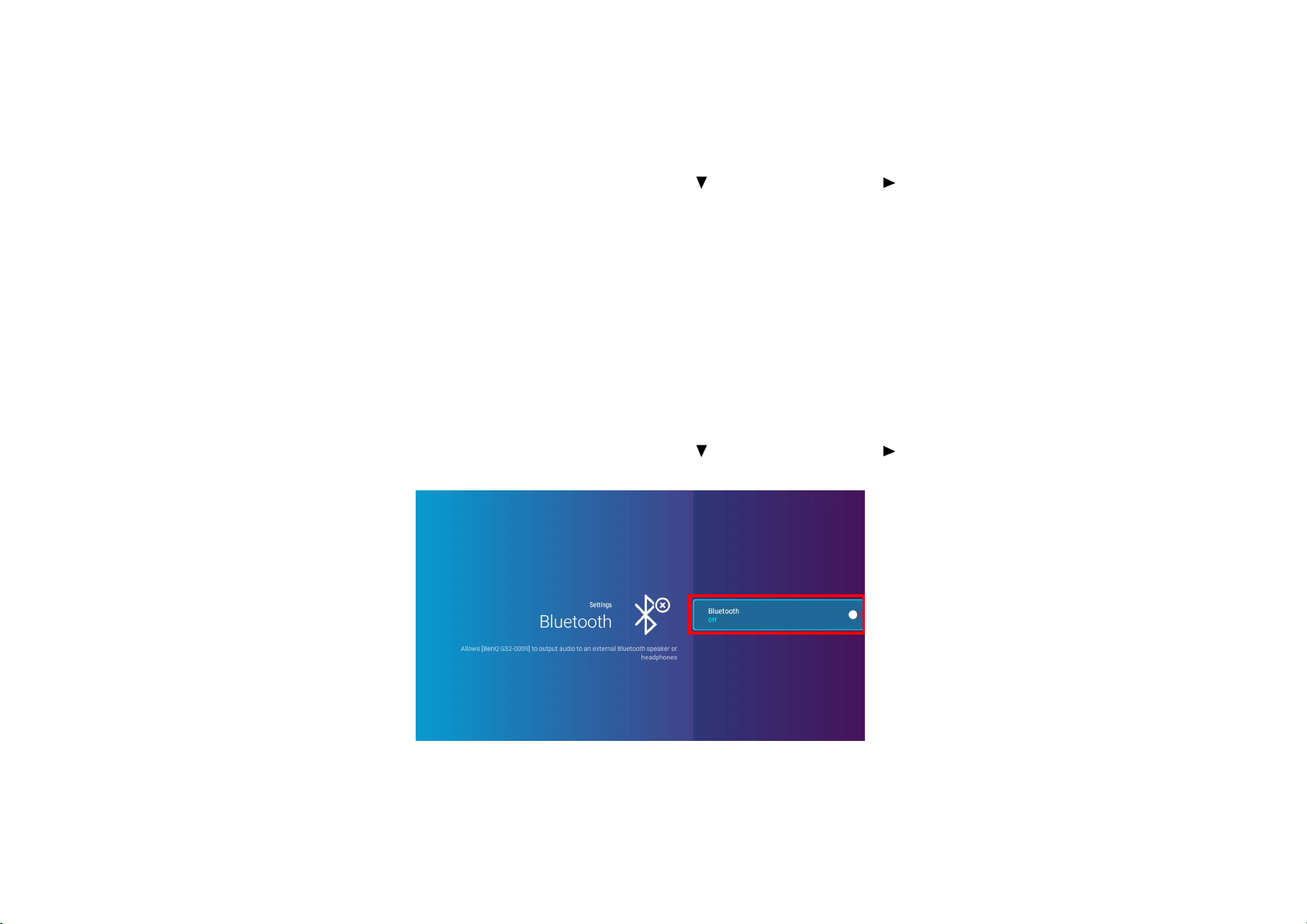
Bluetooth 연결 끝내기
프로젝터에서 스피커 또는 헤드폰 연결을 끊고 다른 스피커나 헤드폰에 연결하려는 경우 아래 단계를 따르십시오 :
1. 설정의 하위 메뉴 바로가기를 탐색하려면 리모컨에서 아래쪽 화살표 키 와 오른쪽 화살표 키 를 누릅니다 .
2. Bluetooth 를 선택하고 OK 을 누릅니다 .
3. Bluetooth 설정 메뉴의 사용 가능한 장치 목록에서 이미 연결된 스피커나 헤드폰을 선택하고 OK 을 누릅니다 .
4. 프로젝터에서 스피커 또는 헤드폰 연결 끊기를 확인합니다 .
5. 새 스피커나 헤드폰에서 Bluetooth 페어링 모드를 활성화합니다 .
6. Bluetooth 설정 메뉴의 사용 가능한 장치 목록에서 새 스피커나 헤드폰을 선택하고 OK 을 누릅니다 .
Bluetooth 스피커 또는 헤드폰 비활성화
스피커 또는 헤드폰에 더 이상 오디오를 출력하지 않도록 프로젝터에서 Bluetooth 를 비활성화하려면 :
1. 설정의 하위 메뉴 바로가기를 탐색하려면 리모컨에서 아래쪽 화살표 키 와 오른쪽 화살표 키 를 누릅니다 .
2. Bluetooth 를 선택하고 OK 을 누릅니다 . Bluetooth 를 선택하고 OK 을 눌러 Bluetooth 를 비활성화합니다 .
80
Page 81

프로젝터를 Bluetooth 스피커로 사용하기
1. 제공된 무선 동글을 무선 동글 포트에 설치합니다 ( 무선 동글 설치하기 , 페이지 33 참조 ).
2. 외부 장치에서 Bluetooth 페어링 모드를 활성화합니다 .
3. 프로젝터를 켭니다 ( 프로젝터 시작하기 , 페이지 36 참조 ).
4. 리모컨에서 아래쪽 화살표 키 를 눌러 설정 메뉴를 탐색합니다 .
5. 설정을 선택하고 OK 을 누릅니다 .
6. Bluetooth 스피커 모드를 선택하고 OK 을 누릅니다 .
7. OK 을 선택하여 스피커 모드로 변경합니다 .
81
Page 82

8. OK 을 선택하여 설정을 확인합니다 .
모바일 장치를 프로젝터와 성공적으로 페어링하고 나면 , 페어링 정보가 두 장치 모두에 저장되며 , 두 장치에서 Bluetooth 가 활성화되어 있
고 서로가 적정 범위 내에 있을 때 자동으로 연결됩니다 .
Bluetooth 연결 끝내기
프로젝터에서 모바일 장치 연결을 끊으려면 다음과 같이 하십시오 .
• 모바일 장치의 Bluetooth 메뉴에서 프로젝터와의 연결을 끊습니다 .
• 프로젝터를 프로젝터 모드로 되돌리려면 리모컨에서 뒤로 키 를 누릅니다 .
82
Page 83

설정 메뉴 탐색하기
설정 메뉴 정보
BenQ Launcher 에는 설정 메뉴가 있어 프로젝터 , 무선 연결 및 영사된 이미지에서 다양한 조정 또는 설정을 할 수 있습니다 . 설정 메뉴 아
래에는 다양한 설정 메뉴가 있습니다 .
설정 메뉴에 액세스하려면 BenQ Launcher 홈 화면에서 리모컨의 아래쪽 버튼 을 누른 다음 설정을 선택합니다 .
83
Page 84

설정 메뉴 아래에는 다음과 같은 3 가지 하위 범주가 있습니다 . 디스플레이 , 일반 및 기본 설정이 그것입니다 .
설정 메뉴 사용하기
다양한 설정 메뉴에 액세스하려면 다음과 같이 하십시오 .
• 왼쪽과 오른쪽 화살표 키 (/) 를 사용하여 설정 메뉴 사이를 이동합니다 .
• OK 를 사용하여 원하는 메뉴를 선택합니다 .
메뉴에서 항목을 구성하려면 다음과 같이 하십시오 .
• 위쪽과 아래쪽 화살표 키 (/) 를 사용하여 구성할 항목으로 이동합니다 .
• 왼쪽과 오른쪽 화살표 키 (/) 를 사용하여 사용 가능한 옵션 사이를 전환합니다 .
• OK 를 사용하여 옵션을 활성화 / 비활성화하거나 하위 메뉴 옵션을 선택합니다 .
• 뒤로 버튼 을 사용하여 메인 설정 메뉴로 돌아갑니다 .
• 홈 버튼 을 사용하여 BenQ Launcher 홈 화면으로 돌아갑니다 .
프로젝터의 펌웨어가 최신 버전이 아니면 정보 아이콘에 빨간색 점이 표시됩니다 . 이 경우 정보 메뉴로 이동한 다음 시스템 업데이트 > 업데이트를 선택하여 펌
웨어 업데이트를 시작할 수 있습니다 . 프로젝터 펌웨어가 최신 버전으로 업데이트되면 빨간색 점이 사라집니다 . 자세한 내용은 시스템 업데이트 , 페이지 110
을 참조하십시오 .
84
Page 85

네트워크
다음 표에서는 네트워크 메뉴에서 사용 가능한 항목에 대해 설명합니다 .
항목 옵션 및 설명
프로젝터의 무선 연결을 활성화합니다 . 자세한 내용은 무선 네트워크에 프로젝터 연결하기 , 페이지 53 을 참조하십
무선 네트워크
시오
이 기능은 핫스팟이 비활성화된 경우에만 사용할 수 있습니다 .
속도 테스트
진단 중
새 네트워크 추가
사용 가능한 네트
워크
프로젝터의 인터넷 연결 속도를 테스트합니다 .
프로젝터의 인터넷 연결 상태를 진단합니다 .
사용 가능한 네트워크에서는 숨겨지거나 감지되지 않을 수 있는 특정 네트워크를 추가할 수 있도록 해줍니다 . 일단 선
택하면 네트워크의 SSID 와 보안 설정을 입력하라는 메시지가 표시됩니다 .
프로젝터에서 연결할 수 있는 사용 가능한 무선 액세스 지점을 나열합니다 . 자세한 내용은 무선 네트워크에 프로젝터
연결하기 , 페이지 53 을 참조하십시오
사용 가능한 네트워크는 무선 네트워크가 활성화된 경우에만 사용할 수 있습니다 .
85
Page 86

사운드
다음 표에서는 사운드 메뉴에서 사용 가능한 항목에 대해 설명합니다 .
항목 옵션 및 설명
피드백 프로젝터에서 제공한 오디오에 대한 피드백을 활성화 / 비활성화합니다 .
사운드 모드
볼륨 프로젝터의 사운드 레벨을 조정합니다 .
음소거 프로젝터 오디오를 켜기 또는 끄기로 설정합니다 .
Waves 의 알고리즘을 결합하는 사운드 향상 기술을 활용하여 베이스와 트레벨의 뛰어난 효과를 제공하고 몰입감 있는
영화적 오디오 경험을 제공합니다 . 다음 사전 설정 사운드 모드가 제공됩니다 : 표준 , 시네마 및 음악 .
86
Page 87

Bluetooth
다음 표에서는 Bluetooth 메뉴에서 사용 가능한 항목에 대해 설명합니다 .
항목 옵션 및 설명
Bluetooth
내 장치
장치 스캔
사용 가능한 장치
프로젝터에 대한 Bluetooth 를 활성화하여 프로젝터가 Bluetooth 스피커나 헤드폰으로 오디오를 출력할 수 있게 합니다 .
프로젝터에서 페어링하고 연결할 수 있는 사용 가능한 Bluetooth 장치를 나열합니다 .
이 기능은 Bluetooth 가 활성화된 경우에만 사용할 수 있습니다 .
장치 목록을 새로 고칩니다 .
이 기능은 Bluetooth 가 활성화된 경우에만 사용할 수 있습니다 .
프로젝터에서 연결할 수 있는 사용 가능한 Bluetooth 장치를 나열합니다 . 자세한 내용은 Bluetooth 스피커 또는 헤드폰
과 페어링 / 연결하기 , 페이지 78 를 참조하십시오 .
사용 가능한 장치는 Bluetooth 가 활성화된 경우에만 사용할 수 있습니다 .
87
Page 88

Bluetooth 스피커 모드
Bluetooth 스피커 모드를 활성화하려면 OK 을 선택합니다 . 자세한 내용은 프로젝터를 Bluetooth 스피커로 사용하기 , 페이지 81 을 참조하십
시오 .
88
Page 89
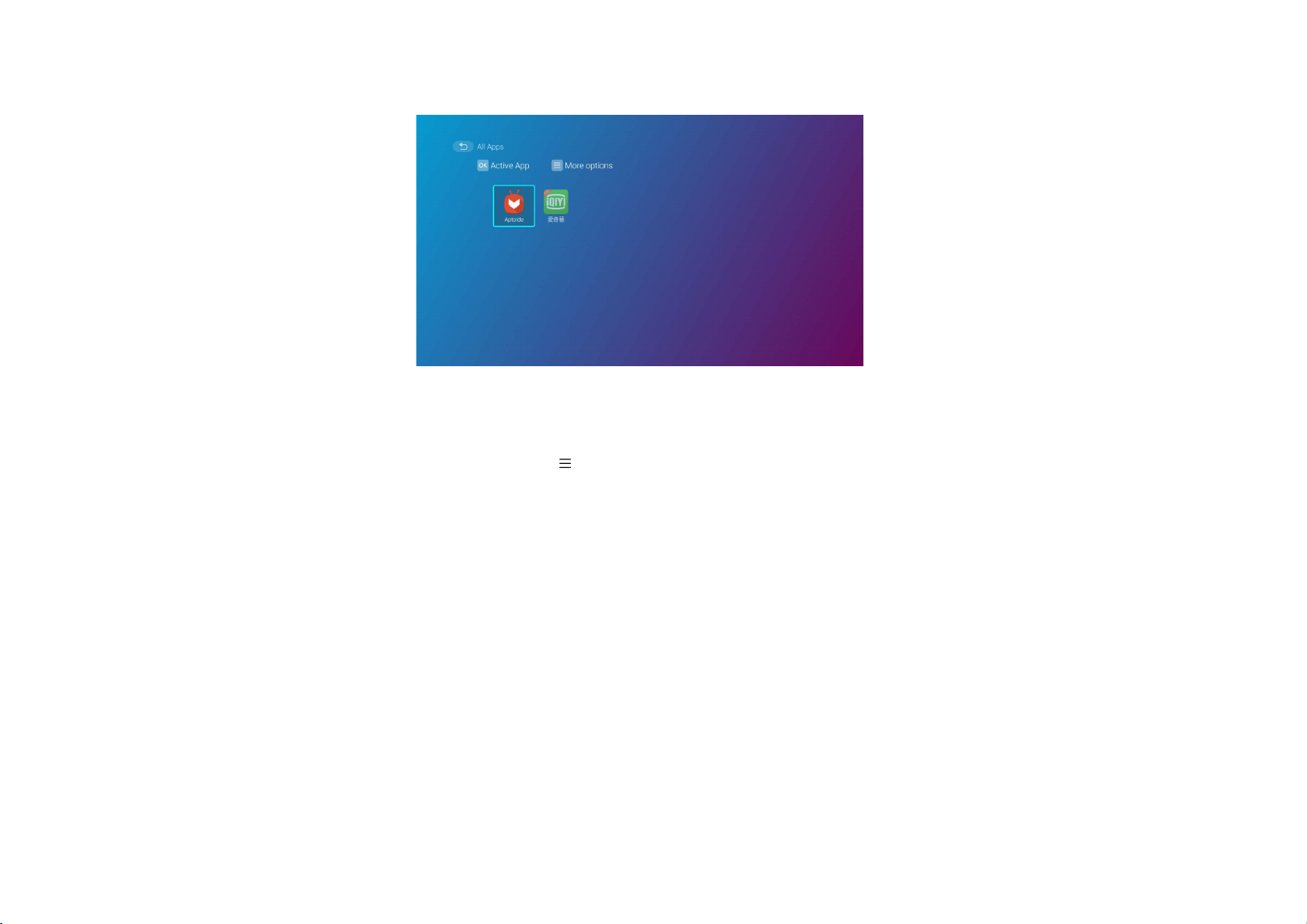
모든 앱
프로젝터에 설치된 모든 앱에 액세스하려면 모든 앱 메뉴를 선택합니다 .
• 앱을 실행하려면 리모컨에서 앱을 선택하고 OK 을 누릅니다 .
• 앱을 제거하려면 리모컨에서 앱을 선택하고 메뉴 버튼 ()을 누릅니다 .
89
Page 90

핫스팟
다음 표에서는 핫스팟 메뉴에서 사용 가능한 항목에 대해 설명합니다 .
항목 옵션 및 설명
핫스팟
핫스팟 이름
핫스팟 암호
인터넷 품질
프로젝터에 대한 무선 핫스팟을 활성화하면 다른 장치에서 프로젝터에 직접 연결할 수 있습니다 . 자세한 내용은 무선
핫스팟 , 페이지 62 를 참조하십시오
프로젝터의 무선 핫스팟 이름을 설정합니다 . 이 이름은 프로젝터에 직접 연결할 장치의 무선 네트워크 목록에 표시됩
니다 .
프로젝터의 무선 핫스팟의 기본 이름은 “BenQ GS2-xxxx” 입니다 . 마지막 4 개의 숫자는 Mac 주소의 마지막 4 자리 숫자입니다 .
프로젝터의 무선 핫스팟에 대한 암호를 설정합니다 .
암호는 8~16 문자여야 합니다 .
프로젝터의 무선 핫스팟 신호에 대한 주파수를 설정합니다 . 사용 가능한 옵션에는 우수 (5G) 및 보통 (2.4G) 이 포함됩
니다 .
일부 모바일 장치는 우수 (5G) 로 네트워크에 연결하지 못할 수 있습니다 . 그런 경우에는 인터넷 품질을 보통 (2.4G) 으로 설정하십시오 .
90
Page 91

정보
다음 표에서는 정보 메뉴에서 사용 가능한 항목에 대해 설명합니다 .
항목 옵션 및 설명
펌웨어 버전과 소프트웨어 업데이트 방법을 표시합니다 . 무선 네트워크를 통해 소프트웨어를 업데이트하려면 업데이
시스템 업데이트
트를 선택합니다 .
USB 업데이트는 서비스 사용 전용이므로 선택하지 마십시오 .
공장 초기화
시스템 정보
프로젝터 정보
개인 정보 보호
소개
정보 아이콘의 오른쪽 위에 있는 빨간색 점은 새로운 버전의 프로젝터 펌웨어가 사용 가능함을 나타냅니다 . 이 경우에는 시스템 업데이트 > 업데이트를 선
택하여 펌웨어 업데이트를 시작할 수 있습니다 . 프로젝터 펌웨어가 최신 버전으로 업데이트되면 빨간색 점이 사라집니다 . 자세한 내용은 시스템 업데이트 , 페
이지 110 을 참조하십시오 .
모든 설정을 초기값으로 되돌릴 수 있습니다 .
프로젝터의 장치 이름 , 운영 체제 버전 , 메모리 , 저장소 용량 , 일련 번호 및 MAC 주소를 비롯한 프로젝터의 하드웨어 /
소프트웨어 정보를 표시합니다 .
현재 소스 , 이미지 모드 , 벽면 색상 , 해상도 , 색상 시스템 , 조명 사용 시간 및 펌웨어 버전을 포함한 프로젝터의 현재
상태에 대한 정보를 표시합니다 .
BenQ 프라이버시 알림을 표시합니다 .
91
Page 92

이미지
다음 표에서는 이미지 메뉴에서 사용 가능한 항목에 대해 설명합니다 .
항목 옵션 및 설명
사전 설정 이미지 모드를 작동 환경 및 입력 신호 이미지 유형에 맞게 선택합니다 . 사전 설정 이미지 모드는 아래 설명
되어 있습니다 :
이미지 모드
밝음
선명한 TV
시네마
스포츠 이 모드는 적은 양의 주변광이 있는 방 ( 예 : 거실 ) 에서 스포츠 이벤트를 감상하기에 적합합니다 .
캠프파이어
영사 이미지의 밝기를 최대로 높일 수 있습니다 . 이 모드는 조명 시설이 잘 갖춰진 곳에서 프로젝터
를 사용할 때 밝기를 좀 더 높여야 하는 경우에 적합합니다 .
시네마 모드보다 약간 더 밝아서 적은 양의 주변광이 있는 방 ( 예 : 거실 ) 에서 영화를 재생하기에
적합합니다 .
이 모드는 낮은 밝기 레벨로 균형이 잘 맞는 색상 채도 및 명암비로 일반 극장과 같이 완전히 어두운
환경에서 영화를 볼 때 적합합니다 .
시네마 모드보다 약간 더 밝아서 밤에 적은 양의 주변광이 있는 외부에서 영화를 재생하기에 적합
합니다 .
92
Page 93

항목 옵션 및 설명
조명 모드
밝기
자는 시간
균형이 잘 맞는 색상 채도와 명암비로 시네마 모드보다 약간 어두운 이 모드는 따뜻한 색조의 밤 램
프와 유사한 편안한 분위기를 내도록 디자인되었습니다 .
사용자 사용자 지정된 설정을 불러옵니다 .
다음 모드에서 프로젝터의 램프 전원을 선택합니다 :
보통 완전한 램프 밝기를 제공합니다 .
절약 모드
시스템 소음과 소비 전력이 30% 줄어듭니다 . 절약 모드를 선택할 경우 빛 출력이 줄어들어 영사 이
미지가 어두워집니다 .
시스템 소음과 전력 소비를 줄여 3 시간 영사를 수행할 수 있습니다 *. 배터리 모드를 선택할 경우 빛
출력이 줄어들어 영사 이미지가 어두워집니다 .
*3 시간 영사는 다음 테스트 조건 하에서 가능합니다 .
• 조명 모드 : 배터리 모드
배터리 모드
• 이미지 모드 : 선명한 TV 모드
• 오디오 볼륨 : 50% 및 GV2 에서 재생
• Bluetooth: 켜기 , 다른 장치에 연결되지 않음
• 무선 네트워크 : 켜기 및 연결됨
값이 클수록 밝기가 증가합니다 . 최고를 설정하여 선택한 입력 및 보기 환경에 맞도록 레벨을 조정하려면 이 옵션을 사
용하십시오 .
색상
선명도
색상 채도 레벨 , 즉 비디오 이미지 내의 각 색상의 양을 조정합니다 . 설정이 낮을수록 색상의 채도가 줄어듭니다 .
최소값을 설정하면 이미지가 흑백이 됩니다 .
이미지 설정이 너무 높으면 이미지 색상이 너무 강해져서 이미지가 비현실적이 됩니다 .
색상 설정은 HDMI, USB 플래시 드라이브 또는 DisplayPort 가 소스로 선택되어 있을 때만 조정할 수 있습니다 .
이미지의 선명도 , 즉 다른 색조 또는 색상 사이 경계를 구별하는 값을 조정합니다 . 값이 높을수록 이미지가 더 선명해
지고 값이 낮을수록 이미지가 덜 선명해집니다 .
93
Page 94
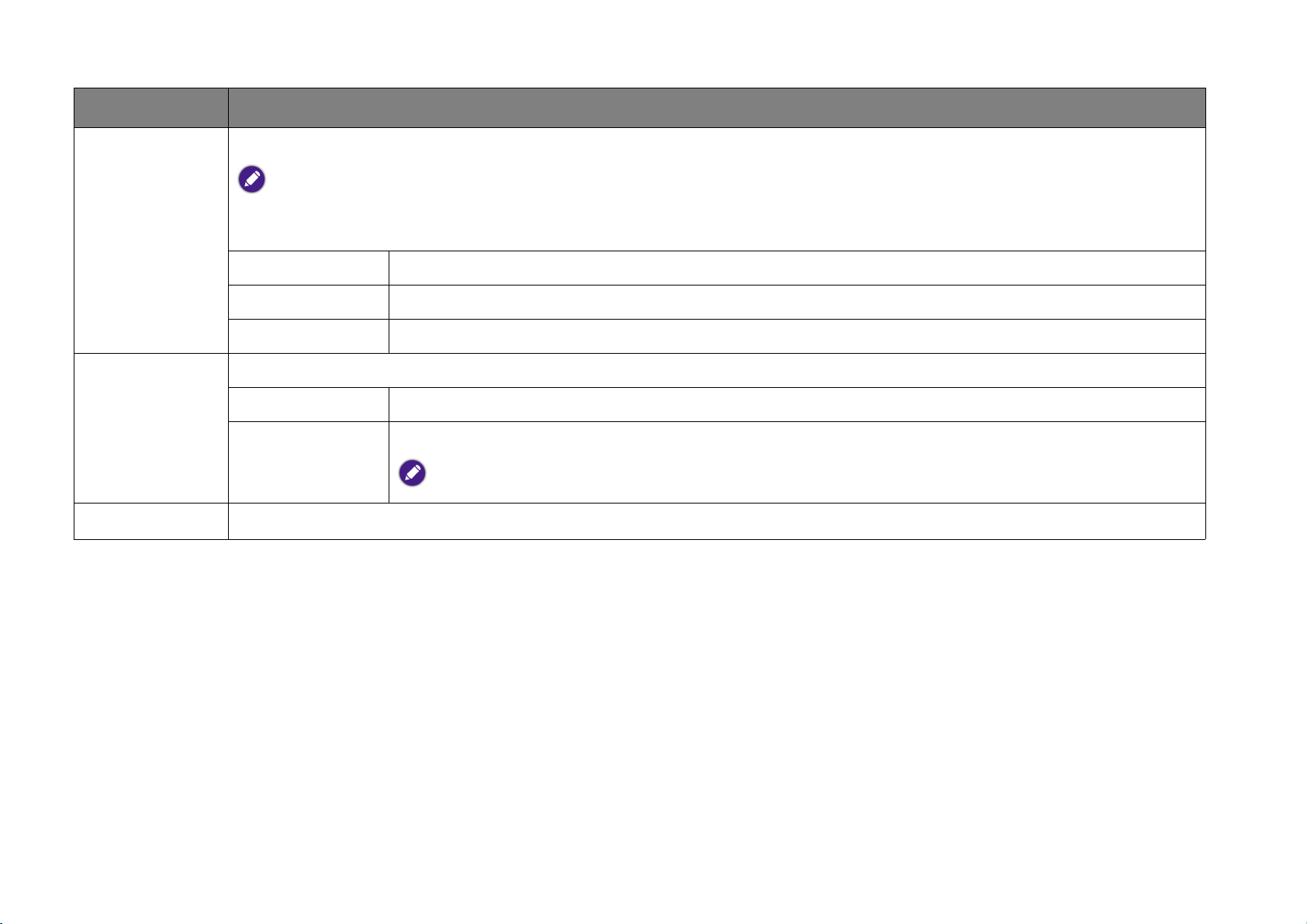
색온도
항목 옵션 및 설명
색온도 설정에 사용 가능한 옵션은 연결된 입력 신호에 따라 달라집니다 .
여러 가지 상황에서 " 흰색 " 으로 여겨지는 서로 다른 음영이 많이 있습니다 . " 색온도 " 는 흰색을 나타내는 일반적인 방법 중 하나로 알려
져 있습니다 . 색온도가 낮은 흰색은 붉은 빛을 띈 흰색으로 표시됩니다 . 색온도가 높은 흰색은 푸른 색이 더 많이 포함된 것으로 표시됩
니다 .
보통 보통 흰색 색상을 유지합니다 .
따뜻함 이미지가 푸르스름한 흰색으로 표시됩니다 .
차가움 이미지가 불그스름한 흰색으로 표시됩니다 .
주변광 센서 (ALS) 를 통해 감지되는 주변광을 기반으로 감마 레벨을 자동으로 조정합니다 .
LumiExpert
픽쳐 설정 초기화
LumiExpert
LumiExpert 를 켜기 또는 끄기로 설정하도록 선택합니다 .
레벨을 -1( 어두움 ) ~ 1( 밝음 ) 사이로 조정합니다 .
레벨
이 기능은 LumiExpert 가 활성화된 경우에만 사용할 수 있습니다 .
모든 이미지 설정을 초기값으로 되돌립니다 .
94
Page 95

벽면 색상
다음 표에서는 벽면 색상 메뉴에서 사용 가능한 항목에 대해 설명합니다 .
항목 옵션 및 설명
벽면 색상
벽면 색상 모드
이미지가 영사되는 벽면의 색상에 맞도록 이미지 색상 설정을 조정합니다 .
연한 노랑 , 분홍 및 파랑 중에서 벽면 색상을 선택합니다 .
이 기능은 벽면 색상가 활성화된 경우에만 사용할 수 있습니다 .
95
Page 96

자동 초점
다음 표에서는 자동 초점 메뉴에서 사용 가능한 항목에 대해 설명합니다 .
항목 옵션 및 설명
자동 초점
초점 조정
전원이 켜질 때 프로젝터가 선명도 설정을 자동으로 조정하게 하려면 이 기능을 활성화합니다 .
리모컨의 왼쪽 및 오른쪽 키를 사용하여 영사된 이미지의 초점 설정을 수동으로 조정합니다 .
96
Page 97

키스톤
다음 표에서는 키스톤 메뉴에서 사용 가능한 항목에 대해 설명합니다 .
항목 옵션 및 설명
자동 키스톤
키스톤 조정
전원이 켜질 때 프로젝터가 키스톤 설정을 자동으로 조정하게 하려면 이 기능을 활성화합니다 . 자세한 내용은 키스톤
보정하기 , 페이지 44 을 참조하십시오 .
영사된 이미지의 키스톤 설정을 수동으로 조정합니다 . 자세한 내용은 키스톤 보정하기 , 페이지 44 을 참조하십시오 .
이 기능은 자동 키스톤이 비활성화된 경우에만 사용할 수 있습니다 .
97
Page 98

화면 설정
다음 표에서는 화면 설정 메뉴에서 사용 가능한 항목에 대해 설명합니다 .
항목 옵션 및 설명
BenQ Launcher 홈 화면과 그 순서에 표시할 앱 바로가기를 설정합니다 . 홈 화면에는 최소 한 개의 바로가기가 필요하
며 최대 10 개의 바로가기가 허용됩니다 .
프로젝터에서 홈 화면의 앱 바로가기 순서를 자동으로 정렬하도록 하여 가장 최근에 사용된 앱이 첫 번째 행
에 표시되도록 합니다 .
바로가기
자동
Aptoide 는 기본적으로 자동 모드의 첫 번째 바로가기입니다 . 다른 바로가기는 사용된 순서에 따라 Aptoide 뒤에 정렬됩
니다 .
설정
수동
사용자가 홈 화면과 그 순서에 표시할 앱 바로가기를 수동으로 정렬할 수 있습니다 . 바로가기를 사용 ( 표시 )
하거나 비활성화 ( 숨기기 ) 하려면 OK 을 누릅니다 . 첫 번째로 선택한 앱이 첫 번째 행에 표시됩니다 .
BenQ Launcher 홈 화면과 그 순서에 표시할 설정 메뉴 바로가기를 설정합니다 . 홈 화면에는 최소 한 개의 바로가기가
필요하며 최대 8 개의 바로가기가 허용됩니다 .
사용자가 홈 화면과 그 순서에 표시할 설정 메뉴 바로가기를 수동으로 정렬할 수 있습니다 . 바로가기를 사용
수동
( 표시 ) 하거나 비활성화 ( 숨기기 ) 하려면 OK 을 누릅니다 . 첫 번째로 선택한 설정 메뉴가 첫 번째 라인에
표시됩니다 .
98
Page 99

날짜 및 시간
다음 표에서는 날짜 및 시간 메뉴에서 사용 가능한 항목에 대해 설명합니다 .
항목 옵션 및 설명
인터넷 참조
표준 시간대
형식 날짜와 시간 형식을 HH:MM 또는 YYYY/MM/DD HH:MM 으로 설정합니다 .
인터넷을 사용하여 프로젝터의 날짜와 시간을 설정합니다 .
프로젝터의 표준 시간대를 설정합니다 .
99
Page 100

언어
BenQ Launcher 의 언어를 설정합니다 .
100
